Page 1
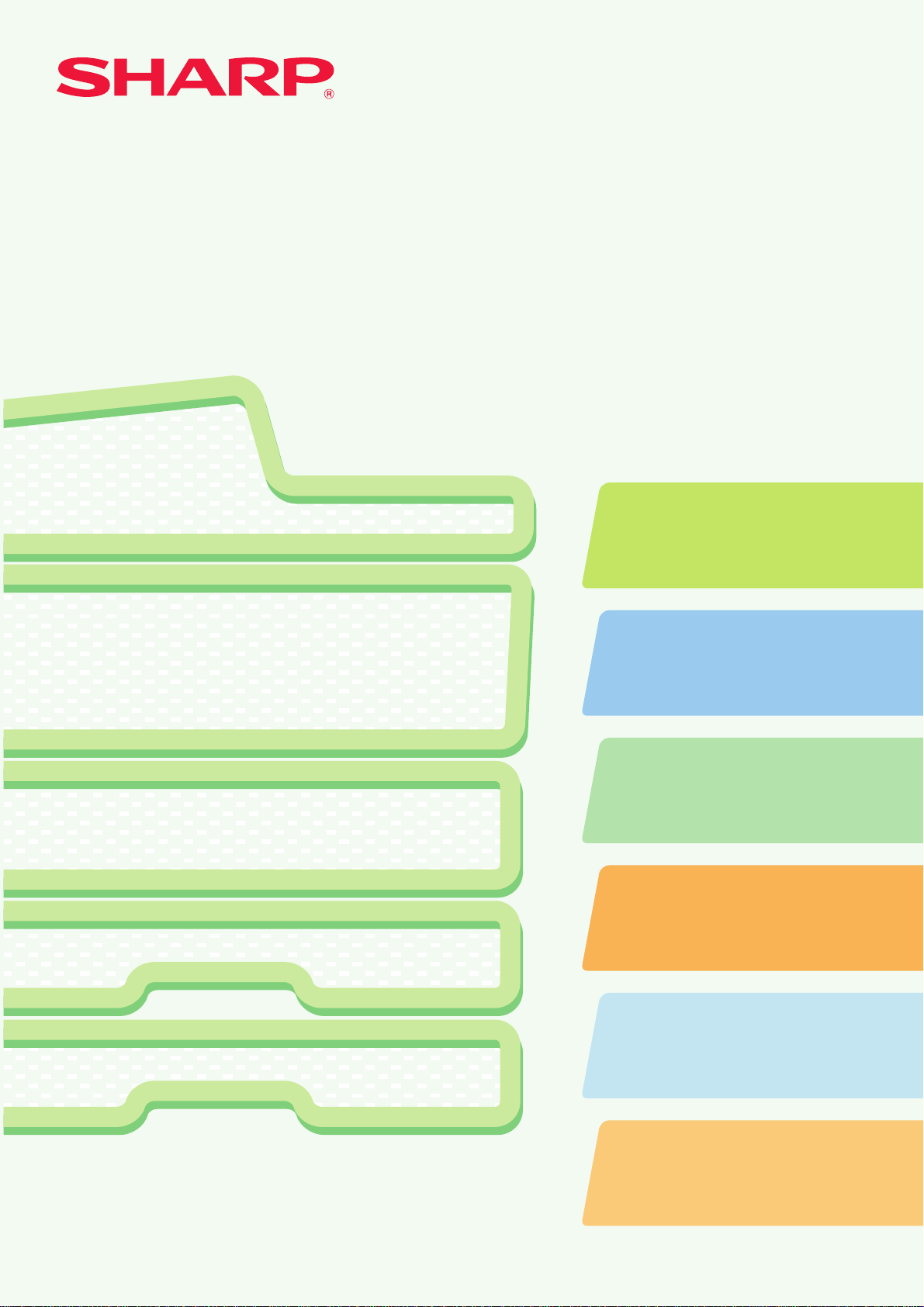
Guide de d
marrage rapide
MODELE:
MULTIFONCTION NUMERIQUE COULEUR
Guide de d
Guide de démarrage rapide
émarrage rapide
Généralités
Fonctions de la machine et
procédures de positionnement des
originaux et de chargement du papier.
MX-2300G
MX-2700G
MX-2300N
MX-2700N
Copie
Utilisation de la fonction copie.
Impression
Utilisation de la fonction
imprimante.
Numérisation
Utilisation de la fonction
numérisation.
Archivage de documents
Enregistrement des travaux dans
des fichiers sur le disque dur.
Conservez ce guide à portée de main pour toute
consultation ultérieure.
Réglages système
Configuration des paramètres pour
faciliter l'utilisation de la machine.
Page 2
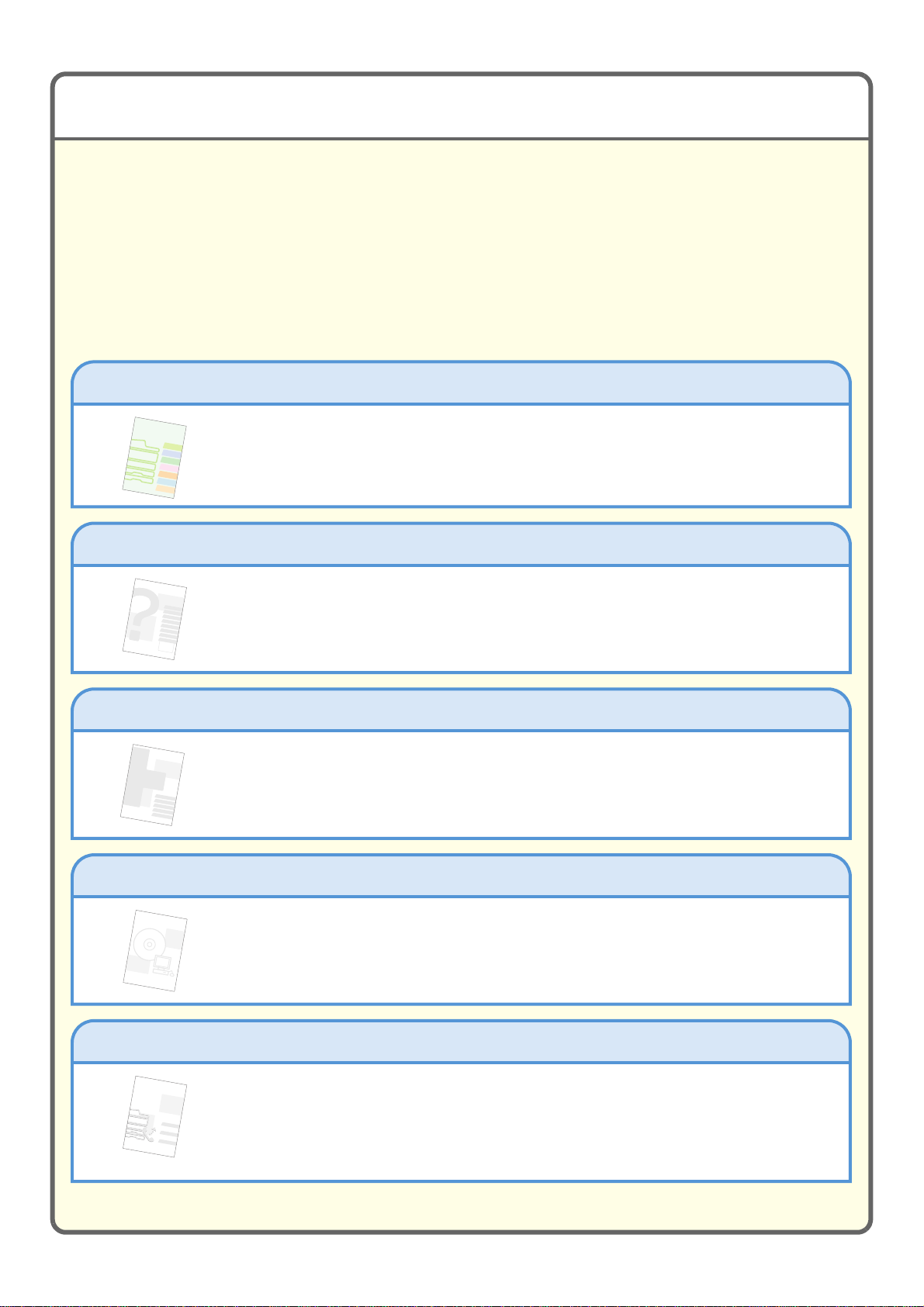
MANUELS FOURNIS AVEC LA MACHINE
Des manuels imprimés et des manuels au format PDF sont fournis avec la machine. Les manuels au format PDF
sont enregistrés sur le disque dur de la machine.
Les manuels au format papier comportent des informations dont vous devez avoir pris connaissance avant
d'utiliser la machine, notamment les procédures de fonctionnement de base de la machine. Veuillez lire ces
manuels soigneusement.
Les manuels au format PDF fournissent des explications détaillées sur les fonctions de la machine. Lorsque la
machine est utilisée dans un environnement réseau, les manuels PDF peuvent être consultés à tout moment en
les téléchargeant, puis en utilisant votre navigateur Web.
Manuels au format papier
Guide de démarrage rapide (le présent manuel)
Ce manuel a pour but de vous aider à vous familiariser avec les principales fonctions
élémentaires et utiles de la machine.
Lorsque vous êtes prêt à connaître en détail la machine, consultez les manuels au
format PDF décrits à la page suivante.
Dépannage
Ce manuel explique comment retirer les feuilles bloquées et répond aux questions les
plus fréquentes concernant l'utilisation de la machine dans chaque mode. Reportezvous à ce manuel en cas de difficulté à utiliser la machine.
Guide de sécurité
Ce manuel contient des instructions pour utiliser la machine en toute sécurité et décrit
les caractéristiques de la machine et des périphériques.
Guide d'installation du logiciel
Ce manuel contient des instructions pour utiliser la machine en toute sécurité et décrit
les caractéristiques de la machine et des périphériques.
Guide de référence rapide du télécopieur
Ce manuel décrit les procédures de base pour l'utilisation de la fonction télécopie de
la machine et fournit un aperçu des caractéristiques de cette fonction, ainsi que les
procédures de dépannage et les spécifications.
Pour plus d'informations sur l'utilisation de la fonction télécopie et sur les réglages
système du télécopieur, reportez-vous au "Guide facsimilé" au format PDF.
Page 3
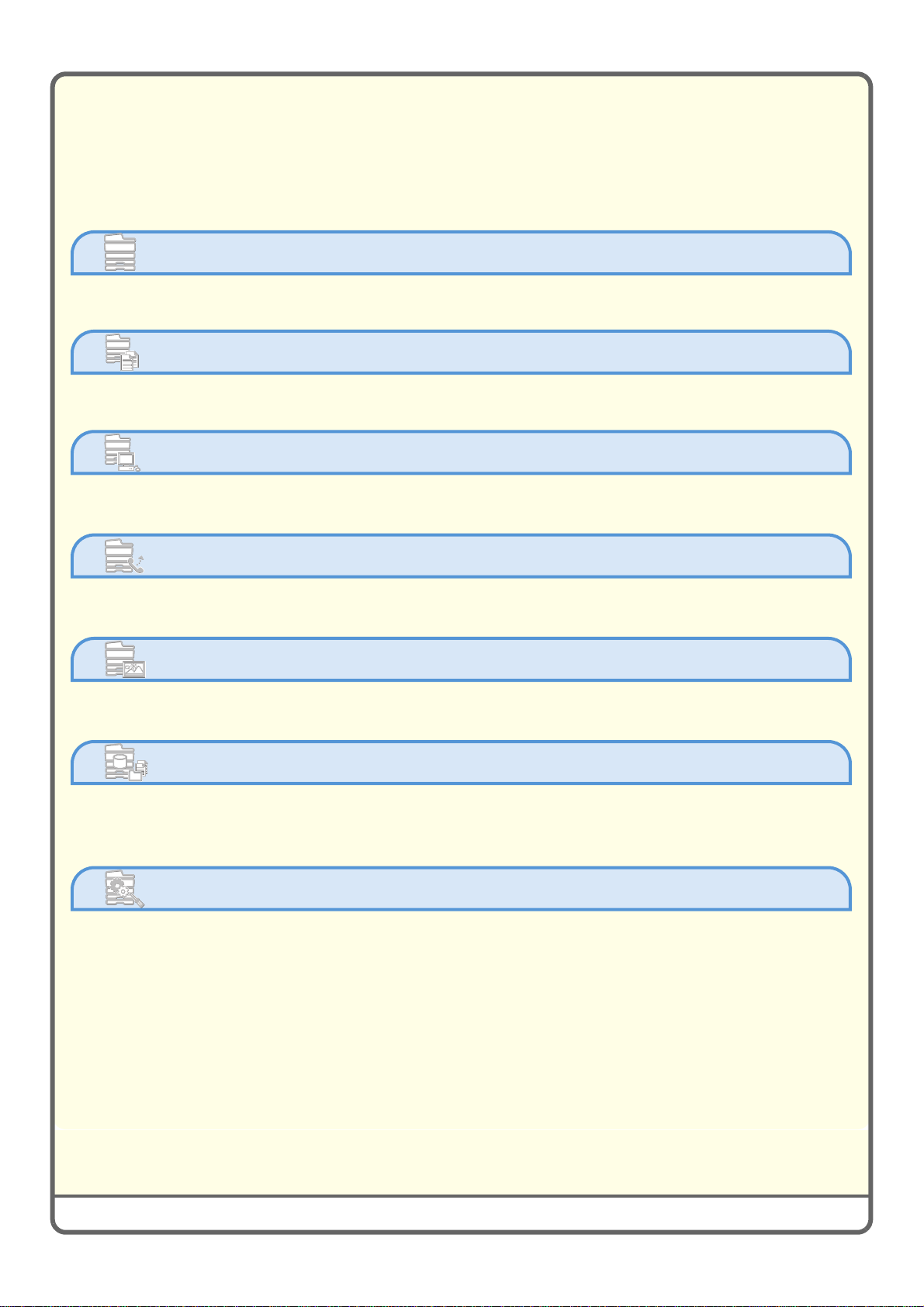
Manuels au format PDF
Les manuels au format PDF peuvent être téléchargés à partir du serveur Web* de la machine.
Les manuels comportent des explications détaillées sur les procédures d'utilisation de la machine.Pour
télécharger les manuels au format PDF, référez-vous à la section "Comment télécharger les manuels au format
PDF" (page 3).
Guide de l'utilisateur
Ce manuel fournit des informations telles que les procédures de fonctionnement de base, comment charger le
papier et l'entretien de la machine.
Guide du copieur
Ce manuel fournit une explication détaillée des procédures d'utilisation de la fonction copieur.
Guide de l'imprimante
Ce manuel fournit une explication détaillée des procédures d'utilisation de la fonction imprimante.
Guide facsimilé
Ce manuel fournit une explication détaillée des procédures d'utilisation de la fonction télécopieur et des
"Réglages système" relatifs à cette fonction.
Guide du scanner
Ce manuel fournit une explication détaillée des procédures d'utilisation de la fonction scanner et fax internet (IFax).
Guide de classement de document
Ce manuel fournit une explication détaillée des procédures d'utilisation de la fonction archivage de documents.
Cette fonction permet de sauvegarder les données d'un travail de copie, de télécopie ou d'impression dans un
fichier sur le disque dur de la machine. Vous pouvez ensuite appeler le fichier quand vous le souhaitez.
Guide des paramètres système
Ce manuel décrit les "Réglages système" qui permettent de configurer toute une variété de paramètres en
fonction de vos objectifs et de vos besoins. Vous pouvez afficher ou imprimer les réglages en cours à partir du
menu "Réglages système".
* Vous avez besoin de l'adresse IP de la machine pour accéder au serveur Web de la machine. L'adresse IP est
configurée dans le menu Réglages réseau des réglages personnalisés.
1
Page 4
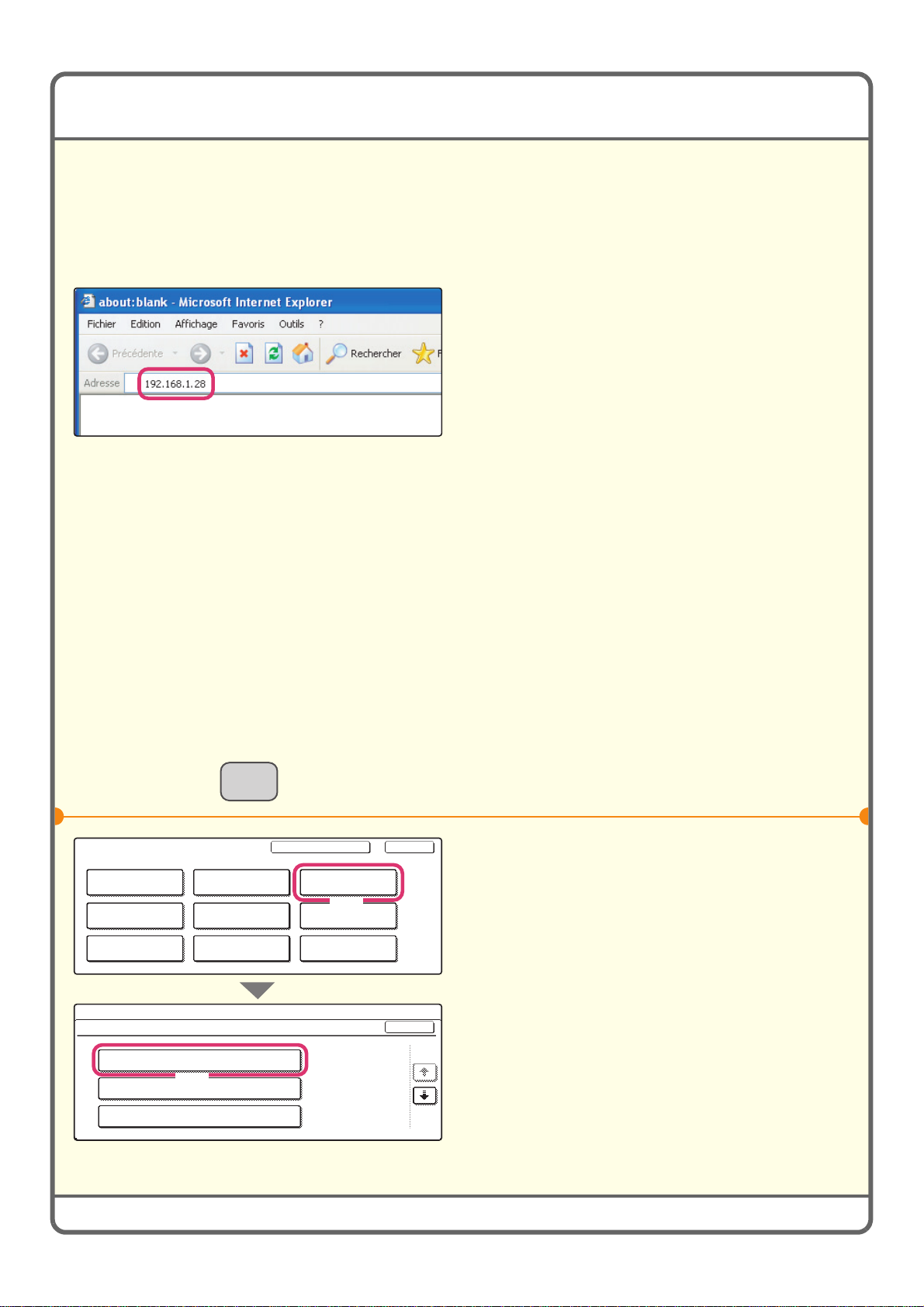
ACCEDER AU SERVEUR WEB DE LA MACHINE
Lorsque la machine est reliée à un réseau, le serveur Web intégré de la machine est accessible à partir d'un
navigateur internet sur votre ordinateur.
Ouverture des pages Web
Accédez au serveur internet de la
machine pour ouvrir les pages Web.
Démarrez un navigateur internet sur un
ordinateur qui est relié au même réseau
que la machine et entrez l'adresse IP de
la machine.
Navigateurs internet recommandés
Internet Explorer: 6.0 ou version supérieure
(Windows
Netscape Navigator : 7.0 ou version supérieure
Safari : 1.2 ou version supérieure
La page Web apparaît.
Les réglages machine peuvent nécessiter une
authentification de l'utilisateur pour ouvrir la
page Web. Veuillez demander à l'administrateur
de la machine le mot de passe nécessaire à
l'authentification de l'utilisateur.
®
)
Vérification de l'adresse IP
Pour vérifier l'adresse IP de la machine, imprimez la liste des réglages personnalisés dans les réglages système.
RÉGLAGES
PERSONNALISÉS
Réglages système
Compteur
totalisateur
Réglages
magasin papier
Paramètres de
l'imprimante
Réglages système
Impression listes (utilis.)
Pages de test imprimante
Réglages par défaut
Contrôle des
archivage doc.
Liste des réglages
personnalisés
(2)
adresses
Contrôle
Mot passe admin.
Impression listes
(utilisateur)
Réception/Envoi
(1)
données fax
Vérification du
périphérique USB
Quitter
OK
1/2
1
Appuyez sur la touche [RÉGLAGES
PERSONNALISÉS].
2
Sélectionnez la liste des réglages
personnalisés sur l'écran tactile.
(1) Appuyez sur la touche [Impression
listes (utilisateur)].
(2) Appuyez sur la touche [Liste des
réglages personnalisés].
L'adresse IP est indiquée sur la liste imprimée.
2
Liste des adresses d'envoi
Page 5
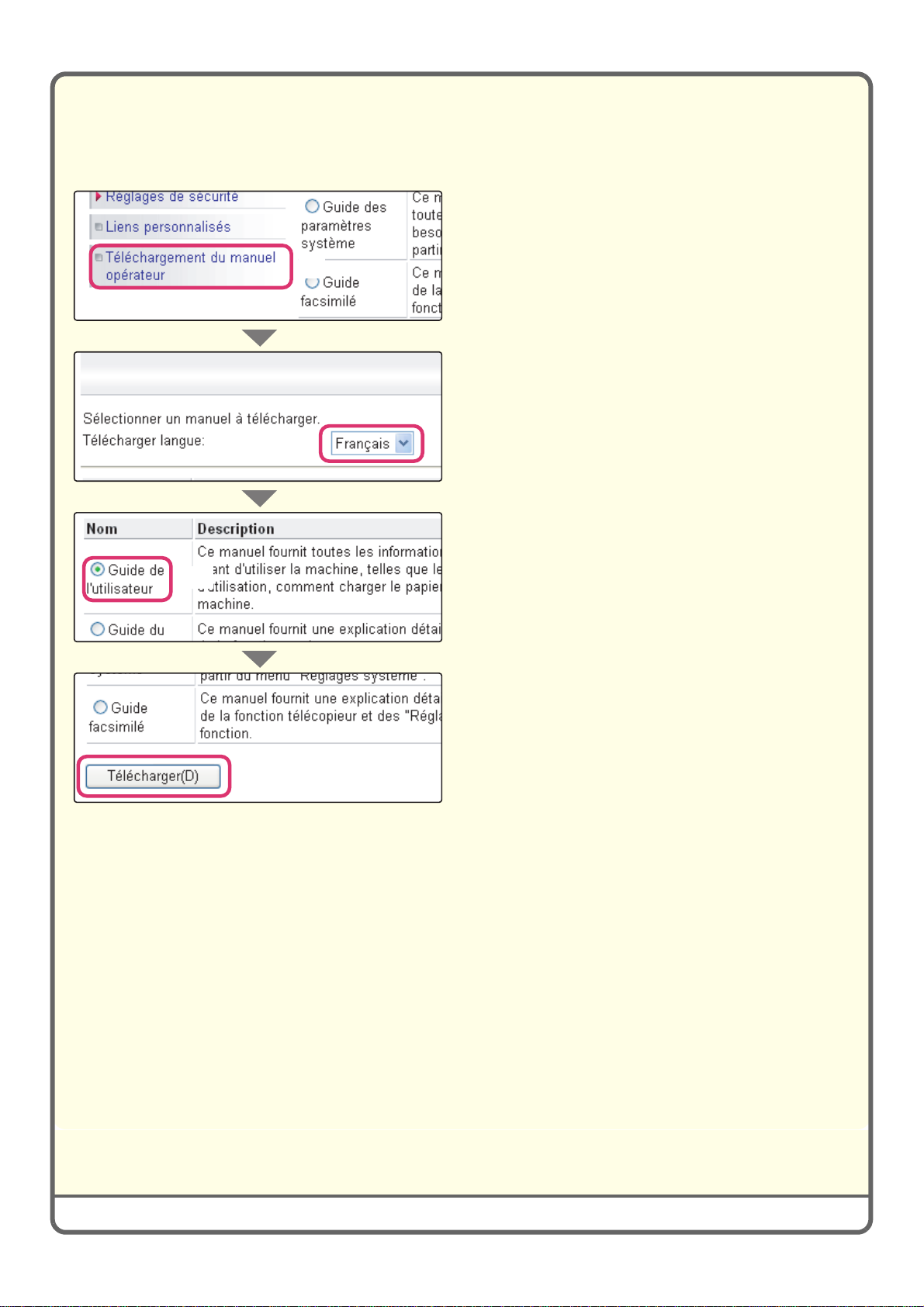
Comment télécharger les manuels au format PDF
Les manuels comportant des informations détaillées sur la machine peuvent être téléchargés à partir des pages
Web.
Télécharger un manuel au format PDF.
(1) Cliquez sur [Téléchargement du manuel
opérateur] dans le menu de la page
(1)
(2)
Web.
(2) Sélectionnez la langue de votre choix.
(3) Sélectionnez le manuel que vous
souhaitez télécharger.
(3)
(4) Cliquez sur le bouton [Télécharger].
Le manuel sélectionné est téléchargé.
(4)
3
Page 6
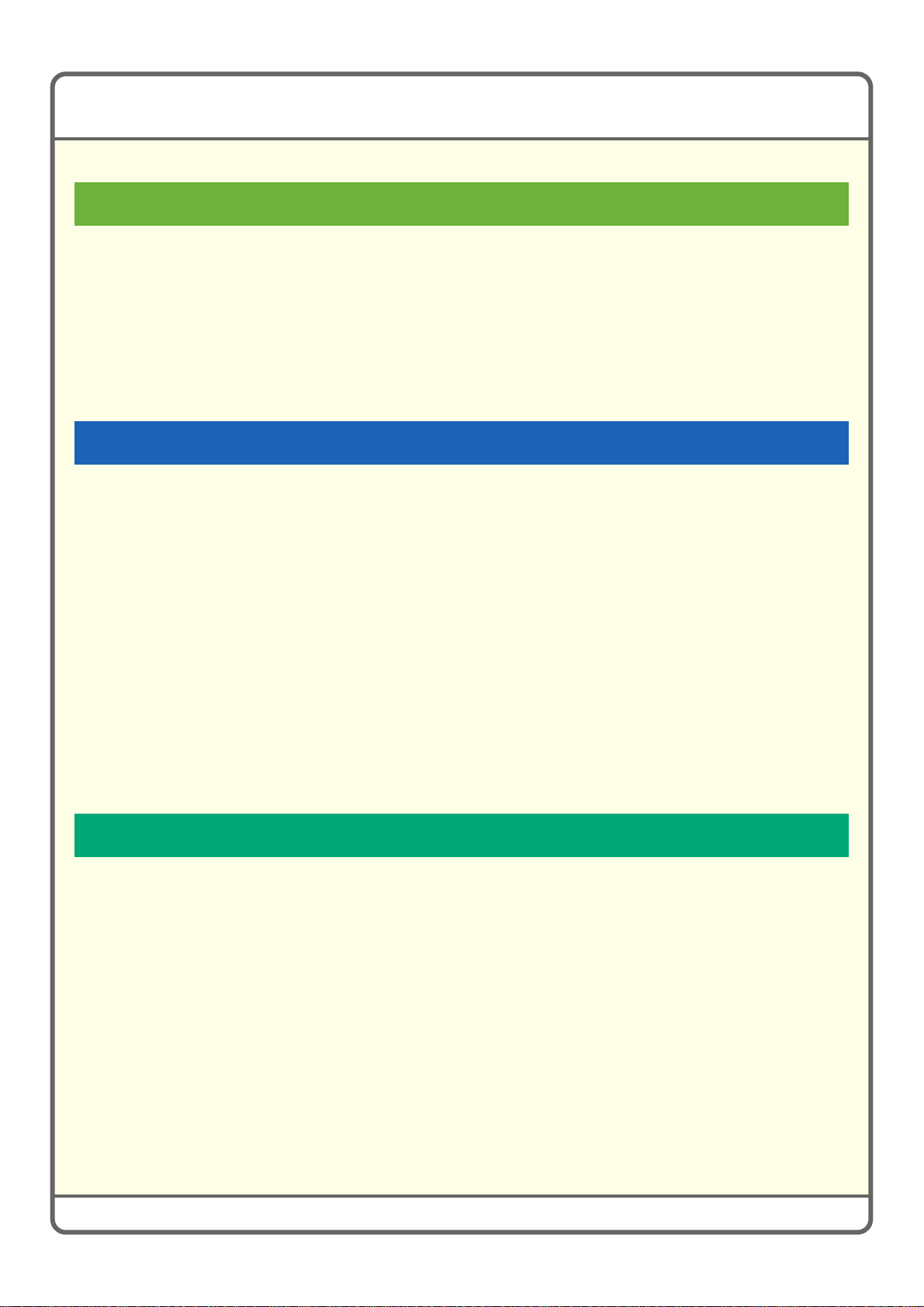
TABLE DES MATIERES
Généralités
NOMS ET FONCTIONS DES COMPOSANTS . . . . . . . . . . . . . . . . . . . . . . . . . . . . . . . . . . . . . . . . . .8
TABLEAU DE BORD . . . . . . . . . . . . . . . . . . . . . . . . . . . . . . . . . . . . . . . . . . . . . . . . . . . . . . . . . . . .10
UTILISATION DE L'ECRAN TACTILE . . . . . . . . . . . . . . . . . . . . . . . . . . . . . . . . . . . . . . . . . . . . . . .12
AUTHENTIFICATION DE L'UTILISATEUR . . . . . . . . . . . . . . . . . . . . . . . . . . . . . . . . . . . . . . . . . . .13
POSITIONNEMENT DES ORIGINAUX. . . . . . . . . . . . . . . . . . . . . . . . . . . . . . . . . . . . . . . . . . . . . . .14
CHANGEMENT DE PAPIER DANS UN MAGASIN . . . . . . . . . . . . . . . . . . . . . . . . . . . . . . . . . . . . .15
Copie
REALISATION DE COPIES . . . . . . . . . . . . . . . . . . . . . . . . . . . . . . . . . . . . . . . . . . . . . . . . . . . . . . .20
REALISATION DE COPIES RECTO VERSO (Chargeur automatique de documents) . . . . . . . .21
REALISATION DE COPIES SUR DES PAPIERS SPECIAUX (Copie à partir du plateau
d'alimentation auxiliaire). . . . . . . . . . . . . . . . . . . . . . . . . . . . . . . . . . . . . . . . . . . . . . . . . . . . . . . . .22
SELECTION DU MODE D'EXPOSITION . . . . . . . . . . . . . . . . . . . . . . . . . . . . . . . . . . . . . . . . . . . . .24
AJUSTEMENT DE L'IMAGE A COPIER AU PAPIER (Sélection automatique de taux) . . . . . . .25
AGRANDISSEMENT/REDUCTION (Taux prédéfinis/zoom) . . . . . . . . . . . . . . . . . . . . . . . . . . . . .27
INTERRUPTION D'UN TRAVAIL DE COPIE (Interruption d'une copie) . . . . . . . . . . . . . . . . . . . .29
ENREGISTREMENT DES OPERATIONS DE COPIE (Programmes de travail) . . . . . . . . . . . . . .30
MODES SPECIAUX . . . . . . . . . . . . . . . . . . . . . . . . . . . . . . . . . . . . . . . . . . . . . . . . . . . . . . . . . . . . .33
SELECTION D'UN MODE SPECIAL . . . . . . . . . . . . . . . . . . . . . . . . . . . . . . . . . . . . . . . . . . . . . . . .34
FONCTIONS UTILES DU COPIEUR . . . . . . . . . . . . . . . . . . . . . . . . . . . . . . . . . . . . . . . . . . . . . . . .35
Impression
IMPRESSION . . . . . . . . . . . . . . . . . . . . . . . . . . . . . . . . . . . . . . . . . . . . . . . . . . . . . . . . . . . . . . . . . .44
ANNULATION D'UN TRAVAIL D'IMPRESSION . . . . . . . . . . . . . . . . . . . . . . . . . . . . . . . . . . . . . . .46
AFFICHAGE DE L'AIDE DU PILOTE D'IMPRIMANTE . . . . . . . . . . . . . . . . . . . . . . . . . . . . . . . . . .47
PILOTES D'IMPRIMANTE . . . . . . . . . . . . . . . . . . . . . . . . . . . . . . . . . . . . . . . . . . . . . . . . . . . . . . . .48
SELECTION DES PARAMETRES DE PILOTE D'IMPRIMANTE . . . . . . . . . . . . . . . . . . . . . . . . . .49
FONCTIONS UTILES DE L'IMPRIMANTE . . . . . . . . . . . . . . . . . . . . . . . . . . . . . . . . . . . . . . . . . . . .50
IMPRESSION SOUS MACINTOSH . . . . . . . . . . . . . . . . . . . . . . . . . . . . . . . . . . . . . . . . . . . . . . . . .52
4
Page 7
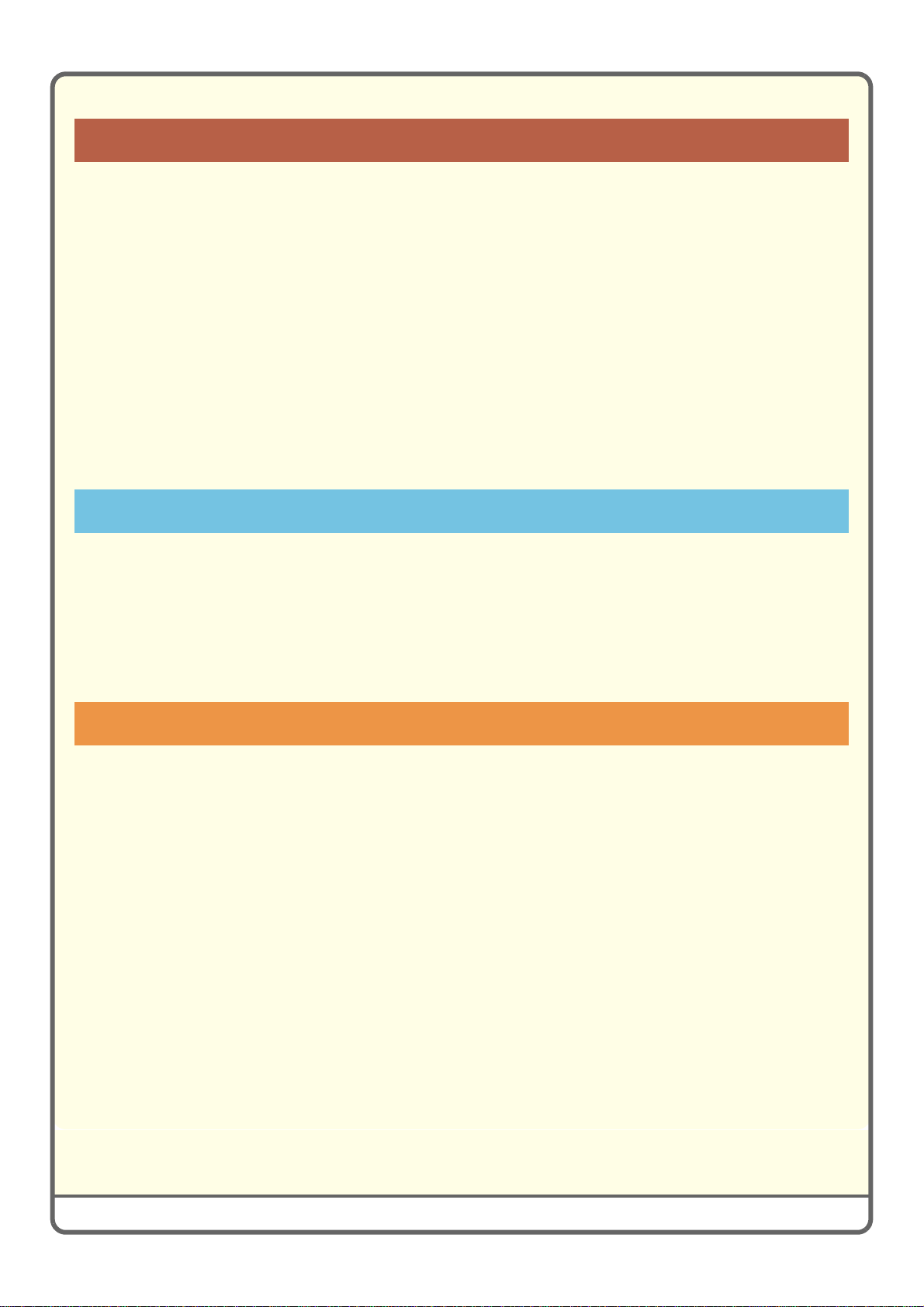
Numérisation
FONCTION SCANNER RESEAU . . . . . . . . . . . . . . . . . . . . . . . . . . . . . . . . . . . . . . . . . . . . . . . . . . .56
NUMERISATION D'UN ORIGINAL. . . . . . . . . . . . . . . . . . . . . . . . . . . . . . . . . . . . . . . . . . . . . . . . . .57
MODIFICATION DE LA RESOLUTION . . . . . . . . . . . . . . . . . . . . . . . . . . . . . . . . . . . . . . . . . . . . . .59
SELECTION DE L'EXPOSITION ET DU MODE D'EXPOSITION . . . . . . . . . . . . . . . . . . . . . . . . . .60
MODIFICATION DU FORMAT DE FICHIER. . . . . . . . . . . . . . . . . . . . . . . . . . . . . . . . . . . . . . . . . . .61
ENREGISTREMENT D'UNE DESTINATION . . . . . . . . . . . . . . . . . . . . . . . . . . . . . . . . . . . . . . . . . .62
ENVOI D'UNE IMAGE A PLUSIEURS DESTINATIONS (Diffusion générale) . . . . . . . . . . . . . . . .65
METHODES UTILES DE TRANSMISSION . . . . . . . . . . . . . . . . . . . . . . . . . . . . . . . . . . . . . . . . . . .66
MODES DE NUMERISATION SPECIAUX . . . . . . . . . . . . . . . . . . . . . . . . . . . . . . . . . . . . . . . . . . . .68
SELECTION DE MODES SPECIAUX POUR LA FONCTION SCANNER . . . . . . . . . . . . . . . . . . . .69
FONCTIONS UTILES DU SCANNER. . . . . . . . . . . . . . . . . . . . . . . . . . . . . . . . . . . . . . . . . . . . . . . .71
Archivage de documents
ARCHIVAGE DE DOCUMENTS . . . . . . . . . . . . . . . . . . . . . . . . . . . . . . . . . . . . . . . . . . . . . . . . . . . .74
ENREGISTREMENT TEMPORAIRE DE DONNEES (Fichier temp.) . . . . . . . . . . . . . . . . . . . . . . .76
AJOUT D'INFORMATIONS LORS DE L'ENREGISTREMENT D'UN FICHIER (Fichier) . . . . . . . .77
ENREGISTREMENT DE DONNEES UNIQUEMENT (Numériser vers disque dur) . . . . . . . . . . .79
IMPRESSION D'UN FICHIER ENREGISTRE. . . . . . . . . . . . . . . . . . . . . . . . . . . . . . . . . . . . . . . . . .80
Réglages système
REGLAGES PERSONNALISES. . . . . . . . . . . . . . . . . . . . . . . . . . . . . . . . . . . . . . . . . . . . . . . . . . . .82
5
Page 8
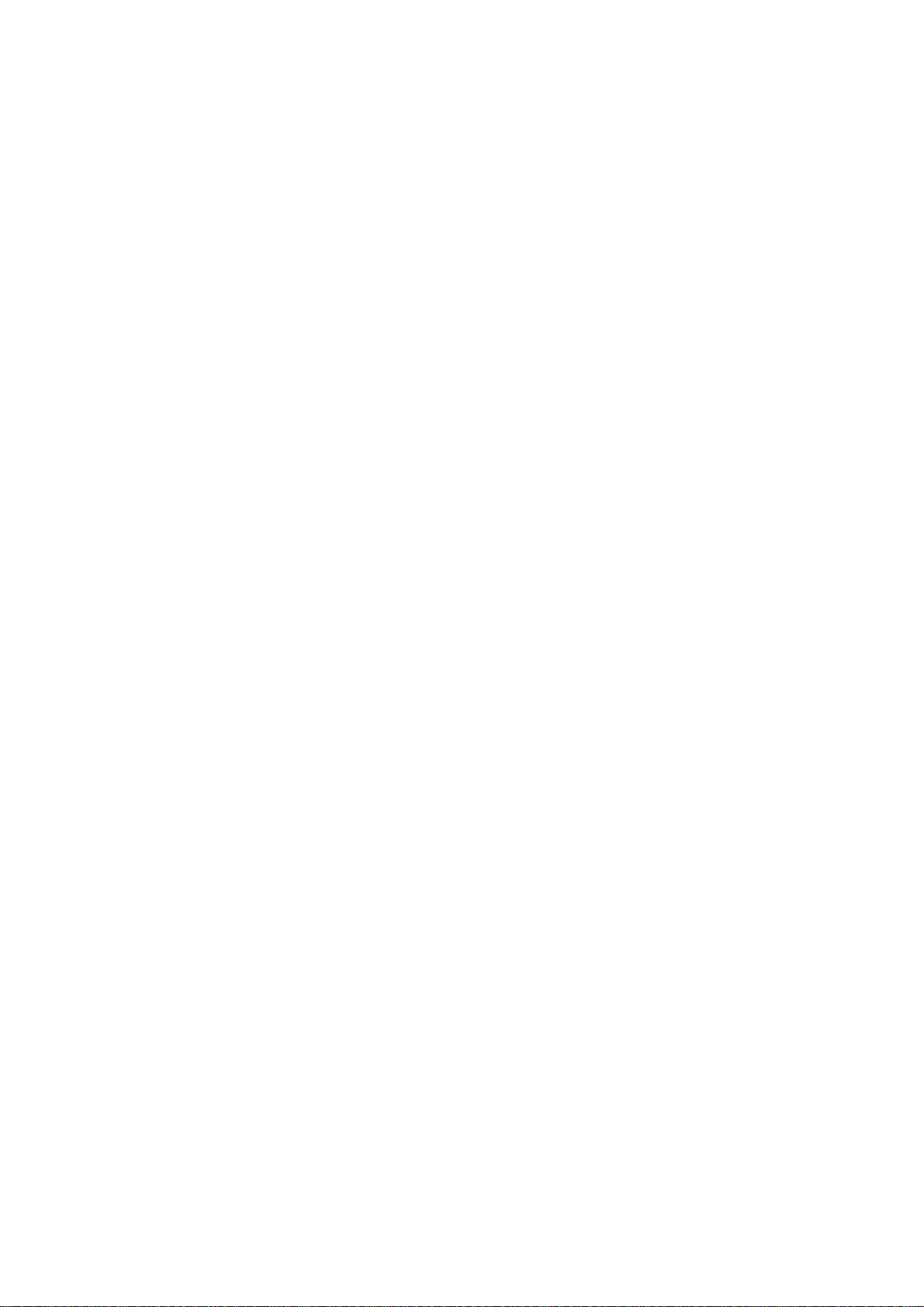
Page 9
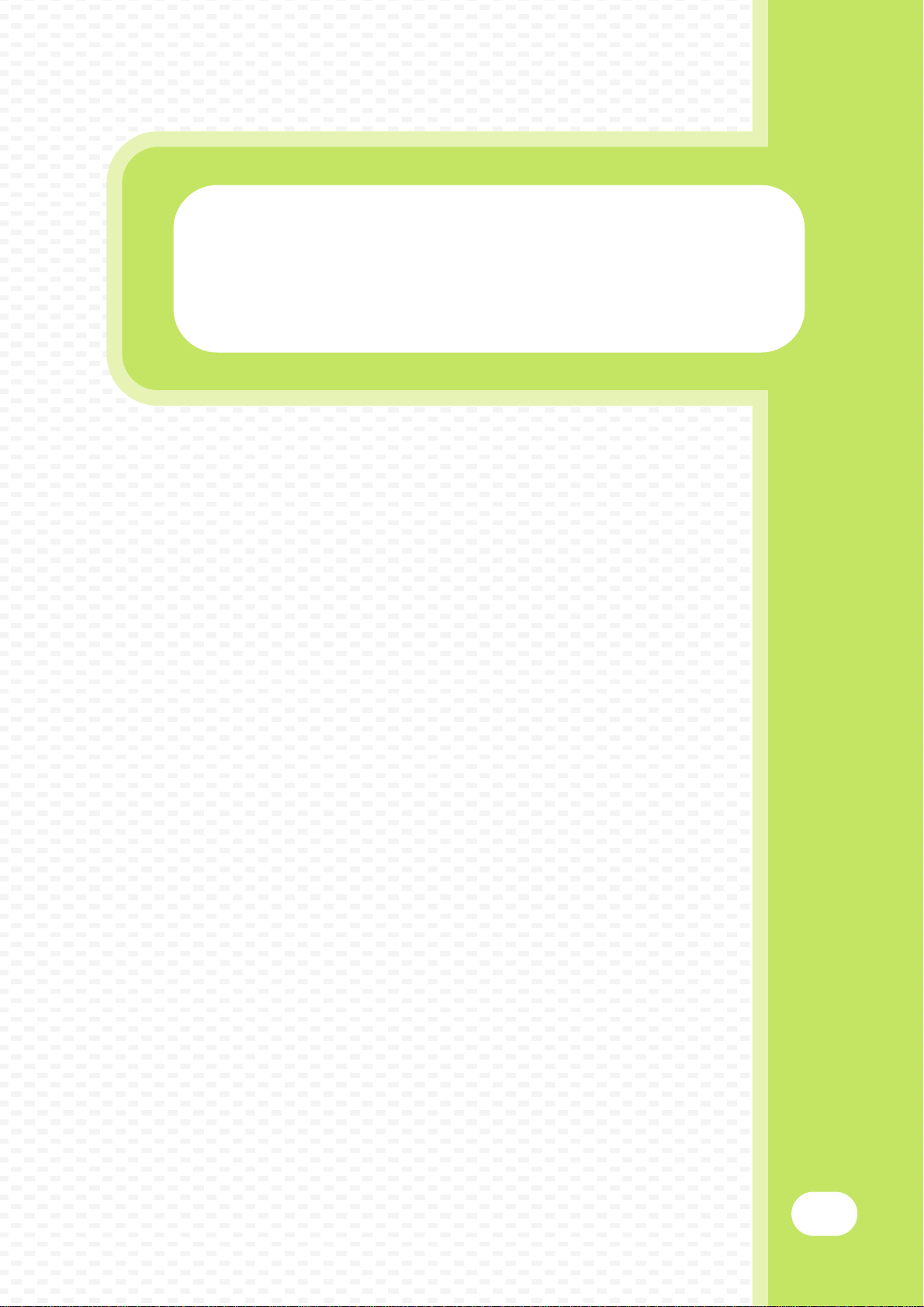
Généralités
Généralités
Cette section comporte des informations générales sur la machine, y
compris les noms et fonctions des composants de la machine et de ses
périphériques, ainsi que les procédures de placement des originaux et de
chargement du papier.
X NOMS ET FONCTIONS DES COMPOSANTS . . . . . . . . 8
X TABLEAU DE BORD . . . . . . . . . . . . . . . . . . . . . . . . . . . 10
X UTILISATION DE L'ECRAN TACTILE . . . . . . . . . . . . . 12
X AUTHENTIFICATION DE L'UTILISATEUR. . . . . . . . . . 13
X POSITIONNEMENT DES ORIGINAUX . . . . . . . . . . . . . 14
X CHANGEMENT DE PAPIER DANS UN MAGASIN . . . 15
7
Page 10
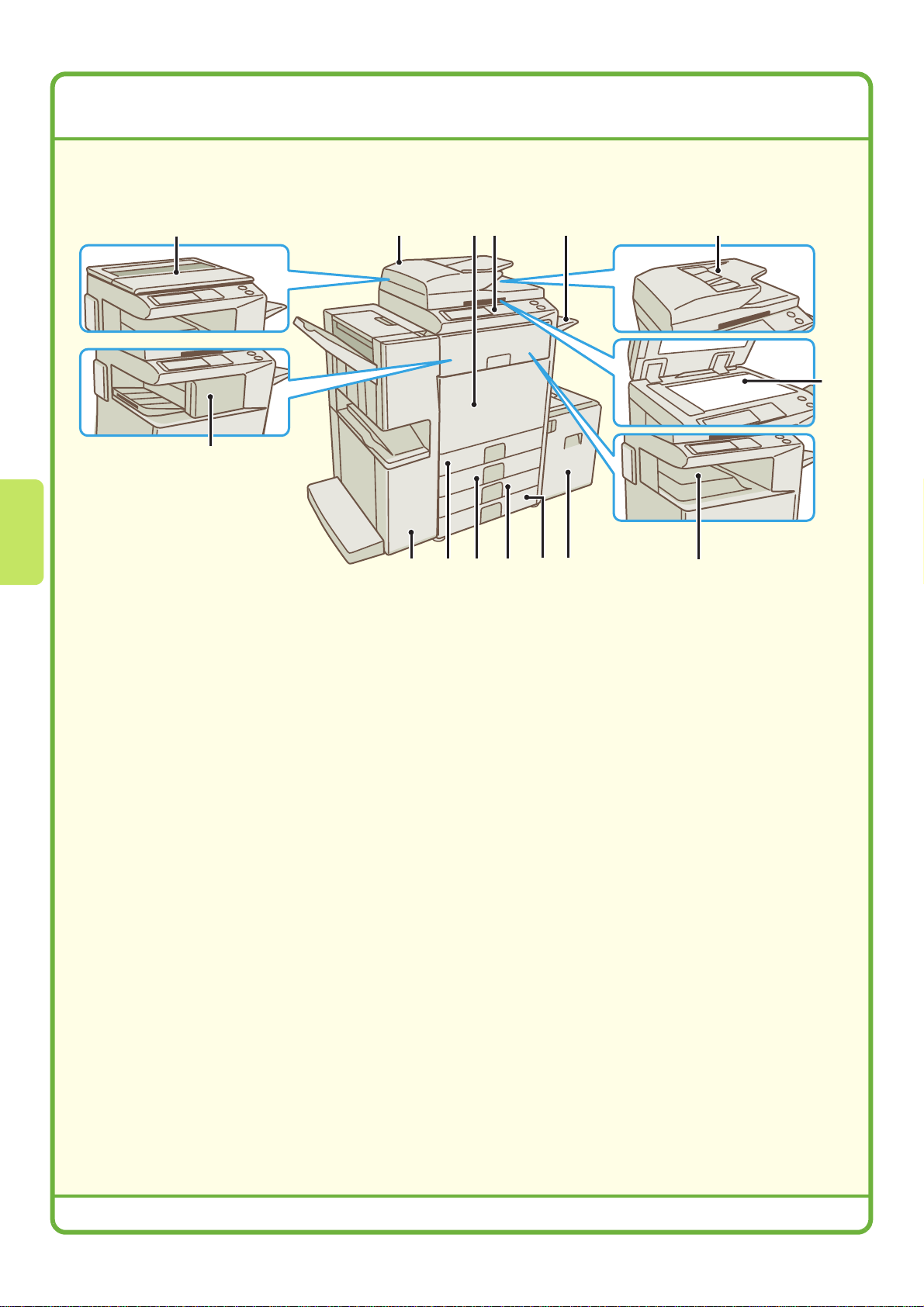
NOMS ET FONCTIONS DES COMPOSANTS
Extérieur
(15)
(1) Couvercle
Maintient l'original à plat.
(2) Chargeur automatique de documents
Charge et numérise automatiquement plusieurs
originaux. Les deux côtés des originaux recto verso
peuvent être numérisés simultanément.
(2)(1) (3)
(9) (11)(10) (14) (8)(12) (13)
(6)
(10) Magasin 1
(11) Magasin 2
(7)(5)
Magasin papier. Jusqu'à 500 feuilles de papier
peuvent être chargées.
Magasin papier. Jusqu'à 500 feuilles de papier
peuvent être chargées.
(4)
(3) Plateau du chargeur de documents
Placez les originaux dans ce plateau lorsque vous
utilisez le chargeur automatique de documents.
(4) Vitre d'exposition
Permet de numériser des livres et d'autres originaux
qui ne peuvent pas être numérisés à l'aide du
chargeur automatique de documents.
(5) Capot avant
Ouvrez-le pour remplacer une cartouche d'encre.
(6) Tableau de bord
(7) Module plateau de sortie (plateau de droite)
Lorsque ce module est installé, les feuilles imprimées
peuvent sortir sur ce plateau.
(8) Plateau de sortie (plateau central)
Les travaux de copie et d'impression sortent sur ce
plateau.
(9) Finisseur piqûre à cheval
Peut être utilisé pour agrafer les feuilles imprimées.
Le finisseur piqûre à cheval peut automatiquement
agrafer les feuilles imprimées au centre et plier les
pages afin de créer une brochure. Un module de
perforation peut être installé pour perforer des trous
dans les feuilles imprimées.
(12) Magasin 3 (lorsqu'un meuble/magasin 1 x 500
feuilles ou 2 x 500 feuilles est installé)
Magasin papier. Jusqu'à 500 feuilles de papier
peuvent être chargées.
(13) Magasin 4 (lorsqu'un meuble/magasin 2 x 500
feuilles est installé)
Magasin papier. Jusqu'à 500 feuilles de papier
peuvent être chargées.
(14) Magasin 5 (lorsqu'un magasin grande capacité
est installé)
Magasin papier. Jusqu'à 3500 feuilles de papier
peuvent être chargées. Lorsqu'un meuble/magasin 1
x 500 feuilles est installé, il s'agit du magasin 4.
(15) Finisseur
Peut être utilisé pour agrafer les feuilles imprimées.
Un module de perforation peut être installé pour
perforer des trous dans les feuilles imprimées.
8
Page 11
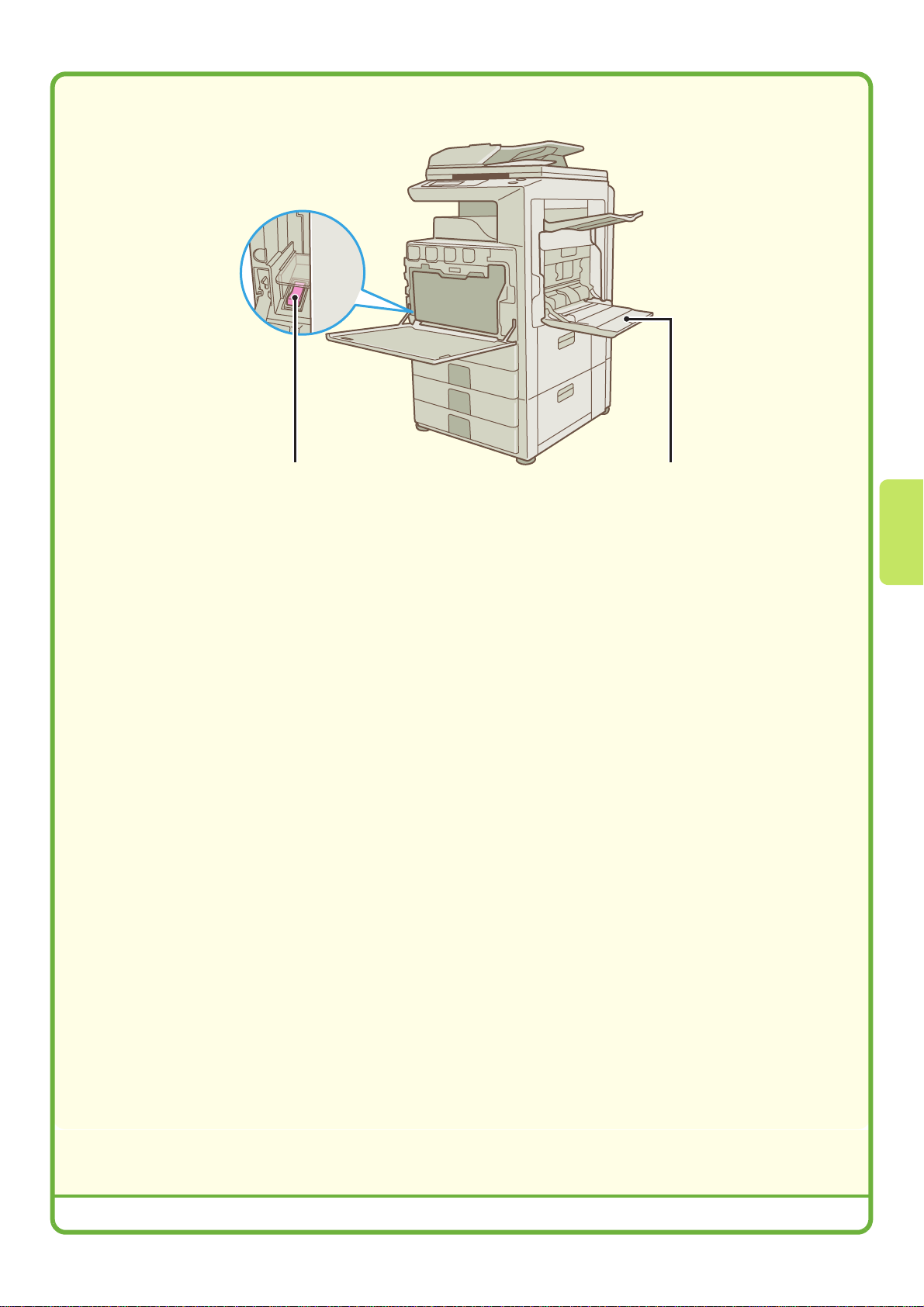
Intérieur
(16) (17)
(16) Interrupteur principal
Permet de mettre la machine sous tension.
Si vous utilisez la fonction télécopieur ou I-Fax,
laissez toujours l'interrupteur allumé.
(17) Plateau d'alimentation auxiliaire
Des papiers spéciaux peuvent être chargés depuis le
plateau d'alimentation auxiliaire.
Equipements périphériques
Vous trouverez ci-dessous une liste de périphériques disponibles. Pour plus d'informations sur les autres
périphériques, reportez-vous au chapitre "4. EQUIPEMENTS PERIPHERIQUES" du guide de l'utilisateur.
Kit d'extension imprimante (MX-PBX1)*
Ce pilote d'imprimante accepte le langage de description de page PCL développé par Hewlett Packard
Incorporated et permet d'utiliser la machine en tant qu'imprimante compatible PCL.
Kit d'extension PS3 (MX-PKX1)*
Ce kit permet d'utiliser la machine en tant qu'imprimante compatible PostScript 3.
Kit d'extension télécopieur (MX-FXX1)
Ce kit permet d'utiliser la fonction télécopie de la machine.
Kit d'extension scanner réseau (MX-NSX1)*
Ce kit permet d'utiliser la fonction scanner réseau de la machine.
2
1
1
Kit d'extension I-Fax (MX-FWX1)
Ce kit permet d'utiliser la fonction I-Fax de la machine.
Barrette mémoire 256 MB (MX-SMX1)
Si vous utilisez le modèle MX-2300G ou MX-2700G, la machine doit être équipée d'une Barrette Mémoire 256 MB
(MX-SMX1) si un ou plusieurs des éléments suivants sont installés : kit d'extension imprimante (MX-PBX1), kit
d'extension PS3 (MX-PKX1), kit d'extension scanner réseau (MX-NSX1), kit d'extension I-Fax (MX-FWX1).
*1 Peut être installé sur les modèles MX-2300G/MX-2700G.
*2 En cas d'utilisation des modèles MX-2300G/MX-2700G, le kit d'extension imprimante (MX-PBX1) est
nécessaire.
9
Page 12
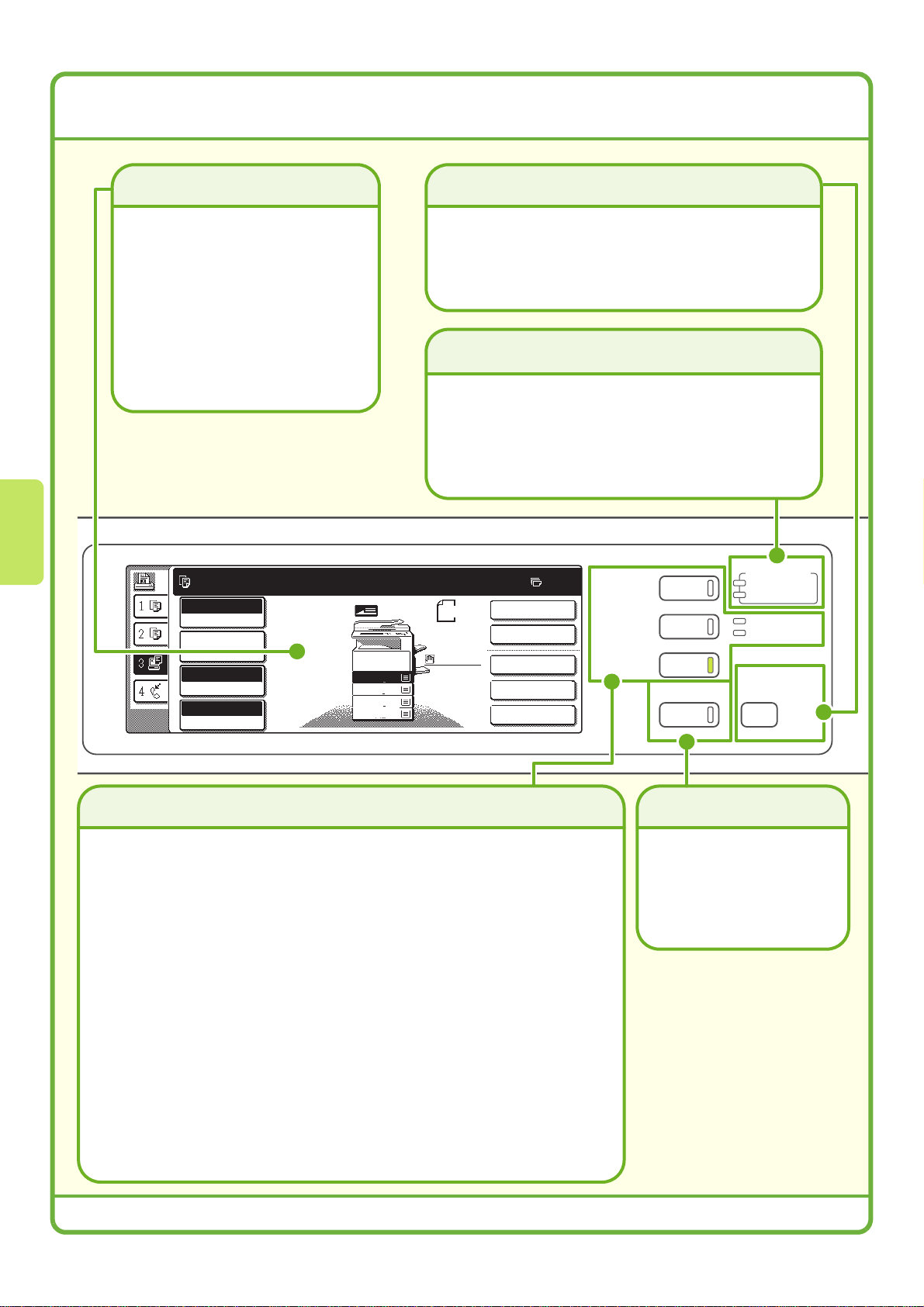
TABLEAU DE BORD
Ecran tactile
Des messages et des touches
apparaissent sur l'ecran LCD.
Les opérations sont effectuées en
appuyant directement sur les touches
affichées avec vos doigts.
Lorsqu'une touche est sélectionnée,
un signal sonore est émis et l'élément
sélectionné est mis en surbrillance.
Vous pouvez ainsi contrôler une
opération pendant que vous
l'exécutez.
Prêt à numériser pour copier.
Couleur
Mode couleur
Régl. détails
des travaux
Auto.
Exposition
100%
Taux de repro.
1.
2.
3.
4.
Original
A4
A4R
B4
A3
Touche [RÉGLAGES PERSONNALISÉS]
Appuyez sur cette touche pour afficher l'écran des réglages
personnalisés. Les réglages personnalisés peuvent être
ajustés pour faciliter l'utilisation de la machine, comme la
configuration des paramètres du magasin papier et
l'enregistrement des adresses.
Témoins du mode impression
Témoin PRÊT
Les données d'impression peuvent être reçues lorsque ce
témoin est allumé.
Témoin DONNÉES
Le voyant clignote lors de la réception des données et reste
allumé au cours de l'impression.
IMPRESSION
PRÊT
DONNÉES
EN LIGNE
DONNÉES
RÉGLAGES
PERSONNALISÉS
A4
Normal
A4
0
Copie r/v
Sortie
Modes spéciaux
Fichier
Fichier temp.
ARCHIVAGE
DOC.
ENVOI IMAGE
COPIE
ÉTAT TRAVAUX
Touches de sélection de modes
Utilisez ces touches pour modifier le mode affiché dans l'écran tactile.
Le témoin de la touche sélectionnée s'allume.
Touche [ARCHIVAGE DOC.]
Si vous voulez imprimer ou envoyer un fichier enregistré sur le disque dur, appuyez
sur cette touche pour sélectionner le mode d'archivage de documents.
Touche [ENVOI IMAGE]
Si vous voulez utiliser les fonctions de numérisation ou de télécopie, appuyez sur
cette touche pour sélectionner le mode scanner réseau / télécopie.
· Témoin EN LIGNE
Ce témoin s'allume pendant la transmission ou la réception en mode télécopie.
Le témoin s'allume également pendant la transmission en mode scanner.
· Témoin DONNÉES
Lorsqu'une télécopie reçue ne peut pas être imprimée car il n'y a plus de papier,
par exemple, le témoin clignote. Le voyant reste allumé lorsque des données
sont en attente d'être transmises.
Touche [COPIE]
Si vous souhaitez utiliser la fonction copie, appuyez sur cette touche pour
sélectionner le mode copie. Vous pouvez maintenir la touche [COPIE] activée pour
vérifier le nombre total de pages et le niveau d'encre de la cartouche.
10
Touche [ÉTAT TRAVAUX]
Appuyez sur cette touche
pour afficher l'écran d'état des
travaux. Vous pouvez vérifier
l'état des travaux et annuler
des travaux dans l'écran d'état
des travaux.
Page 13
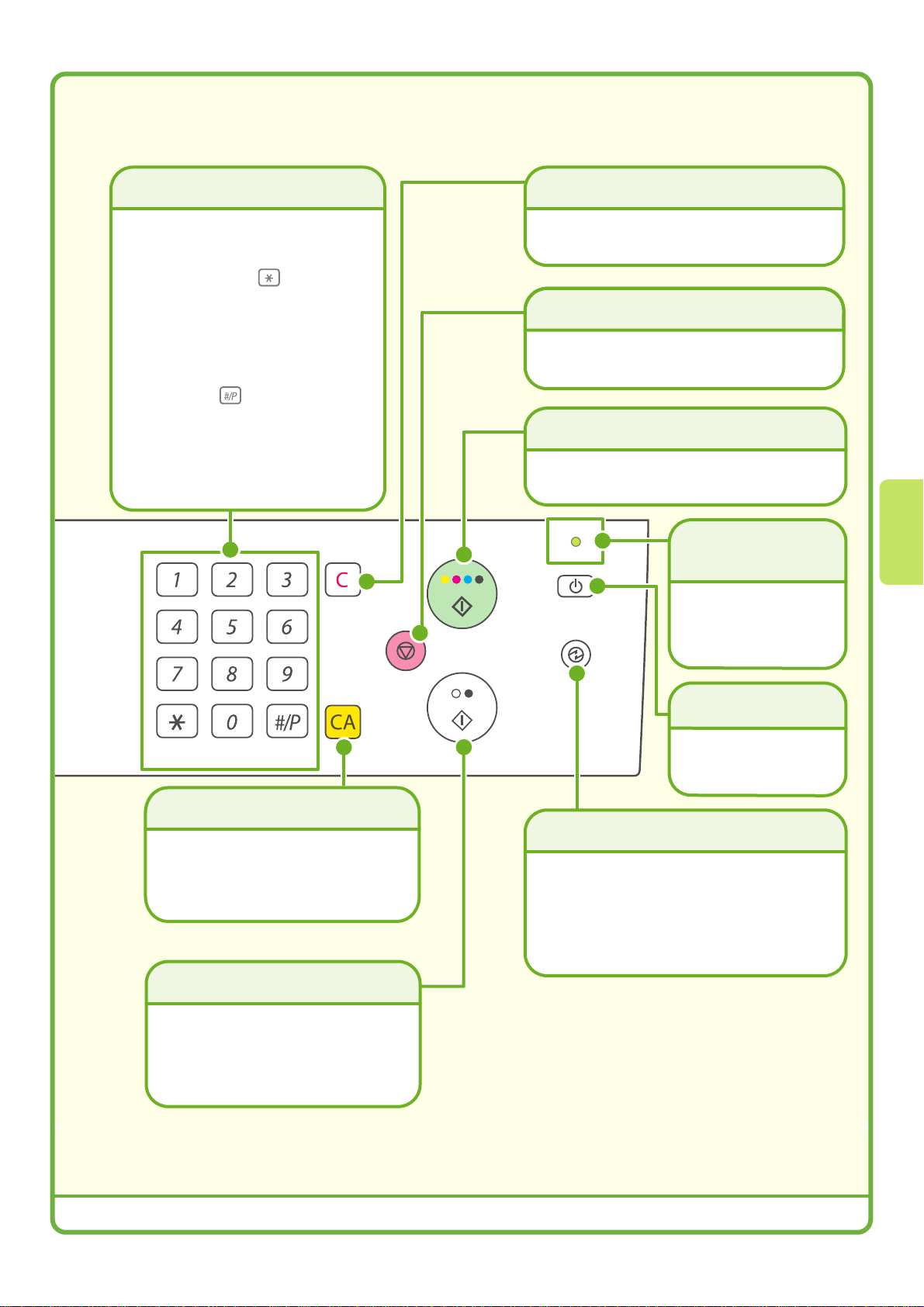
Touches numériques
Touche [EFFACER]
Ces touches permettent d'entrer le nombre de
copies, des numéros de télécopie et d'autres
numéros.
Touche [LOGOUT] ( )
Lorsque l'authentification de l'utilisateur est
activée, appuyez sur cette touche pour fermer
votre session après avoir utilisé la machine.
Lorsque la fonction télécopie est utilisée, vous
pouvez appuyez sur cette touche pour envoyer
des tonalités sur une ligne à impulsions.
Touche [#/P] ( )
Appuyez sur cette touche pour utiliser un
programme de travail lorsque la fonction
copieur est utilisée. Lorsque la fonction
télécopie est utilisée, vous pouvez appuyer sur
cette touche pour composer un numéro à
l'aide d'un programme.
Appuyez sur cette touche pour rétablir les réglages par
défaut, comme le nombre de copies par défaut égal à "0".
Touche [ARRET]
Appuyez sur cette touche pour arrêter un travail
de copie ou la numérisation d'un original.
Touche [COULEUR]
Utilisez cette touche pour copier ou numériser
un original en couleur.
Voyant
d'alimentation
Ce voyant est allumé
lorsque l'interrupteur
principal est sur la
position ON.
LOGOUT
Touche [EFFACER TOUT]
Appuyez sur cette touche pour
reprendre une opération dès le début.
Tous les réglages seront effacés et
l'opération retournera à l'état initial.
Touche [NOIR ET BLANC]
Utilisez cette touche pour copier ou
numériser un original en noir et blanc.
Cette touche est également utilisée
pour envoyer une télécopie en mode
télécopie.
Touche [MARCHE]
Utilisez cette touche
pour allumer et
éteindre la machine.
Touche [ECONOMIE D'ENERGIE]
Utilisez cette touche pour activer le mode
d'économie d'énergie. La touche [ECONOMIE
D'ENERGIE] clignote lorsque la machine est
en mode d'économie d'énergie. Cette touche
est également utilisée pour désactiver le mode
d'économie d'énergie.
11
Page 14
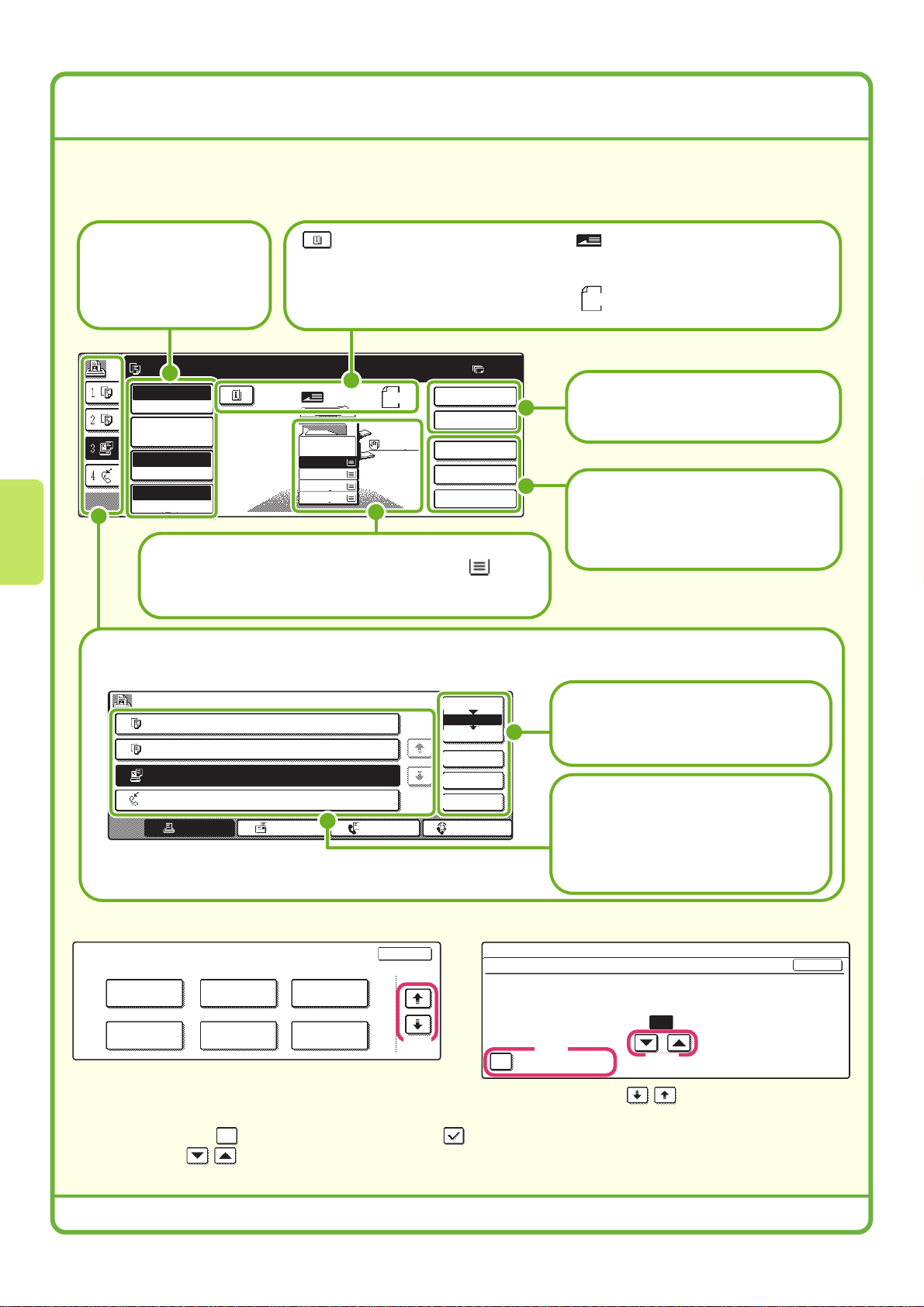
UTILISATION DE L'ECRAN TACTILE
Les touches qui apparaissent dans l'écran tactile sont regroupées pour en faciliter le fonctionnement. La
présentation et les fonctions des touches sont expliquées ci-après.
Les réglages relatifs à
l'original sont
généralement regroupés à
gauche de l'écran de base.
Prêt à numériser pour copier.
Couleur
Mode couleur
Régl. détails
des travaux
Auto.
Exposition
100%
Taux de repro.
Apparaît lorsqu'un ou plusieurs
modes spéciaux sont
sélectionnés.
Appuyez sur l'icône pour afficher
les modes qui sont sélectionnés.
Copie r/v
Modes spéciaux
Fichier
Fichier temp.
1.
2.
3.
4.
Original
A4
A4R
B4
A3
A4
Normal
A4
0
Sortie
Indique qu'un original a été placé
dans le chargeur automatique de
documents.
Le format de l'original apparaît
automatiquement.
Les réglages relatifs aux feuilles
imprimées sont généralement
regroupés à droite de l'écran de base.
Les réglages avancés sont regroupés ici.
Les touches fréquemment utilisées
peuvent être affichées à cet endroit
Indique l'état des magasins papier sur la machine.
sous forme de raccourcis.
Vous pouvez vérifier le format,le type et la quantité de
papier restant. Le magasin actuellement sélectionné est mis en
surbrillance.
L'écran d'état du travail apparaît normalement derrière l'écran de base du mode actuellement sélectionné. Seule la
partie gauche de l'écran d'état du travail apparaît et peut être ramenée vers l'avant en appuyant dessus.
Trav. en attente Jeux/Progression Etat
Copie 020 / 001 Copie
1
Copie 020 / 000 En attente
2
BBB BBB 020 / 000 En attente
3
4 002 / 000 En attente
0312345678
1/1
Spool
En attente
Terminé
Détail
Priorité
Arrêt/Eff.
I-FaxTravail faxNum. versImpr./Copie
La priorité peut être donnée à un travail
sélectionné et celui-ci est alors exécuté
avant d'autres travaux, ou un travail dans
la file d'attente peut être annulé.
Les travaux sont affichés sous forme de
liste de touches. Les touches
correspondant aux travaux apparaissent
dans leur ordre d'exécution. Vous pouvez
appuyer sur une touche pour
sélectionner le travail correspondant.
Utilisation des touches générales
Modes spéciaux
Couvertures/
Intercalaires
Copie livre
Interc. pour
transparents
Copie
sur onglets
OK
2/4
Copie multiple
Card Shot
(1)
Réglages système
Réglage du retour à l'état initial
Definir le délai de retour à l'état initial.
(10~240)
60
sec.
(2)
Annuler la minuterie
(3)
OK
(1) Lorsque l'écran affiché comporte un ou plusieurs écrans, utilisez les touches pour passer d'un écran
à l'autre.
(2) Lorsqu'une case est sélectionnée, une coche indique alors que le paramètre est activé.
(3) Les touches permettent d'augmenter ou de diminuer une valeur. Pour modifier rapidement une
valeur, laissez votre doigt sur la touche.
12
Page 15
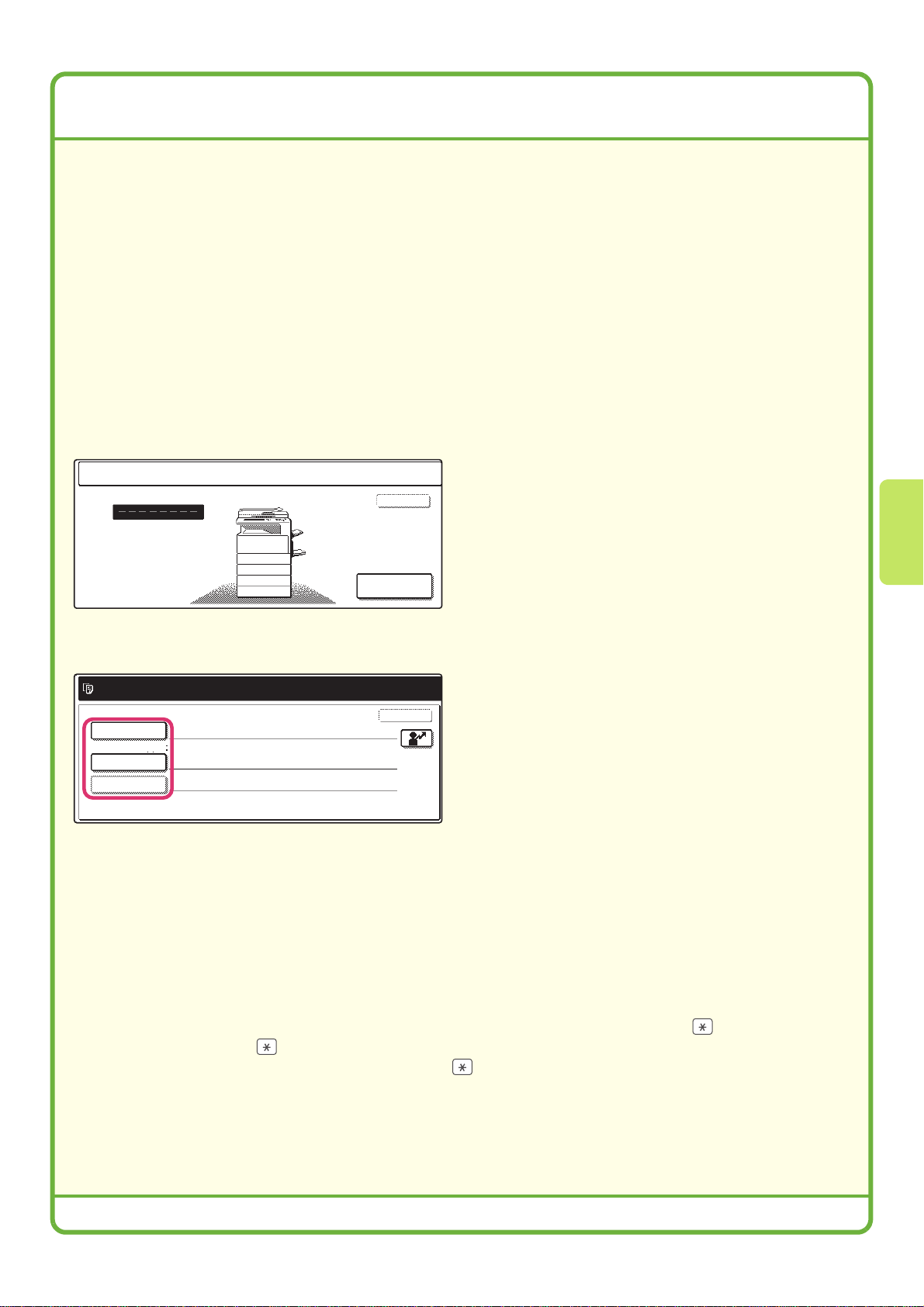
AUTHENTIFICATION DE L'UTILISATEUR
Lorsque la fonction authentification de l'utilisateur est activée dans les réglages personnalisés, vous devez ouvrir
une session avant d'utiliser la machine. La fonction authentification de l'utilisateur est désactivée par défaut.
Lorsque vous avez terminé d'utiliser la machine, fermez votre session.
Méthodes d'authentification de l'utilisateur
Il existe deux méthodes d'authentification de l'utilisateur : authentification par numéro d'utilisateur et
authentification par nom d'utilisateur et mot de passe. Veuillez demander à l'administrateur de la machine les
informations nécessaires à l'ouverture de session.
Pour de plus amples informations sur l'authentification de l'utilisateur, consultez la section "AUTHENTIFICATION
DE L'UTILISATEUR" dans le guide de l'utilisateur.
Authentification par numéro d'utilisateur
Entrez votre numéro d'utilisateur.
OK
Connex. admin.
Authentification par nom d'utilisateur et mot de passe
Veuillez entrer votre nom de
connexion / mot de passe.
Authentif. utilisateur
Nom util.
Nom d'util.
Mot de passe
Auth. sur:
Connexion locale
OK
Cette méthode nécessite que vous ouvriez une
session en entrant votre numéro d'utilisateur (5 à 8
chiffres), qui est stocké dans les paramètres système
de la machine.
Cette méthode nécessite que vous ouvriez une
session en entrant votre nom d'utilisateur, mot de
passe et destination, qui sont stockés dans les
réglages personnalisés de la machine. En fonction
des réglages personnalisés configurés par
l'administrateur de la machine, une adresse de
courrier électronique peut également être utilisée
pour l'authentification.
Fermeture de session
Lorsque vous avez terminé d'utiliser la machine, fermez votre session. La fermeture de session empêche toute
utilisation non autorisée de la machine.
Comment fermer une session
Vous pouvez quitter tous les modes de la machine en appuyant sur la touche [LOGOUT] ( ). Notez cependant
que la touche [LOGOUT] ( ) ne peut pas être utilisée pour fermer une session lorsqu'un numéro de télécopie
est entré en mode télécopie, car la touche [LOGOUT] ( ) fait alors office de touche numérique.
Si un certain délai s'écoule après la dernière utilisation de la machine, la fonction d'effacement automatique est
activée. Lorsque cette fonction est activée, la fermeture de session a lieu automatiquement.
13
Page 16
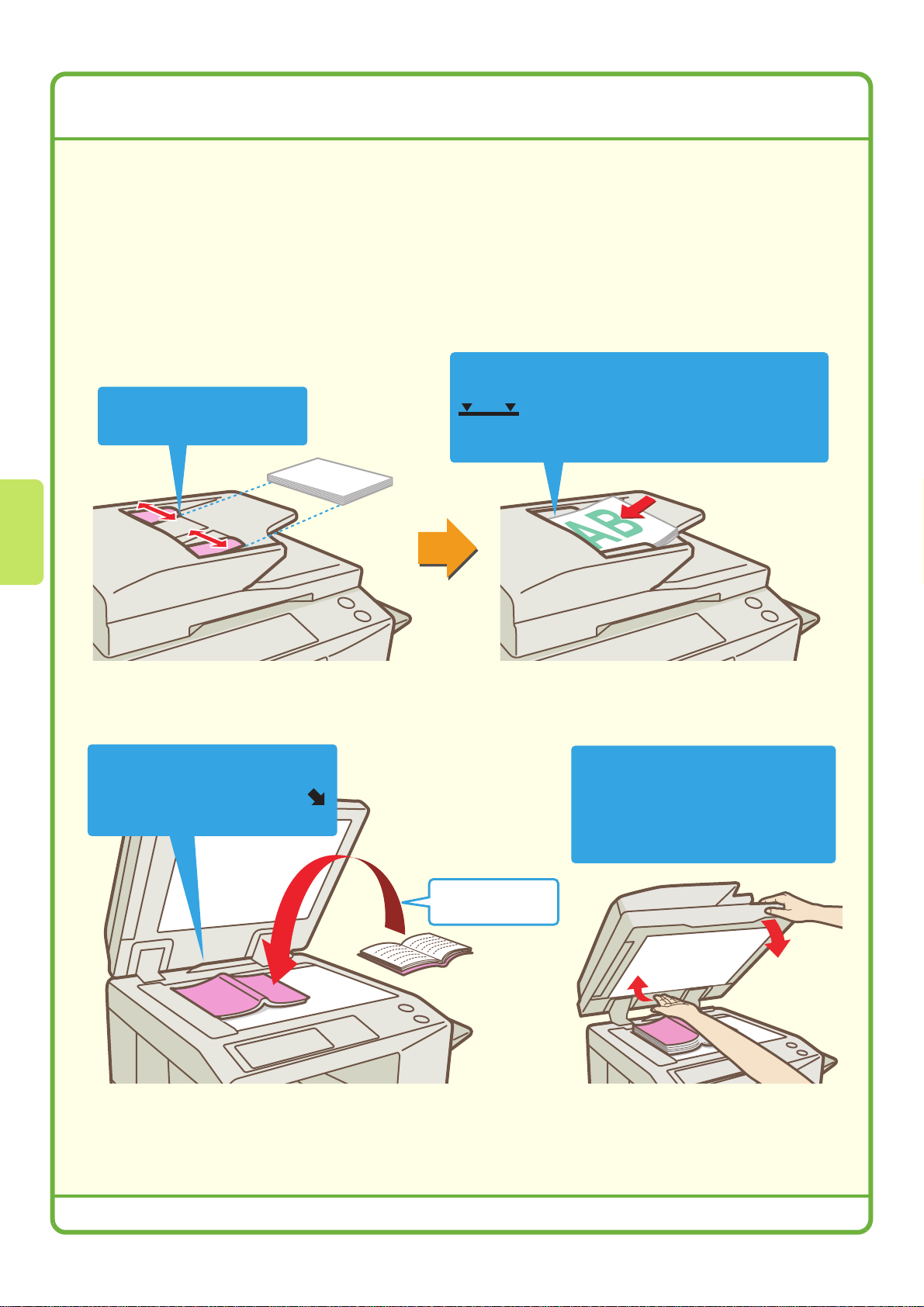
POSITIONNEMENT DES ORIGINAUX
Le chargeur automatique de documents peut être utilisé pour numériser automatiquement plusieurs originaux en
même temps. Ceci vous évite de charger manuellement chaque original.
Pour les originaux qui ne peuvent pas être numérisés à l'aide du chargeur automatique de documents, comme un
livre ou un document avec des notes jointes, utilisez la vitre d'exposition.
Utilisation du chargeur automatique de documents
Lorsque vous utilisez le chargeur automatique de documents, placez les originaux dans le plateau du chargeur de
documents.
Placez les originaux face vers le haut avec les bords
correctement alignés.
Ajustez les guides à la largeur
des originaux.
Les originaux en place ne doivent pas dépasser cette
ligne.
La ligne témoin indique environ 100 originaux.
Utilisation de la vitre d'exposition
Placez l'original face vers le bas.
Alignez le coin supérieur gauche de
l'original avec le haut du repère
dans le coin gauche de la vitre.
Placez l'original
face vers le bas.
Pour placer un original épais, comme par
exemple un livre contenant beaucoup de
pages, soulevez le bord éloigné du
chargeur automatique de documents
puis refermez lentement le chargeur.
14
Page 17

CHANGEMENT DE PAPIER DANS UN MAGASIN
Pour changer le papier dans un magasin, vous devez charger le papier en question dans le magasin, puis
modifier les réglages du magasin dans la machine afin de configurer le papier chargé. Par exemple, cette section
explique comment changer le papier dans le magasin 1 du format de papier ordinaire B4 (8-1/2" x 14") au format
de papier recyclé A4 (8-1/2" x 11").
Chargement du papier dans un magasin
Tirez la magasin papier.
S'il reste encore du papier dans le
magasin, retirez-le.
Déplacez les deux guides du plateau pour
ajuster le format et passer du format B4
(8-1/2" x 14") au format A4 (8-1/2" x 11").
Introduisez le papier avec le côté à
imprimer vers le haut.
Ventilez correctement le papier avant de
l'introduire.
Le cas échéant, plusieurs feuilles pourraient
être chargées en même temps et provoquer
une mauvaise alimentation
Ligne témoin
La ligne témoin indique la hauteur
maximale de papier qui peut être chargé
dans le magasin. Lorsque vous chargez le
papier, veillez à ce que la pile ne dépasse
pas la ligne témoin.
Lorsque vous utilisez du papier à en-tête ou
du papier pré-imprimé, introduisez le papier
face imprimée vers le bas. Si "Désactivation
du recto verso" est activé dans les réglages
personnalisés, introduisez le papier face
imprimée vers le haut.
.
Poussez doucement le magasin dans la
machine.
15
Page 18
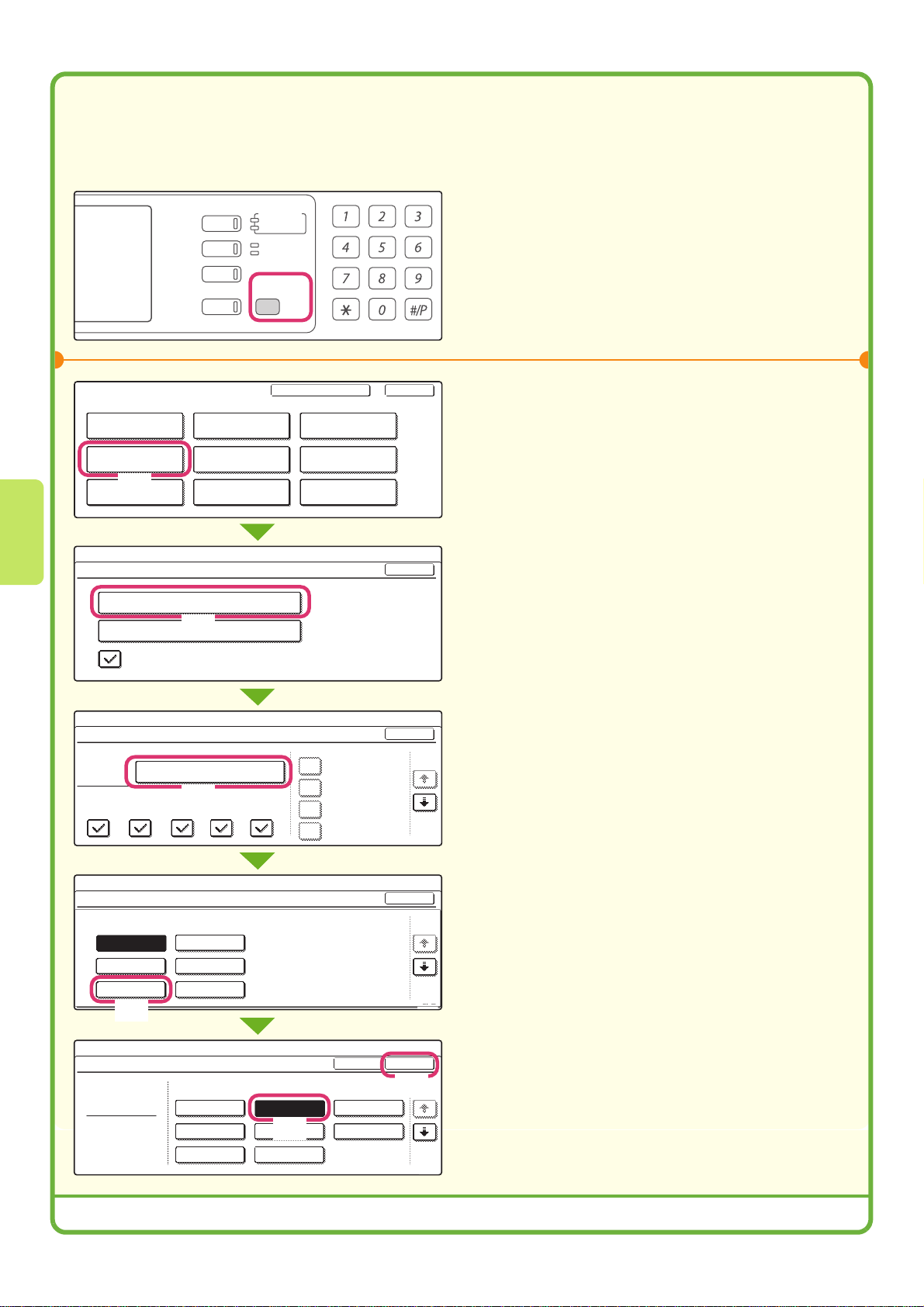
Modification des réglages du magasin
2/2
Lorsque vous changez le papier dans un magasin, les réglages du magasin dans le système doivent également
être modifiés.
ARCHIVAGE
DOC.
ENVOI IMAGE
COPIE
ÉTAT TRAVAUX
Réglages système
Compteur
totalisateur
Réglages
magasin papier
Paramètres de
(1)
l'imprimante
Réglages système
Réglages magasins papier
Enregistrement du type de papier
Réglages par défaut
Réglages des magasins
(2)
IMPRESSION
PRÊT
DONNÉES
EN LIGNE
DONNÉES
RÉGLAGES
PERSONNALISÉS
Contrôle des
adresses
Contrôle
archivage doc.
LOGOUT
Mot passe admin.
Impression listes
(utilisateur)
Réception/Envoi
données fax
Vérification du
périphérique USB
Quitter
OK
1
Appuyez sur la touche [RÉGLAGES
PERSONNALISÉS].
2
Configurez les réglages du magasin
dans l'écran tactile.
Certains réglages apparaissent uniquement lorsque
vous disposez de droits administrateur.
(1) Appuyez sur la touche [Réglages
magasin papier].
(2) Appuyez sur la touche [Réglages des
magasins].
Commutation auto. de magasin
Réglages système
Réglages magasins papier
Type / Format
Magasin 1
Impr. Copie Fax
Réglages système
Réglage du type/format du magasin 1
Sélectionner le type de papier.
Pap. ordinaire
Pré-imprimé
Recyclé
Pap. ordinaire / B4
(3)
A en-tête
Perforé
Couleur
I-Fax
Archive
doc.
(4)
Réglages système
Réglage du type/format du magasin 1
Type Taille
Recyclé
A3
A5R
B5R
216x330(8 x13)
A4
B4
(5)
1
/
2
Face imposée
Désactiver
recto verso
Désactiver
agrafage
Désactiver
perforation
A4R
B5
OK
1/6
Annuler
1/2
OKType
1/3
(6)
1/2
2/2
(3) Appuyez sur la touche [Magasin 1].
(4) Appuyez sur la touche [Recyclé].
(5) Appuyez sur la touche correspondant
au format de papier de votre choix.
(6) Appuyez sur la touche [OK].
Les étapes ci-dessus modifient les réglages
papier du magasin 1 au format de papier
recyclé A4 (8-1/2" x 11").
16
Page 19
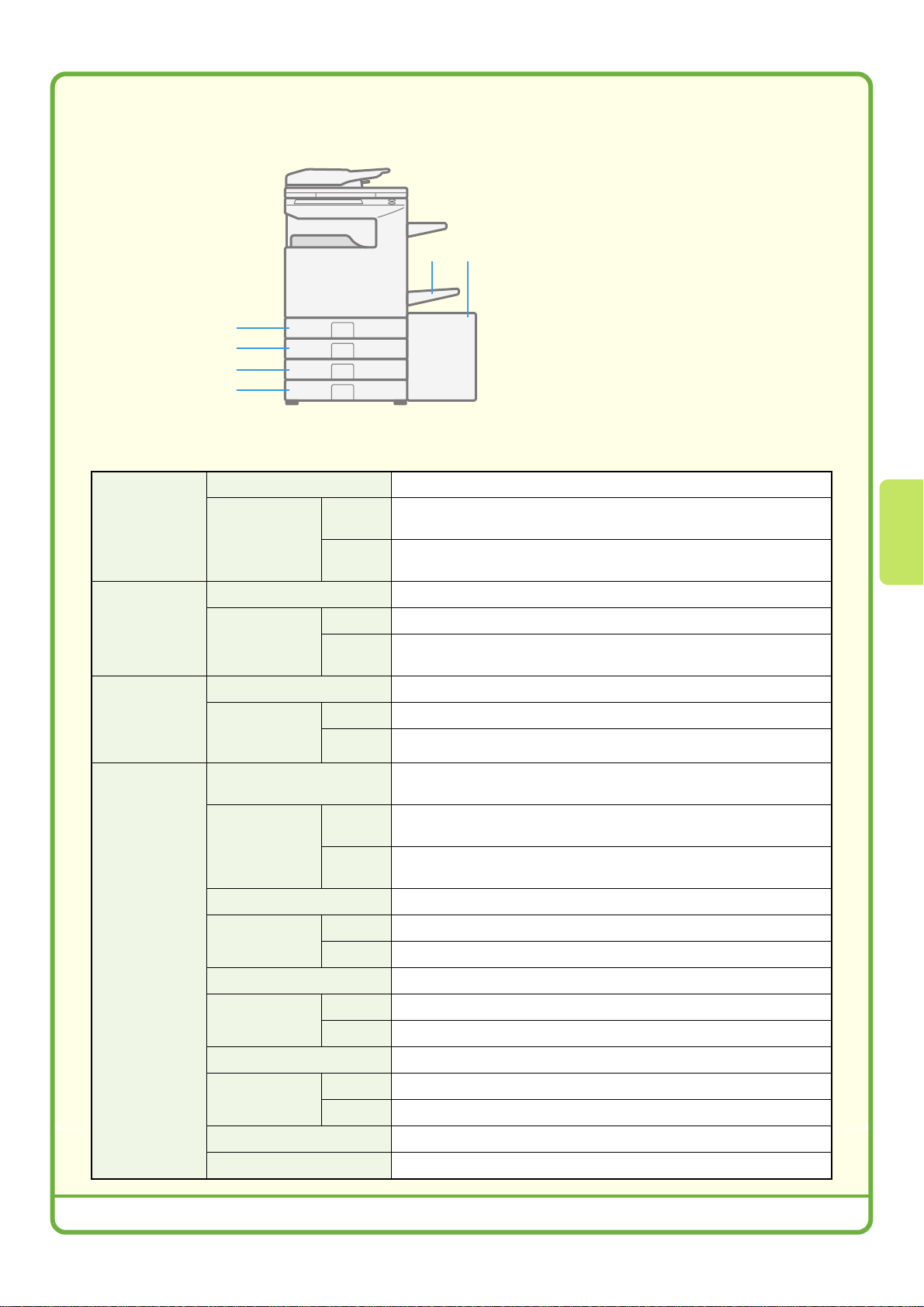
Noms des magasins
(1) Magasin 1
(2) Magasin 2
(3) Magasin 3
(4) Magasin 4
(5) Magasin 5 (magasin grande capacité)
(6) Plateau d'alimentation auxiliaire
(1)
(2)
(3)
(4)
(6)
(5)
Papier pouvant être chargé dans chaque magasin
Papier ordinaire, pré-imprimé, recyclé, à en-tête, perforé, couleur
A3, B4, A4, A4R, B5, B5R, A5R, 216 mm x 330 mm (8-1/2" x 13"),
(8K, 16K, 16KR)
11" x 17", 8-1/2" x 14", 8-1/2" x 11", 8-1/2" x 11"R, 7-1/4" x 10-1/2"R,
5-1/2" x 8-1/2"R, (8K, 16K, 16KR)
Papier ordinaire, pré-imprimé, recyclé, à en-tête, perforé, couleur
A3, B4, A4, A4R, B5, B5R, 216 mm x 330 mm (8-1/2" x 13"), (8K, 16K, 16KR)
11" x 17", 8-1/2" x 14", 8-1/2" x 11", 8-1/2" x 11"R, 7-1/4" x 10-1/2"R
(8K, 16K, 16KR)
Papier ordinaire, pré-imprimé, recyclé, à en-tête, perforé, couleur
A4, B5, 8-1/2" x 11"
8-1/2" x 11", A4
Papier ordinaire, pré-imprimé, recyclé, à en-tête, perforé, couleur, fin,
épais
A3+, A3, B4, A4, A4R, B5, B5R, A5R, 11" x 17", 216 mm x 330 mm
(8-1/2" x 13"), 8-1/2" x 11", (8K, 16K, 16KR)
12" x 18", 11" x 17", 8-1/2" x 14", 8-1/2" x 11", 8-1/2" x 11"R,
7-1/4" x 10-1/2"R, 5-1/2" x 8-1/2"R, A3, B4, A4, B5, (8K, 16K, 16KR)
Etiquettes
A4, A4R, B5, B5R
8-1/2" x 11", 8-1/2" x 11"R
Transparents
A4, A4R
8-1/2" x 11", 8-1/2" x 11"R
Intercalaires à onglets
A4
8-1/2" x 11"
Enveloppe
Monarch, Com-10, DL, C5
Magasin 1/
Magasin 2
Magasin 3/
Magasin 4
Magasin 5
(magasin
grande
capacité)
Plateau
d'alimentation
auxiliaire
Type
Formats de
papier acceptés
AB
Pouces
Type
Formats de
papier acceptés
AB
Pouces
Type
Formats de
papier acceptés
AB
Pouces
Type
Formats de
papier acceptés
AB
Pouces
Type
Formats de
papier acceptés
AB
Pouces
Type
Formats de
papier acceptés
AB
Pouces
Type
Formats de
papier acceptés
AB
Pouces
Type
Formats de papier acceptés
17
Page 20
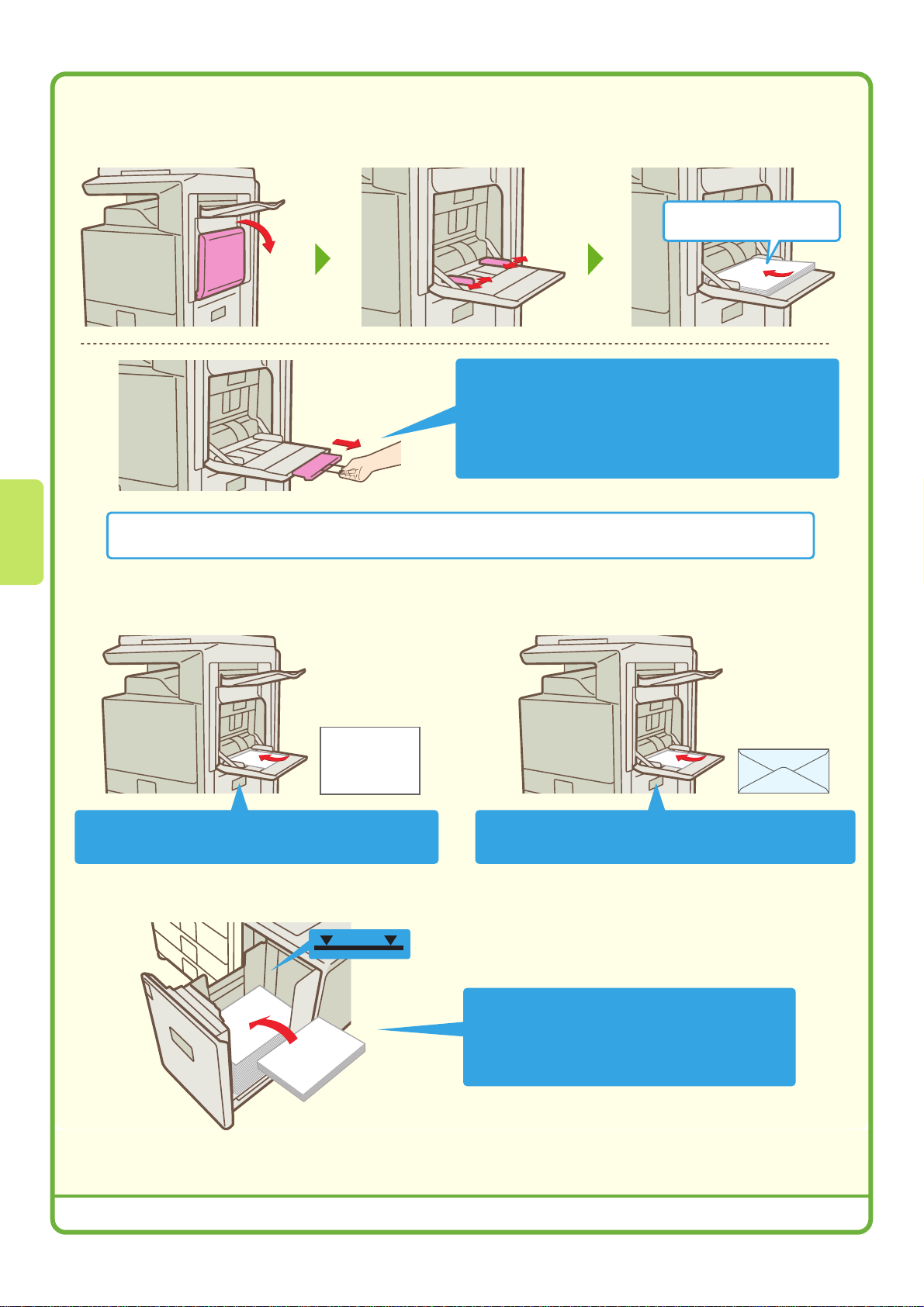
Autres magasins
Plateau d'alimentation auxiliaire
Les types spéciaux de papier qui ne peuvent pas être chargés dans les autres magasins peuvent être
chargés dans le plateau d'alimentation auxiliaire.
La face à copier doit être
orientée vers le bas !
Lorsque vous chargez du papier A3+, A3, ou B4, sortez
l'extension du plateau.
Le nombre maximum de feuilles pouvant être chargées
dans le plateau d'alimentation auxiliaire est d'environ
100 pour le papier ordinaire et d'environ 20 pour les
cartes postales.
Chargement de papiers spéciaux
Chargement de cartes postales Chargement d'enveloppes
Placez les cartes postales face vers le bas selon
l'orientation indiquée.
Seul le côté adresse des enveloppes peut être imprimé.
Placez les enveloppes avec le côté adresse face vers le bas.
Magasin grande capacité
Chargez le papier dans le magasin grande
capacité comme illustré. Le format de papier
utilisé dans le magasin grande capacité peut
seulement être modifié par un technicien de
maintenance.
Pour de plus amples informations sur le plateau d'alimentation auxiliaire, consultez la section "CHARGEMENT
DU PAPIER SUR LE PLATEAU D'ALIMENTATION AUXILIAIRE" dans le guide de l'utilisateur.
18
Page 21
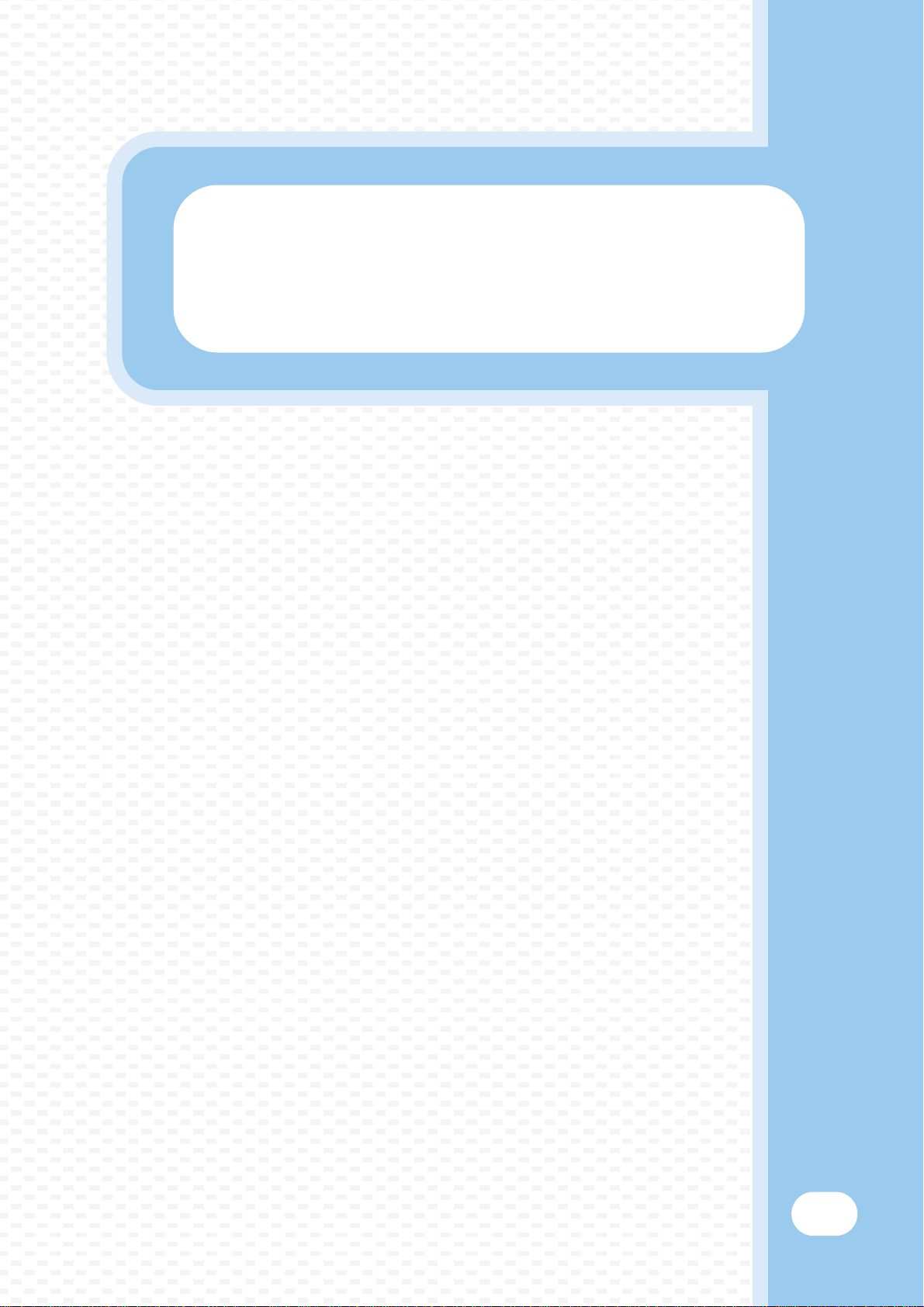
Copie
Copie
Cette section explique les procédures de base d'utilisation de la fonction
copieur. Cette section présente également les divers types de copie qui
peuvent être réalisés à l'aide de modes spéciaux.
X REALISATION DE COPIES. . . . . . . . . . . . . . . . . . . . . . 20
X REALISATION DE COPIES RECTO VERSO
(Chargeur automatique de documents) . . . . . . . . . . . 21
X
REALISATION DE COPIES SUR DES PAPIERS SPECIAUX
(Copie à partir du plateau d'alimentation auxiliaire) . . . . .
X SELECTION DU MODE D'EXPOSITION. . . . . . . . . . . . 24
22
X AJUSTEMENT DE L'IMAGE A COPIER AU PAPIER
(Sélection automatique de taux) . . . . . . . . . . . . . . . . . 25
X AGRANDISSEMENT/REDUCTION (Taux
prédéfinis/zoom) . . . . . . . . . . . . . . . . . . . . . . . . . . . . . . 27
X INTERRUPTION D'UN TRAVAIL DE COPIE
(Interruption d'une copie) . . . . . . . . . . . . . . . . . . . . . . 29
X ENREGISTREMENT DES OPERATIONS DE COPIE
(Programmes de travail). . . . . . . . . . . . . . . . . . . . . . . . 30
X MODES SPECIAUX . . . . . . . . . . . . . . . . . . . . . . . . . . . . 33
X SELECTION D'UN MODE SPECIAL . . . . . . . . . . . . . . . 34
X FONCTIONS UTILES DU COPIEUR . . . . . . . . . . . . . . . 35
19
Page 22
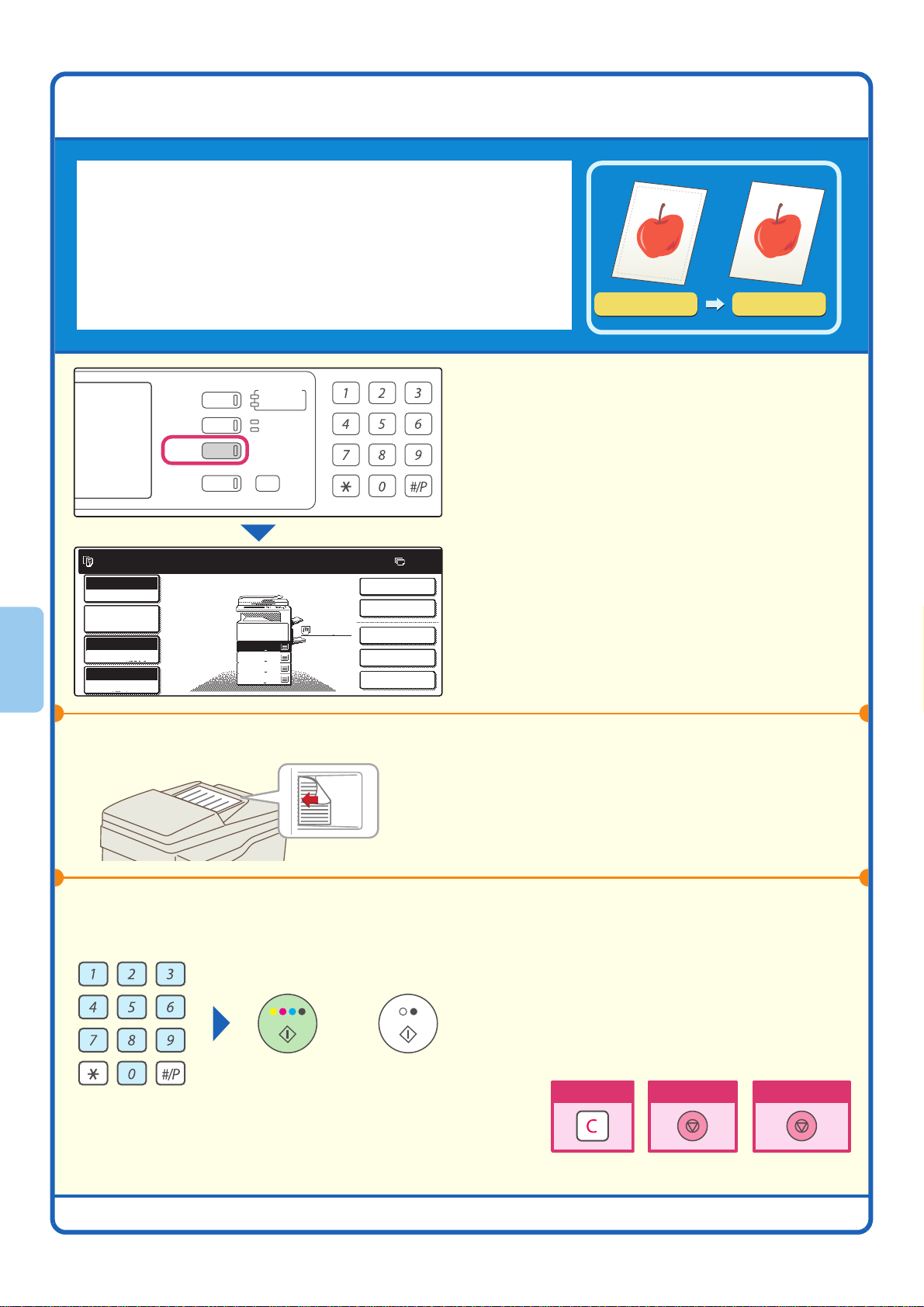
REALISATION DE COPIES
Il s'agit de la procédure de réalisation de copies la plus élémentaire.
ARCHIVAGE
DOC.
ENVOI IMAGE
COPIE
ÉTAT TRAVAUX
Prêt à numériser pour copier.
Couleur
Mode couleur
Régl. détails
des travaux
Auto.
Exposition
100%
Taux de repro.
IMPRESSION
PRÊT
DONNÉES
EN LIGNE
DONNÉES
RÉGLAGES
PERSONNALISÉS
1.
A4
2.
A4R
3.
B4
4.
A3
LOGOUT
Normal
A4
Copie r/v
Sortie
Modes spéciaux
Fichier
Fichier temp.
La face à numériser doit être orientée vers le haut !
Original recto
Copie recto
1
Appuyez sur la touche [COPIE].
L'écran de base du mode copie apparaît.
0
2
Positionnez l'original.
Si vous utilisez la vitre d'exposition, placez l'original
face à numériser vers le bas.
20
ou
3
Définissez le nombre de copies, puis
appuyez sur la touche [COULEUR] ou
[NOIR ET BLANC].
Si le mode couleur est sur [Auto.], la machine
détecte automatiquement si l'original est en noir et
blanc ou en couleur lorsque vous appuyez sur la
touche [COULEUR].
Jeux corrects
Annuler numérisation
Annuler copie
Page 23
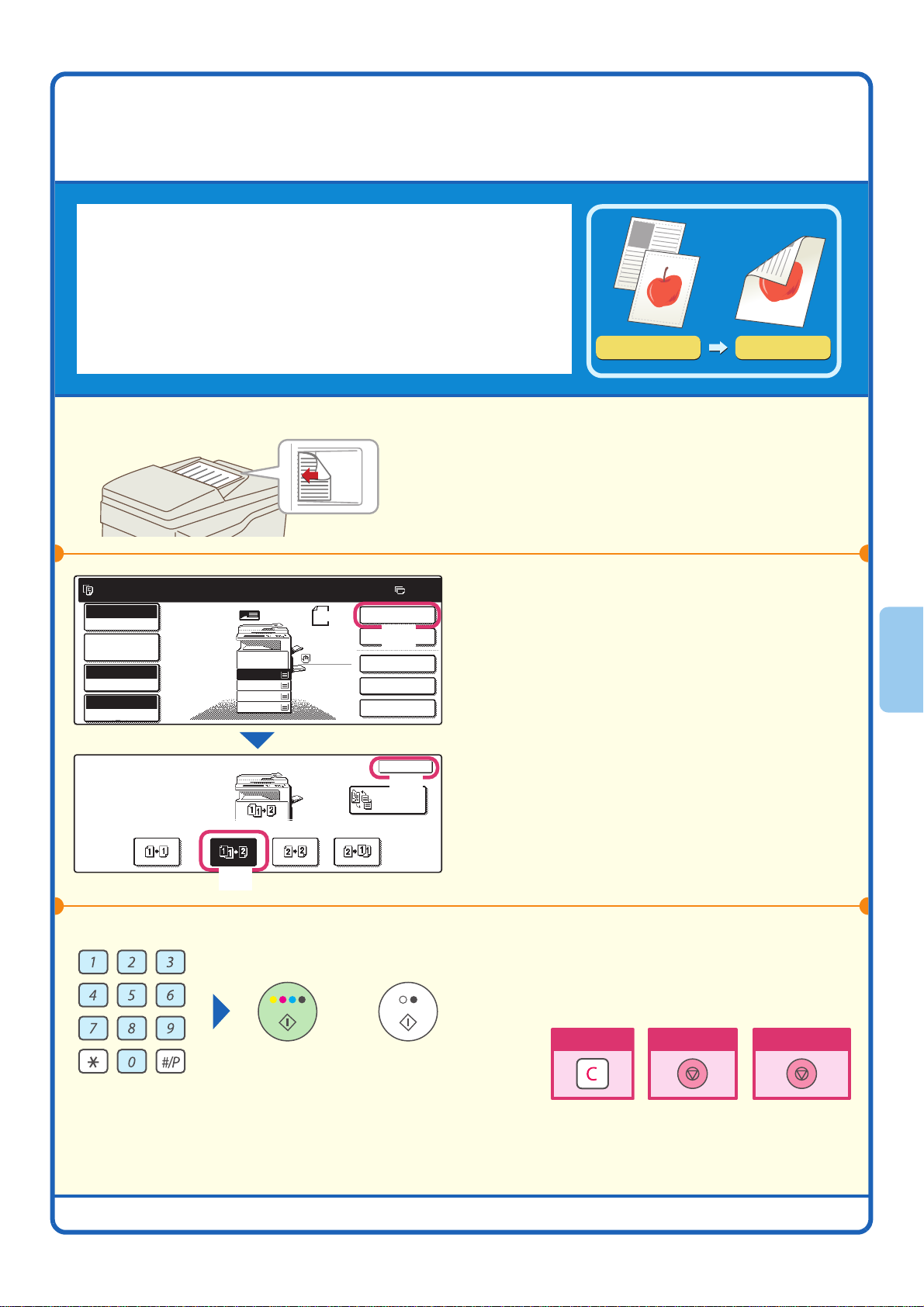
REALISATION DE COPIES RECTO VERSO (Chargeur automatique de documents)
Vous pouvez utiliser le chargeur automatique de documents pour
réaliser automatiquement des copies recto verso sans avoir à
retourner et à réinsérer manuellement les originaux.
Cette section explique comment copier des originaux recto sur les
deux côtés du papier.
La face à numériser doit être orientée vers le haut !
Prêt à numériser pour copier.
Couleur
Mode couleur
Régl. détails
des travaux
Auto.
Exposition
100%
Taux de repro.
Copie recto verso
1.
2.
3.
4.
Original
A4
A4R
B4
A3
A4
Normal
A4
Copie r/v
Sortie
(1)
Modes spéciaux
Fichier
Fichier temp.
OK
(3)
Coté de la
reliure
Original recto
Copie recto verso
1
Positionnez les originaux.
0
2
Sélectionnez le mode de copie recto
verso dans l'écran tactile.
(1) Appuyez sur la touche [Copie r/v].
(2) Appuyez sur la touche [Recto à
Recto-verso].
(3) Appuyez sur la touche [OK].
(2)
ou
3
Définissez le nombre de copies, puis
appuyez sur la touche [COULEUR] ou
[NOIR ET BLANC].
Jeux corrects
Annuler numérisation
Annuler copie
21
Page 24
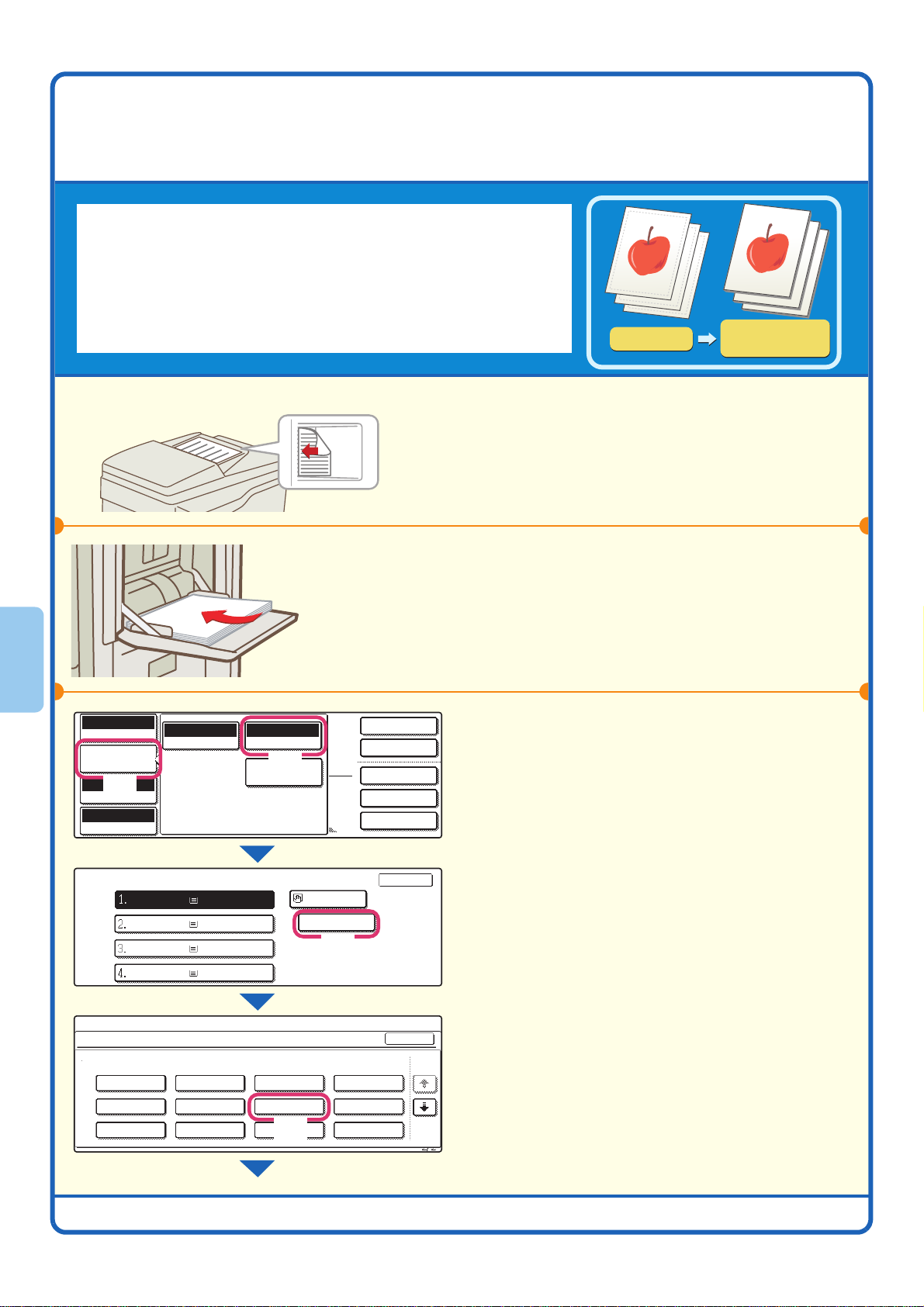
REALISATION DE COPIES SUR DES PAPIERS SPECIAUX
A4
Normal
(Copie à partir du plateau d'alimentation auxiliaire)
Utilisez le plateau d'alimentation auxiliaire pour réaliser des copies sur
des papiers spéciaux comme du papier épais, des enveloppes et des
intercalaires à onglets.
Cette section explique comment charger du papier épais A4 dans le
plateau d'alimentation auxiliaire.
La face à numériser doit être orientée vers le haut !
La face à copier doit être
orientée vers le bas !
Couleur
Mode couleur
Régl. détails
des travaux
Auto.
(1)
Exposition
100%
Taux de repro.
Auto.
Original Choix papier
Auto. A4
(2)
Modes spéciaux
Copie r/v
Sortie
Modes spéciaux
Fichier
Fichier temp.
Original
Réalisation de copies
sur du papier épais
1
Positionnez les originaux.
Si vous utilisez la vitre d'exposition, placez l'original
face à numériser vers le bas.
2
Insérez le papier dans le plateau
d'alimentation auxiliaire.
3
Sélectionnez les réglages papier sur
l'écran tactile.
(1) Appuyez sur la touche [Régl. détails des
travaux].
(2) Appuyez sur la touche [Choix papier].
Choix papier
A4
A4R
B4
A3
Mode copie
Réglage du type/format du plateau d'alim. aux.
Sélectionner le type de papier.
Pap. ordinaire
Pré-imprimé
Recyclé
22
Pap. ordinaire
Pap. ordinaire
Pap. ordinaire
Pap. ordinaire
A en-tête
Perforé
Couleur
A4
Pap. ordinaire
Papier fin
Papier épais
Etiquettes
(4)
(3)
Transparent
Intercalaire
Enveloppe
OK
Annuler
1/2
(3) Appuyez sur la touche [Pap. ordinaire].
Appuyez sur la touche correspondant au type
de papier qui est chargé sur le plateau
d'alimentation auxiliaire.
(4) Appuyez sur la touche [Papier épais].
1/2
Page 25
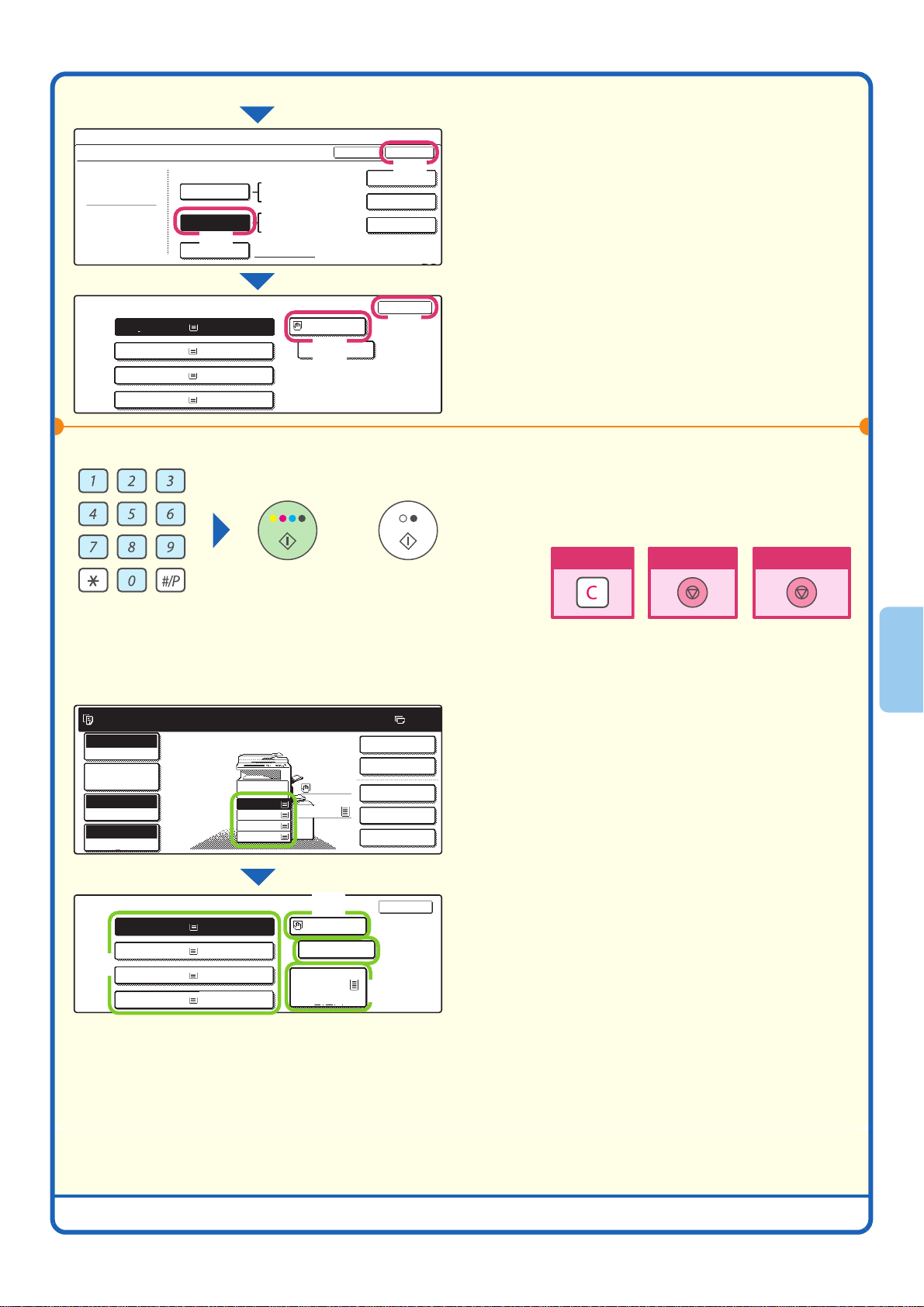
Réglages système
Réglage du type/format du plateau d'alim. aux.
Type
Papier épais
Auto-pouce
Auto-AB
(5)
Format perso.
Taille
12x18,11x17,8 x14
1
1
/
/
8 x11,8 x11R,5 x8 R
2
2
1
1
/
/
7 x10 R,A3,A4,B4,B5
4
2
A3W,A3,A4,A4R,A5R,B4
B5,B5R,216x330(8 x13)
1
/
2
11x17,8 x11
X420 Y297
Sélectionnez les réglages papier sur
l'écran tactile. (suite)
OKType
(6)
1
/
2
1
1
/
/
2
2
1
/
2
8K
16K
16KR
2/2
(5) Appuyez sur la touche [Auto-AB].
(6) Appuyez sur la touche [OK].
Choix papier
1.
A4
2.
A4R
3.
B4
4.
A3
Pap. ordinaire
Pap. ordinaire
Pap. ordinaire
Pap. ordinaire
A4
Papier épais
Pre-Printed
(7)
(8)
ou
Sélection de magasins
Prêt à numériser pour copier.
Couleur
Mode couleur
Régl. détails
des travaux
Auto.
Exposition
100%
Taux de repro.
Normal
A4
1.
A4
5.
2.
A4R
3.
B4
4.
A3
A4
Copie r/v
Sortie
Modes spéciaux
Fichier
Fichier temp.
OK
(7) Appuyez sur la touche du plateau
d'alimentation auxiliaire.
(8) Appuyez sur la touche [OK].
4
Définissez le nombre de copies, puis
appuyez sur la touche [COULEUR] ou
[NOIR ET BLANC].
Jeux corrects
Annuler numérisation
Pour sélectionner le papier à utiliser pour un travail
0
de copie, appuyez sur l'image de la machine sur
l'écran initial du mode copie.
Annuler copie
Choix papier
1.
A4
2.
A4R
(1)
3.
B4
4.
A3
Pap. ordinaire
Pap. ordinaire
Pap. ordinaire
Pap. ordinaire
(2)
A4
Pap. ordinaire
5.A4
Pap. ordinaire
(4)
(3)
OK
Appuyez sur une touche pour sélectionner un
magasin.
(1) Les touches apparaissent dans l'ordre suivant à
partir du haut : Magasin 1, Magasin 2, Magasin 3,
Magasin 4.
(2) Appuyez sur cette touche pour sélectionner le
plateau d'alimentation auxiliaire.
(3) Appuyez sur cette touche pour configurer le type
de papier dans le plateau d'alimentation auxiliaire.
(4) Appuyez sur cette touche pour sélectionner le
magasin 5 (magasin grande capacité).
23
Page 26
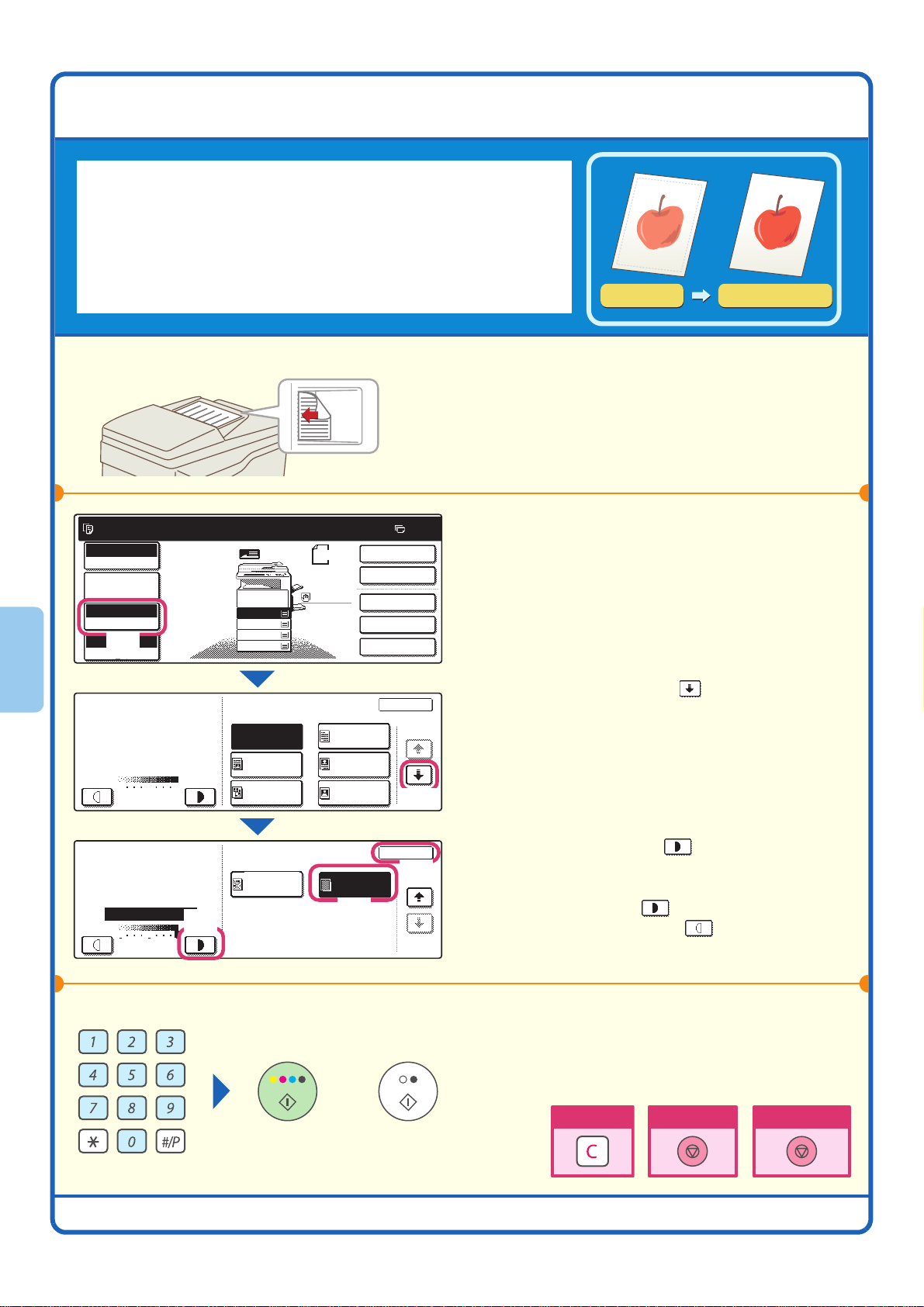
SELECTION DU MODE D'EXPOSITION
Pour obtenir une copie plus claire, sélectionnez un mode d'exposition
approprié à l'original.
Vous trouverez ci-après un exemple de copie d'un original avec des
couleurs claires, comme un document écrit au crayon.
La face à numériser doit être orientée vers le haut !
Prêt à numériser pour copier.
Couleur
Mode couleur
Régl. détails
des travaux
Auto.
Exposition
100%
(1)
Taux de repro.
Exposition
Manuel
Original
A4
Normal
A4
1.
A4
2.
A4R
3.
B4
4.
A3
Auto.
Texte/
Photo imp.
531
Photo
imprimée
Copie r/v
Sortie
Modes spéciaux
Fichier
Fichier temp.
Texte
Txt/Photo
Photo
OK
1/2
(2)
Original clair
Ajustement de l'exposition
1
Positionnez l'original.
Si vous utilisez la vitre d'exposition, placez l'original
face à numériser vers le bas.
0
2
Sélectionnez les paramètres d'exposition
sur l'écran tactile.
(1) Appuyez sur la touche [Exposition].
(2) Utilisez les touches pour passer d'un
écran à l'autre.
(3) Appuyez sur la touche [Original clair].
Exposition
24
Manuel
OK
(5)
Carte
(4)
531
Original
clair
(3)
2/2
(4) Utilisez la touche pour assombrir
l'exposition.
Neuf niveaux d'exposition sont disponibles.
Utilisez la touche pour assombrir
l'exposition et la touche pour l'éclaircir.
(5) Appuyez sur la touche [OK].
3
Définissez le nombre de copies, puis
appuyez sur la touche [COULEUR] ou
ou
[NOIR ET BLANC].
Jeux corrects
Annuler numérisation
Annuler copie
Page 27
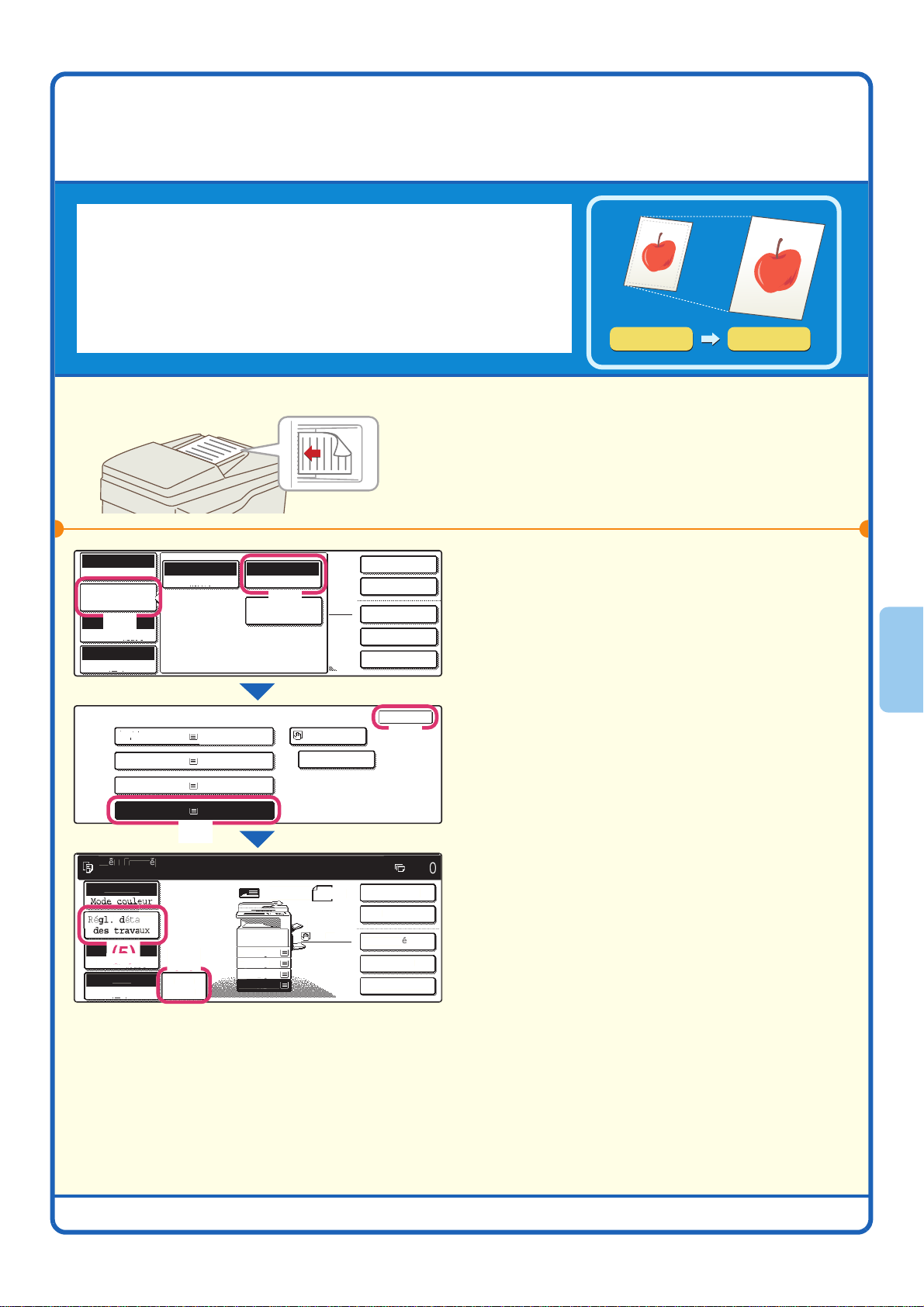
AJUSTEMENT DE L'IMAGE A COPIER AU
êtà num
é
.
v
l
Sortie
p
é
ciaux
r
p.
C
r
.
3.
.
.
Exposition
00%
Taux de repro.
aux
auto.
s
3
A4
Normal
l
()
(6)
()
(5)
PAPIER (Sélection automatique de taux)
Vous pouvez copier un original sur n'importe quel format de papier à
l'aide de la fonction agrandissement/réduction automatique.
Cette section explique comment copier un original A4 sur du papier A3.
La face à numériser doit être orientée vers le haut !
Couleur
Mode couleur
Régl. détails
des travaux
Auto.
(1)
Exposition
100%
Taux de repro.
Choix papier
1.
A4
2.
A4R
3.
B4
4.
A3
Auto.
Original Choix papier
Pap. ordinaire
Pap. ordinaire
Pap. ordinaire
Pap. ordinaire
Auto. A3
(2)
Modes spéciaux
A4
Pap. ordinaire
Copie r/v
Sortie
Modes spéciaux
Fichier
Fichier temp.
OK
(4)
(3)
riser pour copier
ouleu
1
Origina
il
1
2
T
4
A
Norma
Copie r/
Modes s
Fichie
Fichier tem
A4
A3
1
Positionnez l'original.
Si vous utilisez la vitre d'exposition, placez l'original
face à numériser vers le bas.
2
Sélectionnez la sélection automatique de
taux sur l'écran tactile.
(1) Appuyez sur la touche [Régl. détails des
travaux].
(2) Appuyez sur la touche [Choix papier].
(3) Appuyez sur le magasin qui a le format
de papier requis.
(4) Appuyez sur la touche [OK].
(5) Appuyez sur la touche [Régl. détails des
travaux] pour fermer l'écran de réglage
des travaux.
(6) Appuyez sur la touche [Taux auto.].
25
Page 28

ou
3
Définissez le nombre de copies, puis
appuyez sur la touche [COULEUR] ou
[NOIR ET BLANC].
Jeux corrects
Annuler numérisation
Annuler copie
26
Page 29

AGRANDISSEMENT/REDUCTION (Taux prédéfinis/zoom)
Outre la sélection d'un taux prédéfini, vous pouvez ajuster le taux par
incréments de 1 % pour un ajustement précis du format de copie.
Par exemple, cette section explique comment réduire l'image à 55 %.
La face à numériser doit être orientée vers le haut !
1
Positionnez l'original.
Prêt à numériser pour copier.
Couleur
Mode couleur
Régl. détails
des travaux
Auto.
Exposition
100%
Taux de repro.
1.
2.
3.
4.
Original
A4
A4R
B4
A3
A4
Normal
A4
0
Copie r/v
Sortie
Modes spéciaux
Fichier
Fichier temp.
2
Sélectionnez le taux sur l'écran tactile.
(1) Appuyez sur la touche [Taux de repro.].
(1)
Taux de repro.
B4A3B5
70%
A4
B5B4A5
81%
A4
A4A3B5
86%
B4
Taux Auto.
Menu
100
Zoom
100%
%
1
B5B4A4
A5A4B5
B5A4B4
2
115%
A3
122%
B4
141%
A3
Zoom XY
OK
(2) Modifiez le menu du taux.
(2)
Taux de repro.
(3)
Taux Auto.
Menu
55
Zoom
100%
1
%
(4)
2
OK
200%25% 50% 400%
(5)
Zoom XY
(3) Appuyez sur la touche [50%].
Configurez le taux de reproduction sur 55
(4)
% à l'aide de la touche .
Le taux peut être ajusté par incréments de 1 %.
Appuyez sur la touche pour réduire le taux
ou sur la touche pour l'agrandir.
Original
55%
Copie au taux défini
(5) Appuyez sur la touche [OK].
27
Page 30

ou
3
Définissez le nombre de copies, puis
appuyez sur la touche [COULEUR] ou
[NOIR ET BLANC].
Jeux corrects
Annuler numérisation
Annuler copie
28
Page 31

INTERRUPTION D'UN TRAVAIL DE COPIE (Interruption d'une copie)
Lorsque la machine est en train d'imprimer un autre travail, vous
pouvez interrompre temporairement le travail et réaliser une copie.
Cette fonction est utile lorsque vous avez besoin d'effectuer une copie
urgente pendant un long travail de copie.
Original
Copie en cours depuis magasin 1.
Prêt à numériser pour copie suivante.
Couleur
Mode couleur
Régl. détails
des travaux
Auto.
Exposition
100%
Taux de repro.
La face à numériser doit être orientée vers le haut !
1.
A4
2.
A4R
3.
B4
4.
A3
Pause
Normal
A4
Copie r/v
Sortie
Modes spéciaux
Fichier
Fichier temp.
ou
Impression
5
1
Interruption
Appuyez sur la touche [Pause].
La touche [Pause] apparaît dans l'écran de base
lorsque la machine est en train d'imprimer.
2
Positionnez l'original.
Si vous utilisez la vitre d'exposition, placez l'original
face à numériser vers le bas.
3
Définissez le nombre de copies, puis
appuyez sur la touche [COULEUR] ou
[NOIR ET BLANC].
Le travail de copie interrompu reprend lorsque le
travail de copie est terminé.
Jeux corrects
Annuler numérisation
Annuler copie
29
Page 32

ENREGISTREMENT DES OPERATIONS DE COPIE (Programmes de travail)
Vous pouvez enregistrer un groupe de paramètres de copie. Les paramètres peuvent être consultés et utilisés à
tout moment.
Lorsque vous utilisez fréquemment le même groupe de paramètres, ceci vous évite de sélectionner
manuellement les paramètres à chaque fois que vous en avez besoin.
Enregistrement d'un programme de travail
1
Appuyez sur la touche [#/P] ( ).
Programmes de travail
Appuyer sur le numéro du programme.
1.
2.
3.
4.
3
7
3
7
Original
A4
A4R
B4
A3
1
5
Programmes de travail
Appuyer sur le numéro du programme.
1
5
(2)
Pour enreg., sélectionner et appuyer
sur [OK]; pour effacer, [Annuler].
Couleur
Mode couleur
Régl. détails
des travaux
Auto.
Exposition
100%
Taux de repro.
2
6
2
6
(3)
Enregistrer/EffacerRappeler
Enregistrer/EffacerRappeler
4
8
(1)
4
8
Annuler
A4
Normal
A4
Quitter
Quitter
(4)
Copie r/v
Sortie
Nom du prog.
1/6
1/6
OK
2
Enregistrez le programme de travail sur
l'écran tactile.
(1) Appuyez sur l'onglet
[Enregistrer/Effacer].
(2) Appuyez sur la touche correspondant
au programme de travail que vous
souhaitez enregistrer.
(3) Sélectionnez les paramètres de copie
que vous souhaitez enregistrer.
(4) Appuyez sur la touche [OK].
Appuyez sur la touche [Nom du prog.] pour afficher
un écran d'entré de texte. Entrez un nom pour le
programme.
Pour l'entrée de texte, consultez la section
"6. SAISIE DE TEXTE" dans le guide de l'utilisateur.
30
Page 33

Appel d'un programme de travail
1
Appuyez sur la touche [#/P] ( ).
Positionnez l'original.
Programmes de travail
Appuyer sur le numéro du programme.
1
5
2
6
3
7
Quitter
1/6
4
8
Enregistrer/EffacerRappeler
2
Appuyez sur la touche numérique
correspondant au programme de travail
de votre choix.
Définissez le nombre de copies et lancez la copie.
Suppression d'un programme de travail
1
Appuyez sur la touche [#/P] ( ).
Programmes de travail
Appuyer sur le numéro du programme.
1
5
2
6
3
7
Quitter
1/6
4
8
Enregistrer/EffacerRappeler
(1)
2
Supprimez le programme de travail sur
l'écran tactile.
(1) Appuyez sur l'onglet
[Enregistrer/Effacer].
Programmes de travail
Appuyer sur le numéro du programme.
1
5
2
6
(2)
3
7
Quitter
1/6
4
8
Enregistrer/EffacerRappeler
(2) Appuyez sur la touche numérique
correspondant au programme de travail
que vous souhaitez supprimer.
31
Page 34

Un prog. de travail a déjà été enreg.
Enregistrer un autre programme ?
Annuler Effacer Enregistrer
(3)
Supprimez le programme de travail sur
l'écran tactile. (suite)
(3) Lisez le message affiché et appuyez sur
la touche [Effacer].
Programmes de travail
Appuyer sur le numéro du programme.
1
5
2
3
76
Quitter
(4) Appuyez sur la touche [Quitter].
(4)
1/6
4
8
Enregistrer/EffacerRappeler
32
Page 35

MODES SPECIAUX
Des modes spéciaux peuvent être utilisés pour une grande variété de travaux de copie spéciaux.
Cette section présente les différents types de copies qui peuvent être réalisés avec des modes spéciaux. (Les
procédures d'utilisation de chacun des modes spéciaux ne sont pas expliquées.)
Bien que chaque mode spécial possède ses propres réglages et procédures, la procédure de base est la même
pour tous les modes. La procédure de sélection de base d'un mode spécial est expliquée à la page suivante à
l'aide de "Décalage de la marge" comme exemple.
Pour en savoir plus sur les procédures de sélection spécifiques de chaque mode spécial, consultez la
section "2. FONCTIONS UTILES DU COPIEUR" dans le guide du copieur.
Modes spéciaux
Prêt à numériser pour copier.
Couleur
Mode couleur
Régl. détails
des travaux
Auto.
Exposition
100%
Taux de repro.
0
Copie r/v
Normal
A4
1.
A4
2.
A4R
3.
B4
4.
A3
Sortie
Modes spéciaux
Fichier
Fichier temp.
Pour utiliser un mode spécial, ouvrez le menu des modes
spéciaux et appuyez sur la touche correspondant au mode de
votre choix. Le menu est composé de quatre écrans. Utilisez
les touches pour passer d'un écran à l'autre.
Appuyez sur la touche [Modes spéciaux] sur l'écran
initial pour ouvrir le menu des modes spéciaux. (Vous
pouvez également ouvrir le menu des modes spéciaux
en appuyant sur la touche [Modes spéciaux] après
avoir appuyé sur la touche [Régl. détails des travaux].)
1er écran 2ème écran
Modes spéciaux
Décalage de
la marge
Copie en
brochure
Effacement
Construc.
de travail
Copie sur
deux pages
Copie en
tandem
3ème écran 4ème écran
Modes spéciaux
Tampon
Editer image
Réglages des
couleurs
OK
1/4
OK
3/4
Modes spéciaux
Couvertures/
Intercalaires
Copie livre
Modes spéciaux
Original
form. mix.
Interc. pour
transparents
Copie
sur onglets
Mode
num. lente
OK
2/4
Copie multiple
Card Shot
OK
4/4
Fichier temp. Fichier Epreuve
Si vous appuyez sur la touche [Editer image] à partir du
ème
3
écran, le menu suivant s'ouvre.
Editer image
Répét. photo
A3
Pleine pg
Agrandissement
multi-pages
Centrage
Image
miroir
N/B
inversé
OK
Si vous appuyez sur la touche [Réglages des couleurs] à
partir du 3
Réglages des
couleurs
ème
écran, le menu suivant s'ouvre.
Réglage RVB
Balance des
couleurs
Netteté
Luminosité
Suppression
du fond
Intensité
OK
Lorsque vous appuyez sur une touche de mode spécial encerclée par , la touche est mise en surbrillance
et le réglage est effectué.
Lorsque vous avez appuyé sur une autre touche de mode spécial, un écran de configuration apparaît pour vous
permettre de sélectionner les réglages correspondant à ce mode.
Les touches qui apparaissent varient selon les pays et régions, et les périphériques qui sont installés.
33
Page 36

SELECTION D'UN MODE SPECIAL
La procédure de sélection des réglages correspondant à un mode spécial est expliquée ci-après. Les réglages
qui doivent être sélectionnés varient pour chaque mode spécial, mais la procédure générale est la même. La
procédure de sélection des réglages pour "Ajout de marges (Décalage de la marge)" est expliquée ci-après dans
un exemple.
La face à numériser doit être orientée vers le haut !
Prêt à numériser pour copier.
Couleur
Mode couleur
Régl. détails
des travaux
Auto.
Exposition
100%
Taux de repro.
Modes spéciaux
Décalage de
la marge
(2)
Copie en
brochure
1.
A4
2.
A4R
3.
B4
4.
A3
Effacement
Construc.
de travail
Original
A4
Normal
A4
Copie sur
deux pages
Copie en
tandem
Copie r/v
Sortie
Modes spéciaux
Fichier
(1)
Fichier temp.
OK
1/4
1
Positionnez l'original.
Si vous utilisez la vitre d'exposition, placez l'original
face à numériser vers le bas.
0
2
Sélectionnez les réglages du mode
spécial de votre choix (exemple :
décalage de la marge) sur l'écran tactile.
(1)
Appuyez sur la touche [Modes spéciaux].
(2) Appuyez sur la touche [Décalage de la
marge].
Les réglages correspondant à un décalage de
la marge gauche de 15 mm sont sélectionnés.
Modes spéciaux
Décalage de la marge
Droite Gauche Abaissé
Recto
(0~20)
15 15
mm
(3)
ou
OK
(4)
OKAnnuler
Verso
(0~20)
mm
(3) Sélectionnez 15 mm pour le recto et
15 mm pour le verso à l'aide des
touches .
(4) Appuyez sur la touche [OK].
La position de décalage de la marge est
initialement définie sur "Droite".
Pour modifier la position sur "Gauche" ou
"Abaissé", appuyez sur la touche
correspondante.
3
Définissez le nombre de copies, puis
appuyez sur la touche [COULEUR] ou
[NOIR ET BLANC].
Jeux corrects
Annuler numérisation
Annuler copie
34
Page 37

FONCTIONS UTILES DU COPIEUR
Ajout de marges (Décalage de la marge)
Utilisez cette fonction pour décaler
l'image sur la copie afin de créer des
marges de reliure.
Cette fonction est utile lorsque vous
reliez les copies avec une ficelle ou
lorsque vous les placez dans un
classeur.
Effacement des ombres périphériques (Effacement)
Utilisez cette fonction pour effacer les
ombres périphériques qui se produisent
lors des copies de livres et autres
originaux épais.
Sans effacement
Avec effacement
Copie de chaque double page d'un document relié (Copie 2 pages)
Utilisez cette fonction pour effectuer
des copies séparées des pages
gauches et droites d'un document relié,
tel qu'une brochure. De plus, deux
doubles pages peuvent être copiées
sur les deux côtés d'une feuille de
papier.
Réalisation de copies au format brochure (Copie en brochure)
Utilisez cette fonction pour réaliser des
copies qui peuvent être pliées dans une
brochure.
La copie en brochure facilite la création
de brochures.
Lorsqu'un finisseur piqûre à cheval est
installé, les feuilles imprimées sont
automatiquement pliées en leur centre
et agrafées.
1
2
3
4
5
6
7
8
4
2
5
7
1
3
5
7
35
Page 38

Copie d'un grand nombre d'originaux en même temps (Const. travail)
Le nombre maximum d'originaux
pouvant être simultanément chargés
par le chargeur automatique de
documents est de 100 feuilles.
Si vous voulez copier plus de 100
originaux en une seule fois, la fonction de
construction de travail vous permet de
diviser les originaux en groupes et de
charger chaque groupe.
(Un chargeur automatique de documents
doit être installé.)
100
100
200
Utilisation de deux machines pour copier un grand nombre d'originaux (Copie tandem)
Vous pouvez diviser un travail de copie
entre deux machines reliées à un
même réseau.
Cela vous permet de gagner du temps
lorsque vous exécutez un travail de
copie important.
Pour utiliser cette fonction, le paramètre
"Réglage de connexion en tandem" doit
être configuré dans les réglages
personnalisés.
4 jeux
2 jeux
2 jeux
Utilisation d'un type de papier différent pour les couvertures (Couvertures/Intercalaires)
Cette fonction vous permet d'utiliser un
type de papier différent pour les
couvertures avant et arrière d'un
groupe de copies.
Un type de papier différent peut
également être ajouté sous forme
d'intercalaire à certaines pages données.
(Un chargeur automatique de
documents doit être installé.)
Couverture
Intercalaire
Intercalaire
Couverture arrière
Insertion d'intercalaires lors de la copie de transparents (Intercalaires pour transp.)
Lors de la copie de transparents, cette
fonction insère des feuilles de papier
entre les feuilles de transparents pour
les empêcher de coller les uns aux
autres.
Papier intercalaire
Papier intercalaire
Papier intercalaire
36
Page 39

Copie de plusieurs pages sur une feuille de papier
INDEX
(Copie multiple)
Utilisez cette fonction pour copier deux
ou quatre originaux sur une feuille de
papier.
1
2
1
2
3
4
Copie d'une brochure (Copie livre)
Utilisez cette fonction pour copier un
livre, une brochure ou un autre original
relié. Les copies sont disposées dans le
même format de type brochure.
Lorsqu'un finisseur piqûre à cheval est
installé, les feuilles imprimées sont
automatiquement pliées en leur centre
et agrafées.
1
3
5
7
3 4
1
3
5
7
Copie sur les onglets des intercalaires à onglets à onglets (Copie intercalaire à onglet)
Utilisez cette fonction pour copier des
légendes sur les onglets des
intercalaires à onglets.
Original
Intercalaire onglets
INDEX
Copie des deux côtés d'une carte sur une feuille de papier (Card Shot)
Utilisez cette fonction pour copier
l'avant et l'arrière d'une carte sur une
feuille de papier.
Avant
Arrière
37
Page 40

Impression de la date ou d'un tampon sur les copies (Tampon)
Utilisez cette fonction pour imprimer la
date, un tampon, le numéro de page ou
le texte sur les copies.
Vous pouvez sélectionner une couleur
pour imprimer un tampon ou un texte
en couleur.
Impression de la date
01/08/2005
Numéro de page Texte
1
2
Planification de réunion
3
Tampon
CONFIDENTIEL
Reproduction de photos sur une copie (Répétition d'images)
Utilisez cette fonction pour imprimer
jusqu'à 24 copies d'une photo sur une
feuille de papier.
Création d'un grand poster (Agrandissement multi-pages)
Utilisez cette fonction pour agrandir
l'image et l'imprimer à l'aide de
plusieurs feuilles. Les feuilles de papier
peuvent être assemblées pour former
une grande copie.
Inversion de l'image (Image miroir)
Utilisez cette fonction pour réaliser une
copie qui est une image miroir de
l'original.
38
Page 41

Copie d'un original au format A3 sans rogner les bords (A3 Pleine pg)
Utilisez cette fonction pour copier un
original au format A3 à l'échelle sans
rogner les bords.
L'original doit être placé sur la vitre
d'exposition. (Le plateau de droite ou le
finisseur doit être installé.)
Copie au centre du papier (Centrage)
Utilisez cette fonction pour positionner
l'image à copier au centre du papier.
Cette fonction est utile lorsque l'image
est réduite ou copiée sur un papier qui
est plus grand que l'original.
Inversion blanc et noir dans une copie (Inversion N/B)
Cette fonction inverse le noir et le blanc
dans une copie afin de créer une image
négative.
Utilisez cette fonction pour économiser
de l'encre lors de la copie d'un original
avec de grandes surfaces noires.
Ajustement rouge/vert/bleu dans les copies (Réglage RVB)
Utilisez cette fonction pour accentuer
ou atténuer le rouge, le vert ou le bleu
(une seule couleur uniquement) et
modifier ainsi la teinte générale de la
copie.
Rouge R+
Vert G+
Bleu B+
39
Page 42

Ajustement de la netteté d'une image (Netteté)
Utilisez cette fonction pour accentuer
ou atténuer une image copiée.
DouxDoux
PrécisPrécis
Blanchiment des couleurs très claires dans les copies (Suppression du fond)
Utilisez cette fonction pour supprimer
les fonds clairs de l'image copiée.
Cette fonction est utile pour réaliser la
copie d'un original qui est imprimé sur
du papier couleur.
Ajustement de la couleur (Balance des couleurs)
Utilisez cette fonction pour ajuster la
balance des couleurs dans une copie
couleur. Les densités des quatre
couleurs cyan, magenta, jaune et noir
peuvent être ajustées.
CCyan+ MMagenta+
Y Jaune+ K
K Noir+Noir+
Ajustement de la luminosité d'une copie (Luminosité)
Utilisez cette fonction pour ajuster la
luminosité d'une copie.
40
Page 43

Ajustement de l'intensité d'une copie (Intensité)
Utilisez cette fonction pour ajuster
l'intensité d'une copie.
Intensité +Intensité + Intensité +Intensité +
Vérification des copies avant impression (Epreuve)
Lorsque cette fonction est utilisée, seul
un groupe de copies est effectué, quel
que soit le nombre de groupes définis.
Une fois le premier groupe vérifié, les
autres groupes peuvent être imprimés.
5 jeux
Contrôle
1 jeu 4 jeux
Copie d'originaux de différentes tailles (Original form. mix.)
Lorsqu'un original au format B5 est
mélangé avec des originaux au format
A4, tous les originaux peuvent quand
même être copiés en même temps.
(Un chargeur automatique de
documents doit être installé.)
B5
A4
Copie d'originaux fins (Mode num. lente)
Utilisez cette fonction pour copier des
originaux fins, qui sont facilement mal
alimentés, à l'aide du chargeur
automatique de documents.
(Un chargeur automatique de
documents doit être installé.)
B5
A4
41
Page 44

Page 45

Impression
Impression
Cette section explique la procédure d'impression de base à l'aide du pilote
d'imprimante de la machine. Les réglages qui peuvent être sélectionnés
dans le pilote d'imprimante sont également présentés.
La description des écrans et procédures est principalement conçue pour
Windows
environnement Macintosh.
X IMPRESSION . . . . . . . . . . . . . . . . . . . . . . . . . . . . . . . . . 44
X ANNULATION D'UN TRAVAIL D'IMPRESSION. . . . . . 46
X
AFFICHAGE DE L'AIDE DU PILOTE D'IMPRIMANTE . . .
®
XP en environnement Windows® et pour Mac OS X v10.3.9 en
47
X PILOTES D'IMPRIMANTE . . . . . . . . . . . . . . . . . . . . . . . 48
X SELECTION DES PARAMETRES DE PILOTE
D'IMPRIMANTE . . . . . . . . . . . . . . . . . . . . . . . . . . . . . . . 49
X FONCTIONS UTILES DE L'IMPRIMANTE . . . . . . . . . . 50
X IMPRESSION SOUS MACINTOSH . . . . . . . . . . . . . . . . 52
43
Page 46

IMPRESSION
La procédure d'impression de base d'un document ou d'une image à partir de votre ordinateur est expliquée
ci-après.
La procédure explique comment imprimer un document au format A4 à l'aide de WordPad.
1
Sélectionnez la commande
(1)
d'impression dans
l'application.
(1) Ouvrez le menu [Fichier].
(2)
(1)
(2)
(2) Sélectionnez [Imprimer].
2
Ouvrez la fenêtre des
propriétés du pilote
d'imprimante.
(1) Sélectionnez le pilote
d'imprimante de la
machine.
(2) Cliquez sur le bouton
[Préférences].
Sous Windows 98/Me/NT 4.0,
cliquez sur le bouton
[Propriétés].
Sous Windows 2000, le
bouton [Préférences]
n'apparaît pas. Cliquez sur
chacun des onglets de la
boîte de dialogue "Imprimer"
pour sélectionner les
paramètres de votre choix.
44
Page 47

(1)
3
Sélectionnez les
paramètres d'impression.
(1) Cliquez sur l'onglet
[Papier].
(2) Sélectionnez le format de
papier.
(2)
(3) Cliquez sur le bouton
[OK].
(3)
4
Cliquez sur le bouton
[Imprimer].
L'impression commence.
Sous Windows 98/Me/NT 4.0,
cliquez sur le bouton [OK].
45
Page 48

ANNULATION D'UN TRAVAIL D'IMPRESSION
Vous pouvez annuler un travail d'impression si vous l'annulez avant que l'impression ne commence réellement.
ARCHIVAGE
DOC.
ENVOI IMAGE
COPIE
ÉTAT TRAVAUX
En attente Jeux/Progression Etat
Copie 020 / 001 Copie
1
Copie 020 / 000 En attente
2
BBB BBB 020 / 000 En attente
3
4 002 / 000 En attente
0312345678
(3)
IMPRESSION
PRÊT
DONNÉES
EN LIGNE
DONNÉES
RÉGLAGES
PERSONNALISÉS
(1)
Effacer le travail ?
BBB BBB
Non Oui
LOGOUT
1/1
(5)
Spool
En attente
Terminé
Détail
(2)
Priorité
Arrêt/Eff.
I-FaxTravail faxNum. versImpr./Copie
(4)
1
Appuyez sur la touche [ÉTAT TRAVAUX].
2
Annulez le travail sur l'écran tactile.
(1) Appuyez sur la touche [Impr./Copie].
(2) Modifiez le mode état du travail
d'impression en le définissant sur
[Spool] ou [En attente].
Modifiez le mode qui affiche la touche
correspondant au travail que vous souhaitez
annuler.
(3) Appuyez sur la touche correspondant
au travail d'impression que vous
souhaitez annuler.
(4) Appuyez sur la touche [Arrêt/Eff.].
(5) Appuyez sur la touche [Oui].
46
Page 49

AFFICHAGE DE L'AIDE DU PILOTE D'IMPRIMANTE
Lors de la sélection des paramètres dans la fenêtre des propriétés du pilote d'imprimante, vous pouvez afficher
l'aide afin de visualiser la description des paramètres.
1
Ouvrez la fenêtre des
propriétés du pilote
d'imprimante.
(1) Sélectionnez le pilote
d'imprimante de la
(1)
(2)
machine.
(2) Cliquez sur le bouton
[Préférences].
S
ous Windows 98/Me/NT 4.0,
cliquez sur le bouton
[Propriétés].
Sous Windows 2000, le bouton
[Préférences] n'apparaît pas.
Cliquez sur chacun des
onglets de la boîte de dialogue
"Imprimer" pour sélectionner
les paramètres de votre choix.
2
Cliquez sur le bouton
[Aide].
Pour visualiser l'aide relative à un
paramètre en particulier, cliquez
sur le bouton en haut à droite
de la fenêtre puis cliquez sur le
paramètre.
Si l'icône d'information ( )
apparaît, vous pouvez cliquer sur
cette icône pour afficher les
informations relatives aux
combinaisons de paramètres
interdites et autres points.
47
Page 50

PILOTES D'IMPRIMANTE
Lorsque vous utilisez la fonction imprimante de la machine, vous pouvez configurer une grande variété de
paramètres dans la fenêtre des propriétés du pilote d'imprimante. Cette section présente les différents types de
pilotes d'imprimante et paramètres du pilote d'imprimante.
Types de pilotes d'imprimante
Pilote d'imprimante PCL (équipement standard de MX-2300N/MX-2700N)
La machine accepte les langages de description de page PCL6 et PCL5c de Hewlett-Packard. Il est recommandé
d'utiliser le pilote d'imprimante PCL6. En cas de problème pour imprimer à partir d'un logiciel plus ancien avec le
pilote d'imprimante PCL6, utilisez le pilote PCL5c.
Pilote d'imprimante SPLC-c (équipement standard de MX-2300G/MX-2700G)
Pilote d'imprimante SHARP fourni en standard avec la machine. Le pilote d'imprimante compresse les données
dans chaque travail d'impression avant d'envoyer le travail à la machine, garantissant ainsi une impression
optimale.
Pilote d'imprimante PS (à utiliser lorsque le kit d'extension PS3 est installé)
Ce pilote d'imprimante accepte le langage de description de page PostScript 3 développé par Adobe Systems
Incorporated et permet d'utiliser la machine en tant qu'imprimante compatible PostScript 3.
Pour de plus amples informations sur l'utilisation des pilotes, consultez la section "LA FONCTION IMPRIMANTE
DE L'APPAREIL" du guide de l'imprimante.
Paramètres de pilote d'imprimante
Les paramètres qui peuvent être sélectionnés dans le pilote d'imprimante sont regroupés sur six onglets. Les
paramètres de chaque onglet sont indiqués ci-après.
Notez qu'il existe des paramètres supplémentaires qui ne sont pas illustrés ci-après. Pour une description des
autres paramètres, consultez l'aide du pilote d'imprimante.
Onglet Principal
• Style document
• Impression N-Up
• Agrafage
• Perforeuse
• Impression noir et blanc
• Style brochure /
Agrafage en brochure
• Décalage de marge
• Rotation de 180 degrés
Onglet Papier
• Ajuster à la taille du papier
• Impression poster (PCL6,
SPLC-c, PS)
• Zoom / Zoom-XY
• Autre papier
• Interc. pour transparents
•
Copie carbone (PCL5c, PCL6, PS)
• Impression intercalaires
(PCL6 uniquement)
Onglet Avancé
• Image en miroir (PS uniquement)
• Fond de page mémorisé (PCL5c,
PCL6, PS)
• Réglages intercalaires (PCL5c,
PCL6, PS)
• Impression en tandem (PCL5c,
PCL6, PS)
Onglet Gestion travaux
• Rétention
• Réglages archivage de doc.
Onglet Filigranes
• Filigrane
• Tampon (PCL6, SPLC-c, PS)
Onglet Couleur
• Réglages couleur
• Texte en noir / Lignes en noir
• Type d'image
48
Page 51

SELECTION DES PARAMETRES DE PILOTE D'IMPRIMANTE
La procédure de sélection de paramètres dans le pilote d'imprimante est expliquée ci-après à l'aide de "Ajuster à
la taille du papier" en exemple.
La fonction ajuster à la taille du papier est utilisée pour agrandir ou réduire automatiquement l'image à imprimer pour
l'ajuster au format du papier sélectionné. Dans cet exemple, une image au format A4 est imprimée sur du papier A3.
Les procédures de configuration des paramètres du pilote d'imprimante varient selon les paramètres.
Pour plus d'informations sur chacun des paramètres, reportez-vous au chapitre "2. FONCTIONS
D'IMPRESSION PRATIQUES SOUS WINDOWS" du guide de l'imprimante.
1
Ouvrez la fenêtre des
propriétés du pilote
d'imprimante.
(1) Sélectionnez le pilote
d'imprimante de la
(1)
(2)
machine.
(2) Cliquez sur le bouton
[Préférences].
Sous Windows 98/Me/NT 4.0,
cliquez sur le bouton [Propriétés].
Sous Windows 2000, le bouton
[Préférences] n'apparaît pas.
Cliquez sur chacun des onglets de
la boîte de dialogue "Imprimer"
pour sélectionner les paramètres
de votre choix.
(1)
(2)
(3)
(4)
2
Sélectionnez les
paramètres d'impression.
(1) Cliquez sur l'onglet
[Papier].
(2) Sélectionnez [A4].
Sélectionnez les dimensions
de l'image à imprimer.
(3) Sélectionnez [Ajuster à la
taille du papier].
(4) Sélectionnez [A3].
Sélectionnez le format de
papier sur lequel vous voulez
imprimer.
(5) Cliquez sur le bouton
[OK].
Les paramètres sont alors
configurés. Lancez l'impression.
(5)
49
Page 52

FONCTIONS UTILES DE L'IMPRIMANTE
Impression recto verso (Style document)
Utilisez cette fonction pour imprimer sur
les deux côtés du papier. Vous pouvez
utiliser l'impression recto verso pour
réduire le nombre de feuilles imprimées
lorsque vous imprimez un grand nombre
de pages ou lorsque vous souhaitez
économiser du papier.
Ajustement de l'image à imprimer au papier (Ajuster à la taille du papier)
Utilisez cette fonction pour agrandir ou
réduire l'image à imprimer pour l'ajuster
au format du papier.
Cette fonction est utile par exemple pour
agrandir un document Letter ou un document
A4 au format A3 ou Ledger afin d'en faciliter
la lecture, ou pour imprimer lorsque le format
de papier correspondant à l'image à
imprimer n'est pas chargé dans la machine.
1
2
3
4
A4 A3
1
3
Impression de plusieurs images sur une feuille de papier (Impression N-Up)
Utilisez cette fonction pour réduire et
imprimer plusieurs images sur une seule
feuille de papier.
2, 4, 6, 8, 9 ou 16 images peuvent être
imprimées sur une feuille de papier. Cette
fonction est utile lorsque vous souhaitez
avoir un aperçu général de plusieurs
pages ou lorsque vous souhaitez
économiser du papier.
1
2
3
4
1
3 4
2
Agrafage de pages imprimées (Agrafage)
Utilisez cette fonction pour agrafer les
feuilles imprimées.
(Lorsqu'un finisseur est installé.)
50
Page 53

Perforation de trous dans les feuilles imprimées (Perforeuse)
Utilisez cette fonction pour perforer des
trous dans les feuilles imprimées.
(Lorsqu'un finisseur/module de perforation
est installé.)
Impression d'une image couleur en niveaux de gris (Impression noir et blanc)
Utilisez cette fonction pour imprimer des
images couleur en niveaux de gris.
Cette fonction vous permet d'économiser
votre cartouche couleur lorsque
l'impression couleur n'est pas nécessaire,
lorsque vous avez uniquement besoin par
exemple de vérifier le contenu d'un
document.
La machine comporte aussi les fonctions suivantes
Consultez la section "2. FONCTIONS D'IMPRESSION PRATIQUES SOUS WINDOWS" dans le guide de
l'imprimante pour de plus amples informations sur chacune des fonctions.
Fonctions permettant de créer des brochures et des posters
• Création d'une brochure (Brochure/Agrafage en brochure)
• Ajout de marges (Décalage de marge)
• Création d'un grand poster (Impression poster)
Fonctions permettant d'ajuster la taille et l'orientation des données
• Rotation de l'image à imprimer de 180 degrés (Rotation de 180 degrés)
• Agrandissement et réduction de l'image à imprimer (Zoom / Zoom-XY)
• Inversion de l'image (Image en miroir )
Fonction permettant l'ajustement du mode couleur
• Ajustement de la luminosité et du contraste de l'image (Réglages couleur)
• Impression de textes ou lignes clairs en noir (Texte en noir / Lignes en noir)
• Sélection des réglages couleur en fonction du type d'image (Type d'image)
Fonctions permettant de combiner du texte et des images
• Ajout de filigrane sur des pages imprimées (Filigrane)
• Impression d'une autre image sur l'image à imprimer (Tampon)
• Création de fonds de page pour les images à imprimer (Fond de page mémorisé)
Fonctions spéciales d'impression
• Impression de pages données sur un autre papier (Autre papier)
• Empêcher les pages de coller les unes aux autres lors de l'impression de transparents (Interc. pour
transparents)
• Impression d'une copie carbone (Copie carbone)
• Impression de texte sur les onglets des intercalaires à onglets (Impression intercalaires)
Fonctions utiles de l'imprimante
• Utilisation de deux machines pour imprimer un grand travail d'impression (Impression en tandem)
• Utilisation de la fonction d'archivage de documents (Rétention/Archivage de documents)
51
Page 54

IMPRESSION SOUS MACINTOSH
Cette section explique la procédure d'impression de base sous Macintosh.
L'exemple suivant explique comment imprimer un document à partir de "TextEdit", qui est un programme
accessoire standard sous Mac OS X.
Pour imprimer sous Macintosh, le kit d'extension imprimante et le kit d'extension PS3 doivent être installés et la
machine doit être connectée à un réseau. Pour la procédure d'installation du fichier PPD, consultez la section
"3. INSTALLATION ET CONFIGURATION SOUS MACINTOSH" dans le guide d'installation du logiciel.
Configuration du format de papier
L'exemple suivant explique comment configurer le format de papier sur "A4".
1
(1)
(2)
(1)
(2)
Ouvrez l'écran de
configuration de la page
dans l'application
logicielle.
(1) Ouvrez le menu [Fichier].
(2) Sélectionnez [Format
d'impression].
2
Configurez le format de
papier sur l'écran de
configuration de la page.
(1) Vérifiez que c'est bien la
bonne imprimante qui est
sélectionnée.
Normalement, le nom de la
machine qui s'affiche dans le
menu "Pour" est [SCxxxxxx].
("xxxxxx" est une suite de
caractères qui varie en
fonction du modèle de votre
machine.)
52
(3)
(2) Sélectionnez [A4].
(3) Cliquez sur le bouton
[OK].
La fenêtre varie selon la
version du système
d'exploitation, la version du
pilote d'imprimante et selon
l'application.
Page 55

Impression d'un fichier
1
(1)
(2)
(1)
(2)
(3)
Sélectionnez la commande
d'impression dans
l'application.
(1) Ouvrez le menu [Fichier].
(2) Sélectionnez [Imprimer].
2
Sélectionnez les
paramètres d'impression
puis cliquez sur le bouton
[Imprimer].
(1) Vérifiez que c'est bien la
bonne imprimante qui est
sélectionnée.
Normalement, le nom de la
machine qui s'affiche dans le
menu "Imprimante" est
[SCxxxxxx]. ("xxxxxx" est une
suite de caractères qui varie
en fonction du modèle de
votre machine.)
(2)
Sélectionnez les
paramètres d'impression.
Cliquez sur à côté de
[Copies et pages] ([Généralités]
sous Mac OS 9.0 à 9.2.2) puis
sélectionnez les paramètres
que vous souhaitez configurer à
l'aide du menu déroulant.
L'écran de configuration
correspondant apparaît alors.
(3) Cliquez sur le bouton
[Imprimer].
L'impression commence.
La fenêtre d'impression varie
selon la version du système
d'exploitation, la version du
pilote d'imprimante et selon
l'application.
53
Page 56

Page 57

Numérisation
Numérisation
Cette section explique les diverses applications de la fonction de scanner
réseau et la procédure d'utilisation de base du mode scanner. De plus, les
modes spéciaux qui peuvent être utilisés avec la fonction de scanner
réseau sont présentés.
Pour pouvoir utiliser la fonction scanner réseau sur des modèles qui ne
sont pas équipés du kit d'extension scanner réseau en configuration
standard, vous devez installer le kit d'extension scanner réseau.
Le kit d'extension I-Fax est nécessaire pour utiliser la fonction I-Fax.
X FONCTION SCANNER RESEAU . . . . . . . . . . . . . . . . . 56
X NUMERISATION D'UN ORIGINAL . . . . . . . . . . . . . . . . 57
X MODIFICATION DE LA RESOLUTION . . . . . . . . . . . . . 59
X SELECTION DE L'EXPOSITION ET DU MODE
D'EXPOSITION . . . . . . . . . . . . . . . . . . . . . . . . . . . . . . . 60
X MODIFICATION DU FORMAT DE FICHIER . . . . . . . . . 61
X ENREGISTREMENT D'UNE DESTINATION. . . . . . . . . 62
X ENVOI D'UNE IMAGE A PLUSIEURS DESTINATIONS
(Diffusion générale) . . . . . . . . . . . . . . . . . . . . . . . . . . . 65
X METHODES UTILES DE TRANSMISSION . . . . . . . . . . 66
X MODES DE NUMERISATION SPECIAUX. . . . . . . . . . . 68
X SELECTION DE MODES SPECIAUX POUR LA
FONCTION SCANNER . . . . . . . . . . . . . . . . . . . . . . . . . 69
X FONCTIONS UTILES DU SCANNER . . . . . . . . . . . . . . 71
55
Page 58

FONCTION SCANNER RESEAU
Vous pouvez envoyer un fichier image numérisé à diverses destinations à l'aide de la fonction scanner réseau de
la machine. La fonction scanner réseau comprend les modes suivants.
Modes de numérisation
Numériser vers courrier électronique
Le fichier numérisé est envoyé par courrier électronique.
Numériser vers FTP
Le fichier numérisé est envoyé à un répertoire spécifié sur un serveur FTP.
Numériser vers dossier réseau
Le fichier numérisé peut être envoyé à un dossier partagé sur un ordinateur connecté au réseau.
La transmission est possible vers les ordinateurs exécutant les systèmes d'exploitation suivants :
Windows 98/NT 4.0/2000/XP/Server 2003.
Numériser vers un poste de travail
Le fichier numérisé est envoyé à un dossier donné sur votre ordinateur. (Pour pouvoir utiliser le
mode numérisation vers un poste de travail, le logiciel doit être installé à partir du
"Sharpdesk/Network Scanner Utilities" CD-ROM fourni avec la machine (ou fourni avec le kit
d'extension scanner réseau pour les modèles qui ne sont pas équipés de la fonction scanner
réseau en configuration standard). Pour les procédures d'installation du logiciel, consultez le
Sharpdesk MANUEL D'INSTALLATION.)
Mode I-Fax
Une télécopie peut être envoyée via
Internet.
Cette fonction nécessite une connexion
internet, mais si vous utilisez déjà les services
internet et si vous envoyez fréquemment des
télécopies, elle peut contribuer à réduire des
frais de communication.
Mode clé USB
Le fichier numérisé est envoyé vers et
enregistré dans un périphérique de mémoire
1
USB*
relié à la machine.
*1 Un périphérique de mémoire USB est un dispositif de stockage qui est relié à une interface USB.
*2 TWAIN est une norme d'interface utilisée pour les scanners et autres périphériques de capture d'images.
Lorsque le pilote TWAIN est installé sur votre ordinateur, vous pouvez utiliser n'importe quelle application
compatible TWAIN pour numériser une image.
Mode num. PC
Vous pouvez numériser un original à
l'aide de l'application logicielle compatible
TWAIN*
même réseau que la machine.
Si vous devez modifier l'image
numérisée, il est pratique de pouvoir
exécuter l'opération de numérisation à
partir de votre ordinateur.
Pour pouvoir utiliser le mode num. PC,
le pilote de scanner doit être installé à
partir du "Software CD-ROM" fourni
avec la machine. Les systèmes
d'exploitation pouvant être utilisés sont :
Windows 98/Me/2000/XP/Server 2003.
2
sur un ordinateur connecté au
56
Page 59

NUMERISATION D'UN ORIGINAL
L'opération de numérisation de base est expliquée ci-après.
Cette section explique comment envoyer un fichier numérisé par
courrier électronique.
Original
Transmission
à numériser
Image numérisée
IMPRESSION
PRÊT
DONNÉES
EN LIGNE
DONNÉES
RÉGLAGES
PERSONNALISÉS
LOGOUT
Saisie adresse
Saisie adresse
Modes spéciaux
Modes spéciaux
Fichier temp.
Fichier temp.
Renvoyer
Renvoyer
Carnet
Carnet
d'adresses
d'adresses
Fichier
Fichier
Prêt à envoyer.
Prêt à envoyer.
Numérisation
Numérisation
Commut. mode
Réglages de
Réglages de
l'image
l'image
Réglages envoi
Réglages envoi
ARCHIVAGE
DOC.
ENVOI IMAGE
COPIE
ÉTAT TRAVAUX
La face à numériser doit être orientée vers le haut !
1
Appuyez sur la touche [ENVOI IMAGE].
L'écran de base du mode numérisation apparaît.
2
Positionnez l'original.
Si vous utilisez la vitre d'exposition, placez l'original
face à numériser vers le bas.
Prêt à envoyer.
Numérisation
Commut. mode
Réglages de
l'image
Réglages envoi
Numéris. Envoi
A4
Sélectionner l'emplacement ou
vous avez enreg. l'adresse.
Auto.
A Cc
(2)
Renvoyer
Carnet
d'adresses
Saisie adresse
Modes spéciaux
(1)
Fichier
Fichier temp.
3
Sélectionnez la destination dans l'écran
tactile.
(1) Appuyez sur la touche [Saisie adresse].
(2) Appuyez sur la touche [A].
Un écran de saisie apparaît. Entrez l'adresse de
courrier électronique du destinataire.
Pour l'entrée de texte, consultez la section
"6. SAISIE DE TEXTE" dans le guide de
l'utilisateur.
57
Page 60

ou
4
Appuyez sur la touche [COULEUR] ou
[NOIR ET BLANC].
Annuler numérisation
58
Page 61

MODIFICATION DE LA RESOLUTION
Vous pouvez sélectionner la résolution en fonction du type d'original.
Cette section explique comment configurer la résolution sur "300X300dpi" afin de créer une image plus claire que
la résolution par défaut.
La face à numériser doit être orientée vers le haut !
Numérisation
Commut. mode
Réglages de
l'image
Réglages envoi
(1)
Résolution
numérisation
Auto
Exposition
200X200dpi
Résolution
Auto. A4
(2)
Original
100X100dpi
200X200dpi
300X300dpi
400X400dpi
(3)
600X600dpi
Mono 2/Auto
Mode couleur
TIFF/JPEG
Format fichier
Modes spéciaux
Carnet
d'adresses
Saisie adresse
Modes spéciaux
Fichier
Fichier temp.
(4)
1
Positionnez l'original.
Si vous utilisez la vitre d'exposition, placez l'original
face à numériser vers le bas.
2
Sélectionnez la résolution sur l'écran
tactile.
(1) Appuyez sur la touche [Réglages de
l'image].
(2) Appuyez sur la touche [Résolution].
OK
(3) Appuyez sur la touche [300X300dpi].
(4) Appuyez sur la touche [OK].
ou
3
Sélectionnez la destination, puis
appuyez sur la touche [COULEUR] ou
[NOIR ET BLANC].
Annuler numérisation
59
Page 62

SELECTION DE L'EXPOSITION ET DU MODE D'EXPOSITION
L'exposition peut être adaptée aux couleurs sombres dans l'original et le mode d'exposition peut être adapté au
type d'original.
Cette section explique comment assombrir un original clair et configurer le mode d'exposition sur "Texte".
La face à numériser doit être orientée vers le haut !
Numérisation
Commut. mode
Réglages de
l'image
Réglages envoi
(1)
Auto
Exposition Mode couleur
200X200dpi
(2)
Résolution
Auto. A4
Original
Si une adresse Fax/I-Fax est incluse,
le réglage d'expo sera partagé entre
les modes Fax/I-Fax/Scanner.
Mono 2/Auto
TIFF/JPEG
Format fichier
Modes spéciaux
OK
Carnet
d'adresses
Saisie adresse
Modes spéciaux
Fichier
Fichier temp.
(3)
Exposition
numérisation
(4)
Réduction moirage
Auto.
Manuel
1 3
Texte/
Photo imp.
Texte
5
Photo
(6)
imprimée
(7)
Txt/Photo
Photo
Carte
(5)
1
Positionnez l'original.
Si vous utilisez la vitre d'exposition, placez l'original
face à numériser vers le bas.
2
Sélectionnez les paramètres d'exposition
sur l'écran tactile.
(1) Appuyez sur la touche [Réglages de
l'image].
(2) Appuyez sur la touche [Exposition].
(3) Lisez le message affiché et appuyez sur
la touche [OK].
OK
(4) Appuyez sur la touche [Manuel].
(5) Utilisez la touche pour assombrir
les couleurs claires.
Cinq niveaux de contraste sont disponibles.
Utilisez la touche pour assombrir les
originaux clairs et la touche pour les
éclaircir.
60
ou
(6) Appuyez sur la touche [Texte].
(7) Appuyez sur la touche [OK].
3
Sélectionnez la destination, puis
appuyez sur la touche [COULEUR] ou
[NOIR ET BLANC].
Annuler numérisation
Page 63

MODIFICATION DU FORMAT DE FICHIER
Le format de fichier (type de fichier et mode de compression) pour envoyer une image numérisée est défini
lorsque la destination est enregistrée sur une touche express ; mais, vous pouvez modifier le format au moment
de la transmission.
La procédure ci-après explique comment envoyer une image numérisée au format couleur TIFF.
La face à numériser doit être orientée vers le haut !
Numérisation
Commut. mode
Réglages de
l'image
Réglages envoi
(1)
Auto
Exposition
200X200dpi
Résolution
Auto. A4
Original
Sélectionnez un format de fichier
à appliquer à toutes les
destinations de numérisation.
Mono 2/Auto
Mode couleur
TIFF/JPEG
Format fichier
(2)
Modes spéciaux
OK
Carnet
d'adresses
Saisie adresse
Modes spéciaux
Fichier
Fichier temp.
(3)
Type de fichier Mode de compression
TIFFPDF
Crypt. PDF
Programme
Pages spécifiées par
fichier
MH (G3)
MMR (G4)
(1-99)
Néant
OK
N/B
Coul./Gris
(4)
1
Positionnez l'original.
Si vous utilisez la vitre d'exposition, placez l'original
face à numériser vers le bas.
2
Sélectionnez les paramètres de format
sur l'écran tactile.
(1) Appuyez sur la touche [Réglages de
l'image].
(2) Appuyez sur la touche [Format fichier].
(3) Lisez le message affiché et appuyez sur
la touche [OK].
(4) Modifiez le mode sur le mode
Couleur/Niveaux de gris.
Type de fichier Taux de compression
PDF
Crypt. PDF
Programme
Pages spécifiées par
fichier
TIFF
JPEG
(5)
Comp faible
Comp moyen
Comp élevée
(1-99)
(6)
OK
(7)
N/B
Coul./Gris
(5) Appuyez sur la touche [TIFF].
(6) Appuyez sur la touche [Comp élevée].
Cela définit un haut niveau de compression.
Plus le taux de compression est élevé, plus la
taille du fichier est petite.
(7) Appuyez sur la touche [OK].
3
Sélectionnez la destination et appuyez
sur la touche [COULEUR].
Si le type de fichier est défini sur [Crypt. PDF], vous
devrez alors entrer un mot de passe lorsque vous
lancerez la transmission.
Annuler numérisation
61
Page 64

ENREGISTREMENT D'UNE DESTINATION
La procédure d'enregistrement d'adresses de courrier électronique dans des touches express pour le mode de
numérisation vers courrier électronique est expliquée ci-après.
Les adresses de courrier électronique enregistrées peuvent être entrées rapidement et facilement.
Si vous envoyez fréquemment des images au même groupe de destinations, les adresses de courrier électronique de
ces destinations peuvent être enregistrées sous forme de groupe. Pour enregistrer les destinations pour les autres
modes de la fonction scanner réseau, consultez la section "ENREGISTRER LES ADRESSES DE DESTINATION
POUR CHAQUE MODE DE NUMERISATION DANS LE CARNET D'ADRESSES" dans le guide du scanner.
Enregistrer une touche individuelle
ARCHIVAGE
ENVOI IMAGE
Réglages système
Compteur
totalisateur
Réglages
magasin papier
Paramètres de
l'imprimante
Réglages système
Contrôledes adresses
Adresse directe/programme
Boîte mémoire code F
Index personnalisé
DOC.
COPIE
ÉTAT TRAVAUX
Réglages par défaut
Contrôle des
adresses
Contrôle
(1)
archivage doc.
(2)
IMPRESSION
PRÊT
DONNÉES
EN LIGNE
DONNÉES
RÉGLAGES
PERSONNALISÉS
Mot passe admin.
Impression listes
(utilisateur)
Réception/Envoi
données fax
Vérification du
périphérique USB
LOGOUT
Quitter
OK
1
Appuyez sur la touche [RÉGLAGES
PERSONNALISÉS].
2
Enregistrez la destination de numérisation
vers courrier électronique sur l'écran tactile.
(1) Appuyez sur la touche [Contrôle des
adresses].
(2) Appuyez sur la touche [Adresse directe /
programme].
(3) Appuyez sur la touche [Individuelle].
Réglages système
Adresse directe/programme
Enregistrer
Individuelle Groupe
(3)
Adresse directe/individuelle
Nom
Initiale
Adresse
(7)
Cour.élect.
001
(5)
AAA AAA
A
(6)
(4)
Recherche n˚
62
Index
(8)
Programme
FaxI-Fax
Suivant
OK
Modifier /
Effacer
Quitter
1/2
(4) Sélectionnez la case [Cour.élect.] afin
qu'une coche apparaisse.
(5) Appuyez sur la touche [Recherche n°].
"Recherche n°" est automatiquement affecté. Le numéro
de recherche peut être modifié à l'écran qui apparaît
lorsque la touche [Recherche n°] est sélectionnée. Mais,
un numéro déjà utilisé ne peut pas être sélectionné.
(6) Appuyez sur la touche [Nom].
Un écran d'entré apparaît. Entrez le nom de la
destination (36 caractères maxi.). Pour l'entrée
de texte, consultez la section "6. SAISIE DE
TEXTE" dans le guide de l'utilisateur.
(7) Appuyez sur la touche [Initiale].
Un écran de saisie apparaît. Entrez les initiales
de la destination (10 caractères maxi.).
(8) Appuyez sur la touche [Index].
Page 65

Enregistrez la destination de
Adresse directe/individuelle
N˚001
Index
Sélectionner l'index personnalisé où cette adresse est enregistrée.
(9)
Enregistrer aussi cette adresse dans les [Favoris] ?
Oui
Non
QuitterSuivant
OK
(11)
Util 6Util 5Util 4Util 3Util 2Util 1
(10)
Adresse directe/individuelle
Cour.élec FaxI-Fax
Recherche n˚
Nom
Initiale
(12)
Adresse
AAA AAA
A
xxx@xx.xxx.com
Enregistrement terminé.
001
Index
Util 1
QuitterSuivant
(13)
1/2
numérisation vers courrier électronique
sur l'écran tactile. (suite)
(9) Appuyez sur la touche [Util 1].
L'index utilisateur sélectionné ici peut être utilisé
dans l'écran de carnet d'adresses.
(10)
Appuyez sur la touche [Oui].
Appuyez sur la touche [Oui] si vous souhaitez
que la destination enregistrée apparaisse sur
l'onglet des utilisations fréquentes du carnet
d'adresses. Le cas échéant, appuyez sur la
touche [Non].
(11)
Appuyez sur la touche [OK].
(12)
Appuyez sur la touche [Adresse].
Un écran de saisie apparaît. Entrez l'adresse de
courrier électronique que vous souhaitez
enregistrer.
(13)
Appuyez sur la touche [Quitter].
Enregistrement d'une touche de groupe
ARCHIVAGE
ENVOI IMAGE
Réglages système
Compteur
totalisateur
Réglages
magasin papier
Paramètres de
l'imprimante
Réglages système
Contrôledes adresses
Adresse directe/programme
Boîte mémoire code F
Index personnalisé
DOC.
COPIE
ÉTAT TRAVAUX
Réglages par défaut
Contrôle des
adresses
Contrôle
(1)
archivage doc.
(2)
IMPRESSION
PRÊT
DONNÉES
EN LIGNE
DONNÉES
RÉGLAGES
PERSONNALISÉS
Mot passe admin.
Impression listes
(utilisateur)
Réception/Envoi
données fax
Vérification du
périphérique USB
LOGOUT
Quitter
OK
1
Appuyez sur la touche [RÉGLAGES
PERSONNALISÉS].
2
Enregistrez le groupe dans l'écran
tactile.
(1) Appuyez sur la touche [Contrôle des
adresses].
(2) Appuyez sur la touche [Adresse directe /
programme].
63
Page 66

Réglages système
Adresse directe/programme
Enregistrer
Individuelle Groupe
(3)
Programme
OK
Modifier /
Effacer
Enregistrez le groupe sur l'écran tactile.
(suite)
(3) Appuyez sur la touche [Groupe].
Adresse directe / Groupe
Recherche n˚
(4)
Nom du groupe
Initiale
Index Adresse
Nom principal
(6)
Adresse directe / Groupe
N˚004
Index
Sélectionner l'index personnalisé où cette adresse est enregistrée.
(7)
Enregistrer aussi cette adresse dans les [Favoris] ?
004
DDD DDD
D
(5)
Oui
Non
Suivant
Quitter
QuitterSuivant
OK
(9)
Util 6Util 5Util 4Util 3Util 2Util 1
(8)
Adresse directe / Groupe
Recherche n˚
Nom du groupe
Initiale
Index
Nom principal
004
DDD DDD
D
Util 1
Adresse
(10)
QuitterSuivant
(4) Appuyez sur la touche [Nom du groupe].
Un écran de saisie apparaît. Entrez le nom du
groupe (36 caractères maxi.). Pour l'entrée de
texte, consultez la section "6. SAISIE DE
TEXTE" dans le guide de l'utilisateur.
(5) Appuyez sur la touche [Initiale].
Un écran de saisie apparaît. Entrez les initiales
de la destination (10 caractères maxi.).
(6) Appuyez sur la touche [Index].
(7) Appuyez sur la touche [Util 1].
L'index utilisateur sélectionné ici peut être utilisé
dans l'écran de carnet d'adresses.
(8) Appuyez sur la touche [Oui].
Appuyez sur la touche [Oui] si vous souhaitez
que la destination enregistrée apparaisse sur
l'onglet des utilisations fréquentes du carnet
d'adresses. Le cas échéant, appuyez sur la
touche [Non].
(9) Appuyez sur la touche [OK].
(10)
Appuyez sur la touche [Adresse].
Adresse directe / Groupe
Sélectionner l'adresse.
AAA AAA
CCC CCC
Favoris
Adresse directe / Groupe
Recherche n˚
Nom du groupe
Initiale
Index
Nom principal
(11)
ABCD
004
DDD DDD
D
Util 1
DDD DDD
64
BBB BBB
JKLMNEFGHI
Enregistrement terminé.
Adresse
1/1
UVWXYZ
OPQRST
2 Adressees
2
OK
Entrée directe
(12)
Visu. adresses
Trier adresse
QuitterSuivant
(13)
(11)
Appuyez sur la touche de la destination
que vous souhaitez enregistrer ensuite.
La touche sélectionnée est mise en
surbrillance.
Pour enregistrer une destination qui n'est pas
enregistrée sur une touche mémorisée,
appuyez sur la touche [Entrée directe] puis
entrez l'adresse de courrier électronique.
(12)
Appuyez sur la touche [OK].
(13)
Appuyez sur la touche [Quitter].
Page 67

ENVOI D'UNE IMAGE A PLUSIEURS DESTINATIONS (Diffusion générale)
Une même image peut être envoyée à plusieurs destinations en une seule opération. La liste des destinations
peut également comprendre des adresses de télécopie et des adresses I-Fax.
La procédure de sélection de plusieurs destinations enregistrées dans les touches express et d'envoi d'une
image à ces destinations est expliquée ci-après.
La face à numériser doit être orientée vers le haut !
Prêt à envoyer.
Numérisation
Commut. mode
Réglages de
l'image
Réglages envoi
DDD DDD
yyy@xx.xxx.com
A
AAA AAA
CCC CCC
EEE EEE
Favoris ABCD EFGHI JKLMN OPQRST UVWXYZ
Numéris. Envoi
A4
(2)
Cc
Auto.
BBB BBB
DDD DDD
FFF FFF
(3)
1/1
Renvoyer
Carnet
d'adresses
Saisie adresse
(1)
Modes spéciaux
Fichier
Fichier temp.
Adresse suiv.
Réglage des
conditions
Visu. adresses
Rech. adresse
(4)
globale
Trier adresse
1
Positionnez l'original.
Si vous utilisez la vitre d'exposition, placez l'original
face à numériser vers le bas.
2
Sélectionnez les paramètres de
destination sur l'écran tactile.
(1) Appuyez sur la touche [Carnet
d'adresses].
(2) Appuyez sur la touche express dans
laquelle la destination de votre choix est
enregistrée.
(3) Appuyez sur les touches express des
autres destinations de votre choix.
(4) Appuyez sur la touche [Visu. adresses].
Visualisation des adresses
001
AAA AAA
A
002
DDD DDD
Cc
ou
OK
(5)
1/1
(5) Vérifiez les destinations et appuyez sur
la touche [OK].
Pour supprimer une destination, appuyez sur la
touche de la destination que vous souhaitez
supprimer. Un message de confirmation de la
suppression s'affiche. Appuyez sur la touche [Oui].
3
Appuyez sur la touche [COULEUR] ou
[NOIR ET BLANC].
Annuler numérisation
65
Page 68

METHODES UTILES DE TRANSMISSION
Des fonctions sont disponibles pour faciliter la transmission des images, comme l'envoi et le renvoi à l'aide d'une
touche express.
Touche express
Une destination enregistrée dans une touche express peut être appelée par une simple pression de la touche.
Prêt à envoyer.
Numérisation
Commut. mode
Réglages de
l'image
Réglages envoi
A Cc
To
AAA AAA
CCC CCC
EEE EEE
Favoris
(3)
(2)
Numéris. Envoi
A4
ABCD EFGHI JKLMN OPQRST UVWXYZ
Auto.
BBB BBB
DDD DDD
FFF FFF
1/1
Renvoyer
Carnet
d'adresses
Saisie adresse
(1)
Modes spéciaux
Fichier
Fichier temp.
Réglage des
conditions
Visu. adresses
Rech. adresse
globale
Trier adresse
(1) Appuyez sur la touche [Carnet
d'adresses].
(2) Appuyez sur la touche correspondant à
la destination de votre choix.
(3) Appuyez sur la touche [A].
Si une adresse de courrier électronique est
enregistrée dans la touche express,
sélectionnez [A] ou [Cc] pour définir le type de
destinataire après avoir sélectionné la touche.
Renvoi
Vous pouvez appuyer sur la touche [Renvoyer] pour envoyer une image vers l'une des 8 dernières destinations
utilisées.
La fonction de renvoi n'est pas possible dans certains cas, lorsqu'une image est envoyée à l'aide d'une touche
express pour un groupe, par exemple.
Prêt à envoyer.
Numérisation
Commut. mode
Réglages de
l'image
Réglages envoi
Numéris. Envoi
A4
Auto.
Renvoyer
Carnet
(1)
d'adresses
Saisie adresse
Modes spéciaux
Fichier
Fichier temp.
(1) Appuyez sur la touche [Renvoyer].
66
N˚01
N˚03
N˚05
N˚07
AAA AAA
CCC CCC
EEE EEE
(2)
GGG GGG
N˚02
N˚04
N˚06
N˚08
BBB BBB
DDD DDD
FFF FFF
HHH HHH
Annuler
(2) Appuyez sur la touche correspondant à
la destination de votre choix.
Les destinations qui apparaissent comprennent
également des adresses de télécopie et des
adresses I-Fax.
Page 69

Envoi rapide
Lorsque vous enregistrez une touche individuelle ou une touche de groupe, un numéro de référence à 3 chiffres
est attribué.
Vous pouvez sélectionner une destination à l'aide de la touche et du numéro de recherche à 3 chiffres.
Pour vérifier un numéro de recherche, imprimez la liste appropriée dans le menu de la liste d'adresses des
expéditeurs dans les réglages système.
Prêt à envoyer.
Numérisation
Commut. mode
Réglages de
l'image
Réglages envoi
Numéris. Envoi
A4
Auto.
(1)
Saisie adresse
Modes spéciaux
Fichier temp.
Renvoyer
Carnet
d'adresses
Fichier
(1) Appuyez sur la touche .
Entrer numéro d'adresse.(001-999)
Numérisation
Commut. mode
Réglages de
l'image
Réglages envoi
(2)
Carnet
d'adresses
Saisie adresse
Modes spéciaux
Fichier
Fichier temp.
(2) Entrez le numéro de recherche à 3
chiffres avec les touches numériques.
67
Page 70

MODES DE NUMERISATION SPECIAUX
Les modes spéciaux permettent d'effectuer une grande variété de transmissions spéciales de numérisations.
Les pages suivantes présentent les différents types de transmissions de numérisations qui peuvent être
effectués. (Les procédures d'utilisation de chacun des modes spéciaux ne sont pas expliquées.)
Bien que chaque mode spécial possède ses propres réglages et procédures, la procédure de base est la même pour tous les modes. La
procédure de sélection de base d'un mode spécial est expliquée à la page suivante à l'aide de "Suppression du fond" comme exemple.
Pour en savoir plus sur les procédures de sélection spécifiques de chaque mode spécial, consultez la
section "7. FONCTIONS UTILES" dans le guide du scanner.
Prêt à envoyer.
Numérisation
Commut. mode
Réglages de
l'image
Réglages envoi
Numéris. Envoi
A4
Auto.
Renvoyer
Carnet
d'adresses
Saisie adresse
Modes spéciaux
Fichier
Fichier temp.
Mode de numérisation
1er écran 2ème écran
Modes spéciaux
numérisation
Programme
Effacement
Numéris.
2 pages
OK
1/2
Pour utiliser un mode spécial, ouvrez le menu des modes spéciaux
et appuyez sur la touche correspondant au mode de votre choix.
Le menu varie en fonction de la sélection effectuée :
mode de numérisation, mode I-Fax ou mode de
numérisation clé USB.
Appuyez sur la touche [Modes spéciaux] sur l'écran
initial pour ouvrir le menu des modes spéciaux. (Vous
pouvez également ouvrir le menu des modes spéciaux
en appuyant sur la touche [Modes spéciaux] après
avoir appuyé sur la touche [Réglages de l'image].)
Modes spéciaux
numérisation
Construc.
de travail
Original
form. mix.
Mode
num. lente
OK
2/2
Minuterie
Suppression
du fond
Card Shot
Fichier
Mode I-Fax
1er écran
Modes spéciaux
fax internet
Programme
Minuterie
3ème écran
Modes spéciaux
fax internet
Construc.
de travail
Fichier
Effacement
2 en 1
Original
form. mix.
Fichier temp.
Numéris.
2 pages
Card Shot
Mode
num. lente
OK
1/3
OK
3/3
2ème écran
Modes spéciaux
fax internet
Rapport de
transaction
Mode de numérisation clé USB
1er écran 2ème écran
Modes spéciaux
Num. clé USB
Effacement
Numéris.
2 pages
OK
1/2
Modes spéciaux
Num. clé USB
Construc.
de travail
Fichier temp.
Original
form. mix.
Mode
num. lente
OK
2/3
OK
2/2
Suppression
du fond
Card Shot
Lorsque vous appuyez sur une touche de mode spécial encerclée par , la touche est mise en surbrillance et le réglage est effectué.
Les touches qui apparaissent varient selon les pays et régions, et les périphériques qui sont installés.
68
Page 71

SELECTION DE MODES SPECIAUX POUR LA FONCTION SCANNER
La procédure de sélection d'un mode spécial pour la fonction scanner est expliquée ci-après.
Les réglages qui doivent être sélectionnés varient pour chaque mode spécial, mais la procédure générale est la
même.
La procédure de sélection de "Suppression du fond" est expliquée ci-après dans un exemple.
La face à numériser doit être orientée vers le haut !
Prêt à envoyer.
Numérisation
Commut. mode
Réglages de
l'image
Réglages envoi
Modes spéciaux
numérisation
Programme
Minuterie
Numéris. Envoi
A4
Auto.
Effacement
Suppression
du fond
Numéris.
2 pages
Card Shot
Renvoyer
Carnet
d'adresses
Saisie adresse
Modes spéciaux
Fichier
(1)
Fichier temp.
1
Positionnez l'original.
Si vous utilisez la vitre d'exposition, placez l'original
face à numériser vers le bas.
2
Sélectionnez les réglages du mode
spécial de votre choix (exemple :
suppression du fond) sur l'écran tactile.
(1) Appuyez sur la touche [Modes
spéciaux].
OK
1/2
(2) Appuyez sur la touche [Suppression du
fond].
(2)
Cette fonction peut ne pas s'appliquer
lors d'un envoi en N/B [Démarrer].
(Sélection Mono3)
(3)
Modes spéciaux
Suppression du fond
Les zones claires de l'original risquent
d'être supprimées en tant que fond.
(4)
3
1
(3) Lisez le message affiché et appuyez sur
la touche [OK].
OK
OK
OKAnnuler
(5)
(4) Utilisez les touches pour
configurer l'obscurité du fond.
Trois niveaux sont disponibles. Appuyez sur la
touche pour un fond plus clair. Appuyez
sur la touche pour un fond plus sombre.
Dans cet exemple, "1" est défini pour le fond le
plus clair.
(5) Appuyez sur la touche [OK].
69
Page 72

3
Sélectionnez la destination et appuyez
sur la touche [COULEUR].
Cette fonction ne peut pas être utilisée lorsque le
mode couleur est défini sur [Mono 2].
Annuler numérisation
70
Page 73

FONCTIONS UTILES DU SCANNER
Effacement des ombres périphériques (Effacement)
Utilisez cette fonction pour effacer les
ombres périphériques qui se produisent
lors de la numérisation de livres et autres
originaux épais.
Numérisation
Sans effacement
Numérisation
Avec effacement
Numérisation des pages gauche et droite d'un document relié sous forme de deux pages séparées (Num. 2 pages)
Utilisez cette fonction pour numériser les
pages gauche et droite d'une brochure
ouverte ou de tout autre document relié
sous forme de deux pages séparées.
Numérisation
Blanchiment des couleurs très claires (Suppression du fond)
Utilisez cette fonction pour supprimer les
fonds clairs de l'image numérisée.
Cette fonction est utile pour numériser un
original qui est imprimé sur du papier
couleur.
Cette fonction n'est pas activée en mode
de numérisation noir et blanc.
Numérisation
Numériser les deux faces d'une carte sur une seule page (Card Shot)
Utilisez cette fonction pour numériser le
recto et le verso d'une carte sous forme
d'une seule image.
Avant
Numérisation
Numérisation
Arrière
71
Page 74

Numérisation simultanée de plusieurs originaux (Const. travail)
Le nombre maximum d'originaux pouvant
être simultanément chargés par le
chargeur automatique de documents est
de 100 feuilles.
Si vous voulez numériser plus de 100
originaux en une seule fois, la fonction de
construction de travail vous permet de
diviser les originaux en groupes et de
charger chaque groupe.
(Un chargeur automatique de documents
doit être installé.)
100
100
Numérisation
200
Envoi de deux pages de l'original sous forme d'une seule page (2 en 1)
Utilisez cette fonction pour réduire les
deux pages de l'original de moitié et les
envoyer sous forme d'une seule page.
Il s'agit d'une fonction spéciale du mode
I-Fax.
1
1
2
2
3
3
4
4
Numérisation
1
2
3
4
La machine comporte aussi les fonctions suivantes
Pour en savoir plus sur les procédures d'utilisation des modes spéciaux, reportez-vous au chapitre
"7. FONCTIONS UTILES" ou "8. FONCTIONS I-FAX" du guide du scanner.
• Envoi d'une image à une heure donnée (Minuterie)
• Utilisation des paramètres enregistrés (Programme)
• Numérisation d'originaux fins (Mode num. lente)
• Numérisation simultanée de différents formats d'originaux (Original form. mix.)
• Modification des paramètres d'impression pour le rapport de transaction (Rapport de transaction)
• Envoyer un I-Fax reçu vers une adresse de courrier électronique (Réglages du routage à l'arrivée)
72
Page 75

Archivage de
Archivage de
documents
documents
La fonction d'archivage de documents est utilisée pour enregistrer le
document ou l'image à imprimer sur le disque dur pendant une copie, une
impression ou tout autre travail. Un fichier enregistré peut être consulté et
utilisé à tout moment.
Cette section présente les diverses fonctions d'archivage de documents.
X ARCHIVAGE DE DOCUMENTS . . . . . . . . . . . . . . . . . . 74
X ENREGISTREMENT TEMPORAIRE DE DONNEES
(Fichier temp.) . . . . . . . . . . . . . . . . . . . . . . . . . . . . . . . . 76
X AJOUT D'INFORMATIONS LORS DE
L'ENREGISTREMENT D'UN FICHIER (Fichier) . . . . . . 77
X ENREGISTREMENT DE DONNEES UNIQUEMENT
(Numériser vers disque dur) . . . . . . . . . . . . . . . . . . . . 79
X IMPRESSION D'UN FICHIER ENREGISTRE . . . . . . . . 80
73
Page 76

ARCHIVAGE DE DOCUMENTS
La fonction archivage de documents vous permet de sauvegarder les données d'un travail de copie ou de
télécopie sous la forme d'un fichier enregistré sur le disque dur de la machine. Le fichier peut être consulté, si
nécessaire, et être imprimé ou transmis.
Applications de la fonction d'archivage de documents
Copie
Impression
Fichiers que vous souhaitez enregistrer
Enregistrer
temporairement
et facilement
Enregistrer temporairement
et facilement un fichier avec
"Fichier temp.".
pour une utilisation ultérieure
Enregistrer
et organiser
Les fichiers enregistrés avec "Fichier" peuvent être gérés
facilement et en toute sécurité. Un nom d'utilisateur et un nom
de fichier peuvent être affectés et le dossier peut être défini. Si
votre objectif est d'enregistrer un document ou une image sous
forme de fichier, utilisez "Numériser vers disque dur".
télécopie
Numérisation
Enregistrer
et gérer
74
Dossier de fichier temp.
Vous permet d'enregistrer
temporairement un fichier sans
avoir à configurer les
paramètres.
Dossier principal
Si un dossier n'est pas défini
lors de l'utilisation de "Fichier",
le fichier est enregistré dans ce
dossier.
Dossier personnalisé
Un dossier personnalisé peut être
sélectionné pour un fichier. Les
dossiers personnalisés sont créés
dans les réglages personnalisés.
Les fichiers enregistrés peuvent être imprimés ou transmis à tout moment.
Page 77

La fonction d'archivage de documents est utile dans les situations suivantes
Vous avez préparé les copies d'un document de
plusieurs pages pour une réunion, mais le nombre
de participants augmente soudainement et vous
devez préparer alors davantage de copies.
Numériser toutes les pages du document prend du
temps. De plus, les paramètres de copie doivent
Prêt à numériser pour copier.
Couleur
Mode couleur
Régl. détails
des travaux
Auto.
Exposition
100%
Taux de repro.
1.
A4
2.
A4R
3.
B4
4.
A3
Les formulaires des rapports quotidiens ou
hebdomadaires sont conservés au bureau, mais
ils sont souvent utilisés et vous devez en
imprimer un plus grand nombre à l'aide du
fichier d'origine.
Normal
A4
Copie r/v
Sortie
Modes spéciaux
Fichier
Fichier temp.
0
être à nouveau sélectionnés. Dans cette situation,
vous n'avez pas besoin de paniquer. Imprimez
simplement le fichier que vous avez enregistré
pendant l'archivage de documents. Il n'est pas
nécessaire de numériser les originaux ou de
sélectionner à nouveau les paramètres de copie.
Si vous enregistrez les formulaires des rapports
quotidiens ou hebdomadaires dans un même
dossier, les utilisateurs peuvent obtenir un
formulaire à l'aide de la page Web ou du tableau
Enregistrement
de fichier
Numériser vers
disque dur
RechercheEtat disq. dur
Récupération
de fichier
Dossier de
fichier
Dossier de
fichier temp.
Accès données
externes
de bord de la machine.
Fonctionnalités qui simplifient encore plus la fonction d'archivage de document
Lorsque l'authentification de l'utilisateur est activée, "Mon dossier" peut être spécifié dans les informations
relatives aux utilisateurs. Lorsqu'un utilisateur consulte un fichier enregistré, "Mon dossier" apparaît d'abord, ce
qui évite à l'utilisateur d'avoir à sélectionner le dossier.
75
Page 78

ENREGISTREMENT TEMPORAIRE DE DONNEES (Fichier temp.)
Cette section présente la fonction Fichier temp. de la fonction d'archivage de documents, à l'aide de la copie
comme exemple. Fichier temp. est la méthode la plus facile d'enregistrement d'un fichier à l'aide de la fonction
d'archivage de documents.
La face à numériser doit être orientée vers le haut !
Prêt à numériser pour copier.
Couleur
Mode couleur
Régl. détails
des travaux
Auto.
Exposition
100%
Taux de repro.
1.
2.
3.
4.
Original
A4
A4R
B4
A3
A4
Normal
A4
Copie r/v
Sortie
Modes spéciaux
Fichier
Fichier temp.
(1)
Les données numér. sont auto. enreg.
dans le dossier des fichiers temp.
N'y mettez pas des données confident.
OK
(2)
1
Positionnez l'original.
Si vous utilisez la vitre d'exposition, placez l'original
face à numériser vers le bas.
0
2
Sélectionnez la fonction Fichier temp.
sur l'écran tactile.
Sélectionnez les paramètres de la même manière
que lors de la réalisation d'une copie normale.
(1) Appuyez sur la touche [Fichier temp.].
(2) Appuyez sur la touche [OK].
ou
3
Effectuez l'opération de copie.
Le fichier est enregistré sur le disque dur en même
temps que la copie est effectuée.
Jeux corrects
Annuler numérisation
Annuler copie
76
Page 79

AJOUT D'INFORMATIONS LORS DE L'ENREGISTREMENT D'UN FICHIER (Fichier)
Par exemple, la procédure d'enregistrement de l'image numérisée dans le dossier principal lors de l'utilisation de
la fonction de copie est expliquée ci-après. Contrairement à un fichier temporaire, un nom de fichier et un nom
d'utilisateur peuvent être affectés au fichier.
La face à numériser doit être orientée vers le haut !
Prêt à numériser pour copier.
Couleur
Mode couleur
Régl. détails
des travaux
Auto.
Exposition
100%
Taux de repro.
Informations sur le fichier
Confidentiel
Nom d'util. Utilis. inconnu
(2)
Nom de fichier
Enreg. sous :
Copie_01082005_134050
Dossier principal
Original
1.
A4
2.
A4R
3.
B4
4.
A3
Mot de passe
A4
Normal
A4
Copie r/v
Sortie
Modes spéciaux
Fichier
Fichier temp.
(1)
OKAnnuler
1
Positionnez l'original.
Si vous utilisez la vitre d'exposition, placez l'original
face à numériser vers le bas.
0
2
Sélectionnez les paramètres du fichier
sur l'écran tactile.
Sélectionnez les paramètres de la même manière
que lors de la réalisation d'une copie normale.
(1) Appuyez sur la touche [Fichier].
(2) Appuyez sur la touche [Nom d'util.].
Sélectionner le nom d'utilisateur.
Nom 1
Nom 3
(3)
Nom 5
Nom 7
Tous util.
Informations sur le fichier
Confidentiel
Nom d'util.
Nom de fichier
(5)
Enreg. sous :
(6)
Nom 2
Nom 4
Nom 6
Nom 8
EFGHI
ABCD
Nom 1
fichier-01
Dossier principal
JKLMN
Mot de passe
Annuler
OPQRST
1
25
UVWXYZ
ABC
OK
(4)
Util.
OKAnnuler
(3) Appuyez sur la touche [Nom 1].
(4) Appuyez sur la touche [OK].
(5) Appuyez sur la touche [Nom de fichier].
Un écran de saisie apparaît. Entrez le nom de la
destination (30 caractères maxi.). Pour l'entrée
de texte, consultez la section "6. SAISIE DE
TEXTE" dans le guide de l'utilisateur.
(6) Appuyez sur la touche [Enreg. sous :].
77
Page 80

Sélectionner le dossier.
Util.1 Util.2
Util.3
Util.5
Util.7
Tous doss.
(7)
ABCD
EFGHI
Util.4
Util.6
Util.8
JKLMN
Doss. princip.
UVWXYZ
OPQRST
OK
(8)
1/2
Sélectionnez les paramètres du fichier
sur l'écran tactile. (suite)
(7) Appuyez sur la touche [Util. 1].
(8) Appuyez sur la touche [OK].
Informations sur le fichier
Confidentiel
Nom d'util.
Nom de fichier
Enreg. sous :
Nom 1
fichier-01
Util. 1
Mot de passe
ou
OKAnnuler
(9)
(9) Appuyez sur la touche [OK].
3
Définissez le nombre de copies, puis
appuyez sur la touche [COULEUR] ou
[NOIR ET BLANC].
Le fichier est enregistré sur le disque dur en même
temps que la copie est effectuée.
Jeux corrects
Annuler numérisation
Annuler copie
78
Page 81

ENREGISTREMENT DE DONNEES UNIQUEMENT (Numériser vers disque dur)
Vous pouvez simplement sauvegarder les données sans effectuer aucun travail de copie, d'impression ou de
transmission.
Pour enregistrer un fichier dans un dossier, suivez la procédure suivante.
ARCHIVAGE
DOC.
RechercheEtat disq. dur
Enregistrement
de fichier
Numériser vers
disque dur
La face à numériser doit être orientée vers le haut !
Enregistrement
de fichier
Numériser vers
disque dur
Récupération
de fichier
Dossier de
fichier
Dossier de
fichier temp.
Accès données
externes
Récupération
de fichier
Dossier de
fichier
Dossier de
fichier temp.
Accès données
externes
1
Appuyez sur la touche [ARCHIVAGE
DOC.].
L'écran de base du mode d'archivage de documents
apparaît.
2
Positionnez l'original.
Si vous utilisez la vitre d'exposition, placez l'original
face à numériser vers le bas.
3
Appuyez sur la touche [Numériser vers
disque dur].
Prêt à numériser vers disque dur.
App. sur [Départ] pour num. original
Mono2/Auto
Mode couleur
Régl. détails
des travaux
Auto. A4
Original
ou
Précédent
Modes spéciaux
File
Informations
Information
sur le fichier
L'écran de base de numérisation vers le disque dur
apparaît.
4
Appuyez sur la touche [COULEUR] ou
[NOIR ET BLANC].
79
Page 82

IMPRESSION D'UN FICHIER ENREGISTRE
é
gg
glag
l
S
électionne
l
Annuler
C
s
1
01
r
é
placer
r
acer
e
propri
été
é
tail
(
(3)
Vous pouvez consulter un fichier enregistré par archivage de documents et l'imprimer ou le transmettre.
Cette section explique comment consulter un fichier enregistré dans le dossier principal et l'imprimer.
ENVOI IMAGE
Enregistrement
de fichier
Numériser vers
disque dur
Dossier principal
Nom de fichier
fichier-02
fichier-03.tiff
Tous fichiers
ARCHIVAGE
DOC.
COPIE
Par travail
ÉTAT TRAVAUX
Dossier perso.
(2)
IMPRESSION
PRÊT
DONNÉES
EN LIGNE
DONNÉES
RÉGLAGES
PERSONNALISÉS
Recherche
Nom d'util.
Nom 1fichier-01
Nom 2
Nom 3
LOGOUT
Récupération
de fichier
Dossier de
fichier
Dossier de
fichier temp.
Accès données
externes
Date
01/08/2005
01/08/2005
01/08/2005
Impr. par lots
(1)
Précédent
1
Appuyez sur la touche [ARCHIVAGE
DOC.].
2
Sélectionnez le fichier sur l'écran tactile et
imprimez-le.
(1) Appuyez sur la touche [Dossier de
fichier].
Lorsque la touche [Dossier de fichier] est
sélectionnée, [Dossier principal] ou [Dossier
1
1
personnalisé] s'ouvre, selon le dernier dossier
utilisé.
(2) Appuyez sur la touche correspondant
au fichier que vous souhaitez consulter.
es du travai
fichier-
r le travai
Imprime
Réglages du travail / Impression
fichier-01
Auto.
Choix papier
Sortie
Recto verso
Modes spéciaux
Nombre d'impr.
Impression N/B
1
Nom
Envoye
Eff
Nom 1
(1~999)
Changement d
A4
Imprimer et effacer les
(4)
données
Imprimer et sauvegarder
les données
ouleur
Annuler
Couleurs
(3) Appuyez sur la touche [Imprimer].
(4) Appuyez sur la touche [Imprimer et
effacer les données].
Pour supprimer le fichier après l'avoir imprimé,
sélectionnez [Imprimer et effacer les données].
Pour conserver le fichier après l'avoir imprimé,
appuyez sur la touche [Imprimer et sauvegarder
les données].
80
Page 83

Réglages système
Réglages système
Les réglages personnalisés vous permettent d'ajuster le fonctionnement de
la machine en fonction des besoins de votre lieu de travail. Cette section
présente rapidement les divers réglages personnalisés.
Pour de plus amples détails sur les réglages personnalisés, consultez le
guide des paramètres système.
X REGLAGES PERSONNALISES . . . . . . . . . . . . . . . . . . 82
81
Page 84

REGLAGES PERSONNALISES
La date et l'heure peuvent être configurées, des destinations de télécopies et numérisations peuvent être
enregistrés, des dossiers d'archivage de documents peuvent être créés et divers autres réglages relatifs au
fonctionnement de la machine peuvent être configurés à partir de l'écran des réglages personnalisés.
La procédure d'ouverture de l'écran des réglages personnalisés et des éléments de l'écran est expliquée ci-après.
Pour de plus amples détails sur les réglages personnalisés, consultez le guide des paramètres système.
Pour les réglages personnalisés relatifs à la fonction de télécopie, consultez "11. REGLAGES SYSTEME POUR
LE MODE TELECOPIE" dans le guide facsimilé.
Affichage de l'écran des réglages personnalisés
IMPRESSION
PRÊT
DONNÉES
EN LIGNE
DONNÉES
RÉGLAGES
PERSONNALISÉS
adresses
Contrôle
LOGOUT
Mot passe admin.
Impression listes
(utilisateur)
Réception/Envoi
données fax
Vérification du
périphérique USB
Quitter
PERSONNALISÉS].
L'écran des réglages personnalisés apparaît alors.
Les touches qui apparaissent varient en fonction des
périphériques installés.
Réglages système
Compteur
totalisateur
Réglages
magasin papier
Paramètres de
l'imprimante
ARCHIVAGE
DOC.
ENVOI IMAGE
COPIE
ÉTAT TRAVAUX
Réglages par défaut
archivage doc.
Contrôle des
Ce que vous pouvez faire dans les réglages personnalisés
Réglages Description
Appuyez sur la touche [RÉGLAGES
Compteur totalisateur
Réglages par défaut
Affiche le nombre total de pages imprimées par type de travail, comme les travaux
de copie et d'impression.
Vous permet d'ajuster le contraste de l'écran tactile, de configurer l'horloge et de
modifier le clavier utilisé pour la saisie de texte.
Impression listes (utilisateur) Vous permet d'imprimer les listes indiquant l'état et les réglages de la machine.
Réglages magasin papier
Permet de définir le type et le format de papier utilisé dans chaque magasin et
d'enregistrer de nouveaux types de papier.
Les destinations de la fonction d'envoi d'images peuvent être enregistrées dans
Contrôle des adresses
les touches express et les réglages peuvent être enregistrés dans les touches de
programme.
Réception/Envoi données fax
Paramètres de l'imprimante
Contrôle archivage doc.
Permet de configurer les paramètres de réception de télécopies et d'I-Fax, ainsi
que les paramètres de transfert des télécopies et I-Fax reçus.
Permet de configurer les paramètres d'impression sans utiliser le pilote
d'imprimante, ainsi que les paramètres de la fonction d'imprimante.
Permet d'enregistrer, modifier et supprimer les dossiers personnalisés pour la
fonction d'archivage de documents.
Vérification du périphérique USB Permet de vérifier l'état de connexion d'un périphérique USB.
82
Page 85

Page 86

Page 87

Remarque
• Pour plus d'informations concernant votre système d'exploitation, reportez-vous au manuel de votre système d'exploitation ou à
son aide en ligne.
• La description des écrans et procédures contenus dans ce manuel est principalement conçue pour Windows® XP en
environnement Windows
fonction de la version du système d'exploitation.
• Lorsque "MX-xxxx" apparaît dans ce manuel, veuillez remplacer "xxxx" par le nom de votre modèle.
• Un soin particulier a été apporté à la rédaction de ce guide. Si vous avez des commentaires ou des questions concernant le
guide, veuillez contacter votre fournisseur ou votre représentant du service après-vente le plus proche.
• Ce produit a été soumis à un contrôle qualité et à des procédures d'inspection très stricts. Dans l'éventualité où un défaut ou
tout autre problème apparaîtrait, veuillez contacter votre distributeur ou votre service après-vente le plus proche.
• A l'exception des cas prévus par la loi, SHARP décline tout responsabilité en cas de panne lors de l'utilisation du produit ou de
ses options, en cas de panne causée par une mauvaise utilisation du produit et de ses options ou en cas de toute autre panne,
ou en cas de dommage provoqué par l'utilisation du produit.
• Ce manuel contient des références à la fonction fax. Cependant, notez que cette fonction n'est pas disponible dans certains
pays et certaines régions.
®
et pour Mac OS X v10.3.9 en environnement Macintosh. Ces écrans peuvent être différents en
Avertissement
• La reproduction, l'adaptation et la traduction du contenu du présent manuel sont interdites sans autorisation écrite préalable,
sauf dans le cadre permis par la loi sur les droits d'auteur.
• Le contenu du présent manuel est susceptible d'être modifié sans avis préalable.
Illustrations et descriptions du tableau de bord et de l'écran tactile dans le manuel
Les périphériques sont généralement en option, toutefois, certains modèles sont équipés de périphériques en configuration
standard.
Les explications fournies dans ce guide supposent qu'un chargeur automatique de documents, le plateau de droite et le
meuble/magasin 2 x 500 feuilles sont installés.
Pour mieux expliquer certaines fonctions et utilisations, on suppose parfois qu'un périphérique supplémentaire est installé.
Le contenu des photos d'écran, les messages et les noms des touches utilisés dans le manuel pourraient être
différents de ceux utilisés sur la machine en cas d'améliorations ou de modifications du produit.
Page 88

Guide de démarrage rapide
MODELE:
MX-2300G
MX-2700G
MX-2300N
MX-2700N
IMPRIME EN FRANCE
TINSF3127GHZZ
